- Computers & electronics
- Computer components
- System components
- Motherboards
- Asus
- Z97-DELUXE/USB 3.1
- ユーザーマニュアル
advertisement
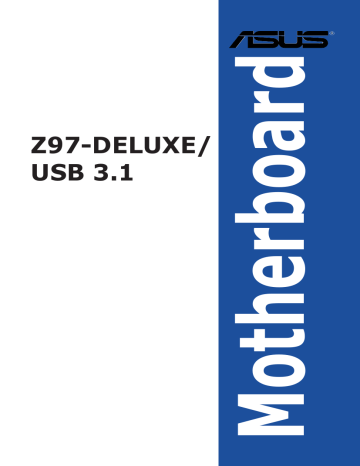
Z97-DELUXE/
USB 3.1
ii
J9933
第1刷
2015年3月
Copyright © 2015 ASUSTeK COMPUTER INC. All Rights Reserved.
本書およびそれに付属する製品は著作権法により保護されており、その使用、複製、頒布および
逆コンパイルを制限するライセンスのもとにおいて頒布されます。購入者によるバックアップ目
的の場合を除き、ASUSTeK Computer Inc. (以下、ASUS)の書面による事前の許可なく、本製
品および本書のいかなる部分も、いかなる方法によっても複製することが禁じられます。
以下に該当する場合は、製品保証サービスを受けることができません。
(1) 製品に対し ASUS の書面により認定された以外の修理、改造、改変が行われた場合
(2) 製品のシリアル番号の確認ができない場合
本書は情報提供のみを目的としています。本書の情報の完全性および正確性については最善
の努力が払われていますが、本書の内容は「現状のまま」で提供されるものであり、ASUS は
明示または黙示を問わず、本書においていかなる保証も行いません。ASUS、その提携会社、
従業員、取締役、役員、代理店、ベンダーまたはサプライヤーは、本製品の使用または使用
不能から生じた付随的な損害(データの変化・消失、事業利益の損失、事業の中断など)に
対して、たとえ ASUS がその損害の可能性について知らされていた場合も、一切責任を負い
ません。
本書に記載している会社名、製品名は、各社の商標または登録商標です。本書では説明の便
宜のためにその会社名、製品名などを記載する場合がありますが、それらの商標権の侵害を
行う意思、目的はありません。
Offer to Provide Source Code of Certain Software
This product contains copyrighted software that is licensed under the General Public License
(“GPL”), under the Lesser General Public License Version (“LGPL”) and/or other Free Open
Source Software Licenses. Such software in this product is distributed without any warranty to the extent permitted by the applicable law. Copies of these licenses are included in this product.
Where the applicable license entitles you to the source code of such software and/or other additional data,you may obtain it for a period of three years after our last shipment of the product,either
(1) for free by downloading it from http://support.asus.com/download or
(2) for the cost of reproduction and shipment,which is dependent on the preferred carrier and the location where you want to have it shipped to,by sending a request to:
ASUSTeK Computer Inc.
Legal Compliance Dept.
15 Li Te Rd.
Beitou,Taipei 112
Taiwan
In your request please provide the name,model number and version,as stated in the About
Box of the product for which you wish to obtain the corresponding source code and your contact details so that we can coordinate the terms and cost of shipment with you.
The source code will be distributed WITHOUT ANY WARRANTY and licensed under the same license as the corresponding binary/object code.
This offer is valid to anyone in receipt of this information.
ASUSTeK is eager to duly provide complete source code as required under various Free
Open Source Software licenses. If however you encounter any problems in obtaining the full corresponding source code we would be much obliged if you give us a notification to the
NOT send large attachments such as source code archives,etc. to this email address).
もくじ
Chapter1
製品の概要
1.2.2 マザーボードのレイアウト .............................................................................1-4
オンボードボタン/スイッチ ........................................................................1-23
内部コネクター/ヘッダー ............................................................................1-36
Chapter2
基本的な取り付け
コンピューターを組み立てる ........................................................................... 2-1
2.1.1 マザーボードを取り付ける ............................................................................2-1
CPUクーラーを取り付ける .............................................................................2-4
メモリーを取り付ける ....................................................................................2-6
ATX 電源を取り付ける ....................................................................................2-7
SATAデバイスを取り付ける ..........................................................................2-8
フロント I/O コネクターを取り付ける ........................................................2-9
拡張カードを取り付ける ..............................................................................2-10
2.1.9 Wi-Fi / Bluetooth アンテナを取り付ける ...............................................2-11
バックパネルとオーディオ接続 ....................................................................... 2-14
2.3.1 バックパネルコネクター ..............................................................................2-14
システムの電源をオフにする ......................................................................... 2-19
iii
iv
Chapter3
UEFI BIOS設定
PCH Storage Configuration ......................................................................3-36
System Agent Configuration ...................................................................3-38
Platform Misc Configuration ....................................................................3-40
Onboard Devices Configuration .............................................................3-42
Network Stack Configuration ..................................................................3-45
Chapter4
ソフトウェア
4.2.2 ソフトウェアのユーザーマニュアルを閲覧する ......................................4-3
Chapter5
RAID
SATAストレージデバイスを取り付ける .....................................................5-2
UEFI BIOS UtilityでRAIDを設定する ...........................................................5-2
5.1.4 Intel® Rapid Storage Technology Option ROM ユーティリティ ......5-3
RAIDドライバーをインストールする ................................................................. 5-7
5.2.1 Windows ® OSインストール時にRAIDドライバーをインストールする ...............5-7
Chapter6 付録
v
vi
安全上のご注意
電気の取り扱い
・ 本製品、周辺機器、ケーブルなどの取り付けや取り外しを行う際は、必ずコンピューターと周辺
機器の電源ケーブルをコンセントから抜いて行ってください。お客様の取り付け方法に問題が
あった場合の故障や破損に関して弊社は一切の責任を負いません。
・ 電源延長コードや特殊なアダプターを用いる場合は専門家に相談してください。これらは、回
路のショート等の原因になる場合があります。
・ ご使用の電源装置に電圧選択スイッチが付いている場合は、システムの損傷を防ぐために
電源装置の電圧選択スイッチがご利用の地域の電圧と合致しているかをご確認ください。ご
利用になる地域の電圧が不明な場合は、各地域の電力会社にお問い合わせください。
・ 電源装置が故障した場合はご自分で修理・分解をせず、各メーカーや販売店にご相談ください。
・ 光デジタルS/PDIFは、光デジタルコンポーネントで、クラス1レーザー製品に分類されていま
(本機能の搭載・非搭載は製品仕様によって異なります)
不可視レーザー光です。ビームを直接見たり触れたりしないでください。
操作上の注意
・ 作業を行う前に、本パッケージに付属のマニュアル及び取り付ける部品のマニュアルを全て
熟読してください。
・ 電源を入れる前に、ケーブルが正しく接続されていることを確認してください。また電源コード
に損傷がないことを確認してください。
・ 各コネクタ及びスロット、ソケット、回路にクリップやネジなどの金属を落とさないようにして
ください。電源回路のショート等の原因になります。
・ 埃・湿気・高温・低温を避けてください。湿気のある場所で本製品を使用しないでください。
・ 本製品は安定した場所に設置してください。
・ 本製品をご自分で修理・分解・改造しないでください。火災や感電、やけど、故障の原因となり
ます。 修理は弊社修理センターまたは販売代理店にご依頼ください。
回収とリサイクルについて
使用済みのコンピューター、ノートパソコン等の電子機器には、環境に悪影響を与える有害物質が
含まれており、通常のゴミとして廃棄することはできません。リサイクルによって、使用済みの製品
に使用されている金属部品、プラスチック部品、各コンポーネントは粉砕され新しい製品に再使用
されます。また、その他のコンポーネントや部品、物質も正しく処分・処理されることで、有害物質の
拡散の防止となり、環境を保護することに繋がります。
ASUSは各国の環境法等を満たし、またリサイクル従事者の作業の安全を図るよう、環境保護に関
する厳しい基準を設定しております。ASUSのリサイクルに対する姿勢は、多方面において環境保護
に大きく貢献しています。
本機は電気製品または電子装置であり、地域のゴミと一緒に捨てられません。また、本機の
コンポーネントはリサイクル性を考慮した設計を採用しております。なお、廃棄の際は地域の
条例等の指示に従ってください。
本機に装着されているボタン型電池には水銀が含まれています。通常ゴミとして廃棄しないで
ください。
このマニュアルについて
このマニュアルには、マザーボードの取り付けやシステム構築の際に必要な情報が記してあります。
マニュアルの概要
本書は以下のChapter から構成されています。
•
•
•
•
•
•
Chapter 1: 製品の概要
マザーボードの機能とサポートする新機能についての説明、及びスイッチ、ボタン、ジャン
パ、コネクター、LEDなど各部位の説明。
Chapter 2: 基本的な取り付け
コンピューターの組み立て方やUSB BIOS Flashbackの使用方法、バックパネルについて
の説明。
Chapter 3: UEFI BIOS 設定
UEFI BIOS Utilityでのシステム設定の変更方法と UEFI BIOSパラメータの詳細。
Chapter 4: ソフトウェア
マザーボードパッケージに付属のサポートDVDとソフトウェアの内容。
Chapter 5: RAID
RAID 設定についての説明。
Chapter 6: 付録
製品の規格や海外の法令についての説明。
詳細情報
1.
ASUSオフィシャルサイト(http://www.asus.com/)
多言語に対応した弊社ウェブページで、製品のアップデート情報やサポート情報をご確認
いただけます。
2.
追加ドキュメント
パッケージ内容によっては、追加のドキュメントが同梱されている場合があります。注意事項
や購入店・販売店などが追加した最新情報などです。これらは、本書がサポートする範囲に
は含まれていません。
ドライバーとユーティリティのダウンロード
ASUSオフィシャルページから、最新のドライバーやユーティリティをダウンロードするこ
とができます。
1. ASUSオフィシャルサイト(http://www.asus.com)にアクセスします。
2. お使いの製品のページに移動します。
3. [サポート] - [ドライバーとツール] の順にクリックします。
4. お使いのOSを選択し、内容をよく読んでご利用になるドライバーやユーティリティを
ダウンロードします。 vii
viii
このマニュアルの表記について
本書には、製品を安全にお使いいただき、お客様や他の人々への危害や財産への損害を未然に防
止していただくために、守っていただきたい事項が記載されています。次の内容をよくご理解いた
だいた上で本文をお読みください。
警告: 作業人が死亡する、または重傷を負う可能性が想定される内容を示しています。
注意: ハードウェアの損傷やデータの損失の可能性があることを示し、その危険を回避
するための方法を説明しています。
重要: 作業を完了するために必要な指示や設定方法を記載しています。
メモ: 製品を使いやすくするための情報や補足の説明を記載しています。
表記
太字
斜字
<Key>
選択するメニューや項目を表示します。
文字やフレーズを強調する時に使います。
< > で囲った文字は、キーボードのキーです。
例: <Enter>→Enter もしくはリターンキーを押してください。
<Key1+Key2+Key3> 一度に2つ以上のキーを押す必要がある場合は(+)を使って示し
ています。
例: <Ctrl+Alt+Del>
本書に記載の内容(安全のための注意事項を含む)は、製品やサービスの仕様変更などにより、
予告なく変更される場合があります。あらかじめご了承ください。
Z97-DELUXE/USB 3.1 仕様一覧
対応CPU
搭載チップセット
対応メモリー
拡張スロット
画面出力機能
マルチGPU対応
ストレージ機能
LGA1150ソケット:
第 4 世代および第 5 世代
Intel® Core™ プロセッサー・ファミリー
Intel® Pentium® プロセッサー
Intel® Celeron® プロセッサー
22nm CPU サポート
Intel® Turbo Boost Technology 2.0 サポート*
* Intel® Turbo Boost Technology 2.0のサポートはCPUにより異なります。
Intel ® Z97 Express チップセット
DDR3 DIMM スロット×4: 最大32GB
DDR3 3300(O.C.)/3200(O.C.)/3100(O.C.)/3000(O.C.)/2933(O.C.)/
2800(O.C.)/2666(O.C.)/2600(O.C.)/2500(O.C.)/2400(O.C.)/2200(O.C.)/
2133(O.C.)/2000(O.C.)/1866(O.C.)/1800(O.C.)/1600/1333 MHz
Non-ECC Unbuffered DIMM対応
デュアルチャンネルメモリーアーキテクチャ
Intel ® Extreme Memory Profile (XMP) サポート
* XMPメモリーの動作はメモリーコントローラーを内蔵するCPUの物理的特性に依存しま
す。最新の対応状況について、詳しくはASUSオフィシャルサイトをご覧ください。
PCI Express 3.0 x16 スロット×2 (シングル@x16、デュアル@x8/x8)
PCI Express 2.0 x16 スロット×1 (最大x4動作、PCIe x1/x4 デバイスに対応)
PCI Express 2.0 x1 スロット×4
* PCI Express 2.0 x16 スロット(PCIEX16_3)、追加USB 3.1 ポート(USB3.1_E12)、追加
SATA Expressポート(SATAEXPRESS_E1)は排他利用となります。詳しくは「3.6.7 Onboard
Devices Configuration」をご覧ください。
統合型グラフィックスプロセッサー - Intel® HD Graphics サポート
- DisplayPort 1.2* : 最大解像度4096 x 2160 @24Hz / 3840 x 2160 @60Hz
- Mini DisplayPort* : 最大解像度4096 x 2160 @24Hz / 3840 x 2160 @60Hz
- HDMI : 最大解像度4096 x 2160 @24Hz /2560 x 1600 @60Hz
Intel ®
Intel ®
InTru™ 3D、Intel ® Quick Sync Video、Intel
Insider™ サポート
® Clear Video HD Technology、
最大3台までのマルチディスプレイ環境に対応
最大共有メモリー512MB **
* DisplayPort 1.2 マルチ・ストリーム・トランスポート対応。デイジーチェーン接続で最大3
台までのディスプレイを接続可能
** 最大共有メモリーの容量は、Intel® Dynamic Video Memory Technology(DVMT) によ
り動作状況によって自動的に変更されます。
NVIDIA® Quad SLI™ Technology
AMD CrossFireX™ Technology (最大3-way/4GPU構成)
Intel® Z97 Express チップセット
- Intel® Rapid Storage Technology 13 (RAID 0/1/5/10 サポート)
- SATA Expressポート×1 (SATA 6Gb/s ポート×2)
- M.2スロット×1 (Socket 3 [Key M]、Type 2260/2280)* ix
x
Z97-DELUXE/USB 3.1 仕様一覧
- SATA 6Gb/s ポート×4 [グレー]
- Intel® Smart Response Technology 、Intel
Intel
® Rapid Start Technology、
® Smart Connect Technologyサポート**
ASMedia ® SATA Express コントローラー***
- SATA Expressポート×1 (SATA 6Gb/s ポート×2)
ASMedia ® SATA 6Gb/s コントローラー***
- SATA 6Gb/s ポート×2 [ブラック]
ストレージ機能
LAN機能
無線LAN機能
無線機能
* M.2スロットは、SATAインターフェース、PCIeインターフェース両規格のSSDモジ
ュールに対応しています。
* M.2スロットとSATA Expressポート(SATAEXPRESS_1)は排他利用となります。工
場出荷状態では接続されたデバイスは自動的に検出されるよう設定されており、
同時にデバイスを取り付けた場合、M.2スロットが優先されます。詳しくは「3.6.3
PCH Storage Configuration」をご覧ください。
** サポートする機能は、OSやCPUなど機器の構成により異なります。
*** サードパーティ製コントローラーが制御するSATAポートには、データ用ドライブ
を接続してください。また、ATAPIデバイスはサポートしていません。
デュアルギガビットLAN搭載
- Intel® Ethernet Connection I218-V
- Intel® Ethernet Controller I211-AT
省電力イーサネットIEEE 802.3a 対応
IEEE 802.11 a/b/g/n/ac 準拠
デュアルバンド (2.4GHz/5GHz) 対応
ASUS Wi-Fi GO! Utility
Bluetooth v4.0
オーディオ機能
Realtek® ALC1150(7.1チャンネル HDオーディオコーデック)
featuring Crystal Sound 2
- 左右のトラックを別々のレイヤーに別けることで均質な音質を確保
- オーディオ構成に応じた最高のオーディオ体験を提供
- アナログ層とデジタル層に基盤を分離し、ノイズ干渉を大幅に低減
- ノイズからオーディオチップを守るEMI保護カバー
- スピーカー出力とヘッドホン出力の両方の音質に大きな影響を与
えるオペアンプを搭載
- 透明感まで忠実に再現できる、自然で温かみのある臨場感あふれ
るサウンドを実現する日本製プレミアムオーディオコンデンサーを
採用
- SN比: 112dbのステレオライン出力とSN比: 104dbのライン入力を
サポート
- 192kHz/24bit ロスレスサウンド対応
- Blu-ray オーディオコンテンツプロテクション対応
- DTS UltraPC II
- DTS Connect
- ジャック検出、マルチストリーミング、フロントパネル・ジャックリタ
スキング (マイク)
- 光デジタルS/PDIF出力ポート(バックパネル)
Z97-DELUXE/USB 3.1 仕様一覧
USB機能
搭載機能
Intel ® Z97 Express チップセット
- USB 3.0ポート×4 (バックパネル)
- USB 2.0ポート×4 (バックパネル)
- USB 2.0ポート×4 (基板上コネクター×2基)
ASMedia ® USB 3.1 コントローラー*
- USB 3.1ポート×2 (バックパネル)
ASMedia ® USB 3.0 コントローラー
- USB 3.0ポート×4 (基板上コネクター×2基)
* PCI Express 2.0 x16 スロット(PCIEX16_3)、追加USB 3.1 ポート(USB3.1_E12)、追
加SATA Expressポート(SATAEXPRESS_E1)は排他利用となります。詳しくは「3.6.7
Onboard Devices Configuration」をご覧ください。
<ハイパフォーマンス>
5-Way Optimization by Dual Intelligent Processors 5
- 1クリックで、システム全体(CPU、メモリー、ファン、省電力機能、電
源回路)を最適化
DIGI+ Power Control
CPU電源
- 16フェーズ デジタル電源回路
- CPU power utility
メモリー電源
- 2フェーズ デジタル電源回路
- DRAM power utility
TPU
- Auto Tuning、TPU、GPU Boost,TPUスイッチ(2段階調整)
EPU
- EPU、EPU スイッチ
Fan Xpert3
- 指定した場所の温度に応じてファンを自動でコントロール
Turbo App
- 使用中のアプリケーションに基づきシステムのパフォーマンス
を自動的に切り替え
UEFI BIOS
- 起動が高速でより使いやすいインターフェースに生まれ変わった
基本プログラム
M.2 / SATA Express 対応
- 最大10Gb/sの転送速度を実現する最新のインターフェース規格に
対応
独自のオーバークロックメモリー設計
- 独自の設計によりカップリングノイズと信号反射を最小限に抑える
ことで、オーバークロックなどの高負荷時の安定した動作を提供 xi
xii
Z97-DELUXE/USB 3.1 仕様一覧
ThunderboltEX II 拡張カード対応*
- Thunderbolt™2で最大転送速度20 Gb/s の双方向通信を実現
* NFC&WLC モデルのみ付属
搭載機能
<インタラクティブ・ホームクラウド>
Wi-Fi GO!
- Cloud GO!、Remote Desktop、Remote Keyboard & Mouse、File
Transfer
- Wi-Fi GO! & NFC Remote (iOS7.0以上 / Android™ 4.0以上に対応)
ASUS Media Streamer
- PCからスマートTVにストリーミング配信
- iOS7.0以上 / Android™ 4.0以上に対応
NFC Express 2 対応*
- USB 3.0 ×2ポートハブ付きNFCレシーバー
- NFC機能: Video-to-go、Photo Express、Remote Desktop、
QuickLaunch、Windows 8 Login、 Bluetoothペアリング
* NFC&WLC モデルのみ付属
<ゲーム特化機能>
Turbo APP
- 使用中のアプリケーションに基づきシステムのパフォーマンスを自
動的に切り替える
Turbo LAN
- 低PINGの遅延フリーオンラインゲーム環境を提供
Crystal Sound 2
- 最高のサウンド環境でゲームをより楽しくする
<ASUS EZ DIY>
Push Notice
- PCの状態をスマートデバイスに通知
USB BIOS Flashback
- CPUやメモリーが不要のUEFI更新機能
UEFI BIOS EZ Mode
- 直感的に操作できるグラフィカルなインターフェース
- O.C. Tuner
- CrashFree BIOS 3
- EZ Flash 2
Z97-DELUXE/USB 3.1 仕様一覧
搭載機能
ASUS独自機能
サーマルソリューション
オーバークロック機能
バックパネル
インターフェース
Q-Design
- Q-Code
- Q-Shield
- Q-LED (CPU、DRAM、VGA、Boot Device LED)
- Q-Slot
- Q-DIMM
- Q-Connector
高い信頼性と耐久性を実現する - 5X Protection
USB 3.1 Boost
USB Charger+
Ai Charger+
Disk Unlocker
AI Suite 3
MemOK!
EZ XMP
静音サーマルデザイン
- Fan Xpert 3
- ヒートパイプを採用したファンレス設計
Precision Tweaker 2
- vCore: CPU電圧調節(0.001V 刻み)
- iGPU: 統合型グラフィックス電圧調整(0.001V 刻み)
- vCCIO: アナログ&デジタル I/O電圧調節(0.001V 刻み)
- vCCIN: CPU入力電圧調整(0.01V 刻み)
- vCCSA: システムエージェント電圧調整 (0.001V 刻み)
- vDRAM Bus: メモリー電圧調整 (144段階)
- vPCH: チップセット電圧調整 (88段階)
SFS (Stepless Frequency Selection)
- ベースクロック: 80MHz ~300MHz(0.1MHz 刻み)
オーバークロック保護機能
- ASUS C.P.R.(CPU Parameter Recall)
DisplayPort出力ポート×1
Mini DisplayPort出力ポート×1
HDMI 出力ポート×1
Wi-Fi / Bluetooth アンテナ用ポート×2
光デジタル S/PDIF 出力ポート×1
LAN ポート×2 (RJ-45タイプ)
USB 3.1ポート×2
USB 3.0ポート×4
USB 2.0ポート×4
オーディオ I/O ポート×6 (7.1チャンネル対応) xiii
xiv
Z97-DELUXE/USB 3.1 仕様一覧
基板上
インターフェース
19ピン USB 3.0 コネクター×2
9ピン USB 2.0 コネクター×2
M.2スロット×1 (Socket 3 [Key M]、Type 2260/2280)
SATA Expressポート×2
SATA 6Gb/sポート×6
4ピン CPUファンコネクター×1
(3ピンDC制御と4ピンPWM制御に対応)*
4ピン CPUオプションファンコネクター×1
4ピン ケースファンコネクター×4
(3ピンDC制御と4ピンPWM制御に対応)
フロントパネルオーディオコネクタ−×1
デジタルオーディオコネクター×1
5ピン Thunderboltヘッダー×1 (ThunderboltEX IIカード対応)
TPMヘッダー×1
24ピン MBU電源コネクター×1
8ピン EPS12V電源コネクター×1
Clear CMOSボタン×1
USB BIOS Flashbackボタン×1
MemOK! ボタン×1
EPUスイッチ×1
TPUスイッチ×1 (2段階調整)
電源ボタン×1
リセットボタン×1
EZ XPMスイッチ×1
システムパネルコネクター×1
温度センサーコネクター×1
DirectKeyヘッダー×1
BIOS機能
管理機能
サポートDVDの
主な内容
サポートOS
フォームファクター
* CPU Q-Fan Control設定はデフォルトで[Auto]に設定されており、取り付けられた
CPUファンのタイプを検出し自動的に制御モードを切り替えます。
64 Mb Flash ROM、UEFI AMI BIOS、PnP、DMI 2.7、WfM 2.0、
SM BIOS 2.8、ACPI 5.0、多言語BIOS、 ASUS EZ Flash 2、
ASUS CrashFree BIOS 3、 F11 EZ Tuning Wizard、F6 Qfan Control、
F3 My Favorite、Quick Note、Last Modified Log、
F12画面キャプチャー、ASUS SPD Information
WfM 2.0、DMI 2.7、WOL by PME、PXE
ドライバー各種
ASUS ユーティリティ各種
マニュアル各種
アンチウイルスソフトウェア(OEM版)
Windows ® 8.1
Windows ® 8
Windows ® 7
ATX フォームファクター: 30.5 cm x 24.4 cm(12インチx 9.6 インチ)
製品は性能・機能向上のために、仕様およびデザインを予告なく変更する場合があります。
パッケージの内容
本製品のパッケージには、以下のものが含まれています。
本製品をご使用いただく前に、付属品がすべて揃っていることをご確認ください。
ASUS Z97-DELUXE/USB 3.1 マザーボード
ASUS Q-Shield ×1
SATA 6Gb/s ケーブル×6
SLI™ ブリッジコネクター×1
2-in-1 ASUS Q-Connector
キット×1
ThunderboltEX II/DUALカードパッケージ
(NFC&WLC モデルのみ付属)
サポート DVD
User Manual
2T2R デュアルバンド対応Wi-Fi /
Bluetooth アンテナ×1
NFC Express 2 パッケージ
(NFC&WLC モデルのみ付属)
ユーザーマニュアル
• 万一、付属品が足りない場合や破損していた場合は、すぐにご購入元にお申し出ください。
• 本マニュアルで使用されているイラストや画面は実際とは異なる場合があります。予めご了
承ください。
• 付属品はモデルによって異なる場合があります。 なお、付属品はお使いのマザーボードの
みで動作保証されています。 xv
xvi
NFC Express 2 パッケージの内容
NFC Express 2 パッケージは、NFC&WLC モデルのみ付属します。
NFC Express 2 パッケージには、以下のものが含まれています。
NFC Express 2
NFC Express 2ワイヤレス充電器
USB ケーブル microUSB- USBケーブル
NFC タグ 電源アダプター サポート DVD
• 万一、付属品が足りない場合や破損していた場合は、すぐにご購入元にお申し出ください。
• 本マニュアルで使用されているイラストや画面は実際とは異なる場合があります。予めご了
承ください。
• 製品に付属する電源アダプターのプラグ形状は、ご購入の国や地域により異なります。
ThunderboltEX II/DUAL カードパッケージの内容
ThunderboltEX II/DUAL カードパッケージは、NFC&WLC モデルのみ付属します。
ThunderboltEX II/DUAL カードパッケージには、以下のものが含まれています。
ThunderboltEX II/DUAL カード
サポートDVD
User Manual
ユーザーマニュアル
Mini DisplayPort ケーブル
TBヘッダーケーブル+
TBヘッダー変換ケーブル
DisplayPort ケーブル
• 万一、付属品が足りない場合や破損していた場合は、すぐにご購入元にお申し出ください。
• 本マニュアルで使用されているイラストや画面は実際とは異なる場合があります。予めご了
承ください。 xvii
xviii
取り付け工具とコンポーネント
Intel LGA 1150 対応CPUクーラー Intel ® LGA1150 CPU
PC ケース SATAストレージドライブ プラスドライバー
電源供給ユニット 各種取付用ネジ
DDR3 SDRAMメモリー
SATA光学ドライブ ビデオカード
上記の工具とコンポーネントはマザーボードのパッケージには同梱されていません。
Chapter1 製品の概要
製品の概要
1.1 独自機能
1
1.1.1
製品の特長
第 4 世代および第 5 世代Intel® Core™ プロセッサー・ファミリーをサポート
本製品は、Intel® Turbo Boost Technology 2.0 を搭載した第 4 世代および第 5 世代Intel® Core™
プロセッサー・ファミリー、Intel® Pentium® プロセッサー、Intel® Celeron® プロセッサーをサポー
トしています。
Intel
®
Z97 Express チップセット
Intel® Z97 チップセットと、第 4 世代および第 5 世代Intel® Core™ プロセッサー・ファミリーが、卓
越したパフォーマンスと、従来にない PC 体験をもたらします。応答性を向上させる新機能や優れ
た柔軟性に加え、3D ビジュアルを始めとする驚異的なグラフィックス機能のサポート1により、ゲー
ムの潜在能力が最大限に引き出されます。
PCI Express
®
3.0
最新のPCI Express インターフェース規格、PCI Express 3.0(Gen3)は、エンコード方式の改善など
により従来の約2倍のパフォーマンスを発揮します。x16リンクでの合計帯域幅は双方向で32GB/s
で、従来PCI Express2.0の2倍の帯域幅となり、下位互換性を有したPCI Express 3.0 は、ユーザー
に今までにない利便性の高い最高のパフォーマンスを提供します。また、高度なグラフィックスパ
フォーマンスや将来の拡張性を要求するユーザーにとって、なくてはならない最新のテクノロジ
ーです。
Intel®の応答性向上テクノロジー
Intel®が開発した3つの強力なテクノロジーの融合は、消費電力の節約と処理の高速化を実現し、
インターネット・コンテンツの自動更新機能を提供します。
Quad-GPU SLI™ / CrossFireX™ サポート
本製品はNVIDIA® SLI™やAMD CrossFireX™といったマルチGPU構成をサポートしており、今まで
経験したことのない素晴らしいゲーム体験をお楽しみいただくことが可能です。
SATA Express対応
本製品はSATA Expressポートを搭載しています。SATA Express はSATA Revision 3.2で策定され
た最大10Gb/sの転送速度を実現する新しいインターフェース規格です。SATA Expressは従来の
SATAと下位互換性があり、SATA 6Gb/sデバイスを2基接続することも可能です。
デュアルチャンネル DDR3 3300 (O.C.) MHz サポート
本製品は動作周波数3300 MHz までのDDR3メモリーモジュールをサポートしており、最新の3Dゲ
ーム、マルチメディア、インターネットアプリケーションといった高い帯域幅を必要とする用途での
要件を満たすことができます。また、独自のT-Topology設計により、カップリングノイズと信号反射
を最小限に抑えることで、オーバークロックなどの高負荷時の安定した動作を提供します。
ASUS Z97-DELUXE/USB 3.1
1-1
1-2
M.2対応
本製品はM.2スロットを搭載しています。M.2規格はSATA Revision 3.2で策定された最大10Gb/ sの転送速度を実現する新しいインターフェース規格です。M.2スロットはIntel® Rapid Storage
Technologyをサポートしており、SSDモジュールを取り付けることでPCのパフォーマンス、応答
性、信頼性を最大化することが可能です。
USB 3.1 ポート搭載
本製品にはUSB 3.0 規格の2倍となる最大10Gbps(理論値)という高速データ転送を実現する、USB
3.1 規格のType-Aポートが搭載されています。USB 3.1は、USB 3.0 やUSB 2.0 といった従来のUSB
規格との下位互換性が維持されています。
追加SATA 6Gb/sポート
Intel® Z97 Express チップセットは、最大転送速6Gb/sの高速インターフェースSATA 6Gb/sをネイ
ティブサポートしています。本製品は追加のコントローラーを搭載することでSATAポートを追加
し高い接続性を実現しています。
1.1.2 その他機能
DTS Connect
DTS Connect は、DTS Neo: PC™ とDTS Interactive™ の2つのテクノロジーを組み合わせ、臨場感
あるオーディオ体験を提供します。DTS Connect では、高度なアップミキシング技術を使用する
ことにより、お気に入りのステレオ音楽やビデオをより良い音で楽しむことができます。また、DTS
Connect により、多くのAV機器で使用可能な高品質デジタル・オーディオ接続で、PCをホームシ
アター・システムと接続することができます。
「DTS Neo: PC™」は、従来のステレオ音源(CD、mp3、wma、インターネットFMラジオでさえも)を
高品質な7.1チャンネルのサラウンド・サウンドにアップミックスするテクノロジーです。
「DTS Interactive™」は、あらゆるオーディオ・ソースをPC上でマルチチャンネルのDTSビットスト
リームにエンコーディングし、エンコードされたビットストリームを共通のデジタル・オーディオ接
続(S/PDIFまたはHDMI)から、DTS対応のホームシアター・システムで利用することができる技術
です。オーディオ・ソースは、高品位な48kHZおよび1.5Mbps にトランスコードされます。
DTS UltraPC II
DTS Surround Sensation UltraPC™なら、コンテンツがステレオでも、マルチチャンネルでも、
今までにない3次元サラウンド効果をステレオスピーカーやヘッドフォンで楽しむことができま
す。DTS Surround Sensation UltraPC™によるサラウンド効果は、PCでは無理だと思っていた、クリ
アで広がりのあるサウンドを実現します。DTS Premium Suite™ は、PCの能力を引き出し、クリア
で明瞭な、バランスのとれた質の高いサウンドを、どんなPCでも可能にします。
ErP指令対応
本製品は、European Union’s Energy-related Products (ErP) 対応製品です。ErP対応製品は、エ
ネルギー消費に関して、ある一定のエネルギー効率要件を満たしている必要があります。これは
ASUSの革新的製品設計で環境に優しい、エネルギー効率の良い製品を提供することで、二酸化
炭素排出量を削減し、環境保護に努めるというASUSの企業理念と合致するものです。
Chapter 1: 製品の概要
1.2 マザーボードの概要
1.2.1 始める前に
パーツの取り付けや設定変更の際は、次の事項に注意してください。
• 各パーツを取り扱う前に、コンセントから電源ケーブルを抜いてください。
• 静電気による損傷を防ぐために、各パーツを取り扱う前に、静電気除去装置に触れるな
ど、静電気対策をしてください。
• IC部分には絶対に手を触れないように、 各パーツは両手で端を持つようにしてください。
• 各パーツを取り外すときは、必ず静電気防止パッドの上に置くか、コンポーネントに付属
する袋に入れてください。
• パーツの取り付け、取り外しを行う前に、電源ユニットの スイッチをオフ の位置にし、 電
源ケーブルが電源から抜かれていることを確認してください。電力が供給された状態で
の作業は、感電、故障の原因となります。
ASUS Z97-DELUXE/USB 3.1
1-3
1.2.2 マザーボードのレイアウト
USB3.1_E12
1-4
バックパネルコネクターと内部コネクターの詳細については、 「1.2.9 内部コネクター/ヘッダー」
と「2.3.1 バックパネルコネクター」をご参照ください。
Chapter 1: 製品の概要
レイアウトの内容
コネクター/スイッチ/ボタン&スイッチ/スロット
1. ATX電源コネクター (24ピン EATXPWR、8ピン EATX12V)
2. CPUソケット: LGA1150
3. CPUファン、オプションファン、ケースファンコネクター
(4ピン CPU_FAN、4ピン CPU_OPT、4ピン CHA_FAN1-4 )
4. DDR3 DIMM スロット
5. MemOK! ボタン (MemOK!)
6. EZ XMPスイッチ (EZ_XMP)
7. USB 3.0コネクター (20-1ピン USB3_E12、USB3_E34)
8. TPU スイッチ (TPU)
9. M.2スロット (M.2)
10. ASMedia® SATA 6Gb/s ポート
(7ピン SATA6G_E12、SATA6G_E34/SATAEXPRESS_E1)
11. Intel® SATA 6Gb/s ポート
(7ピン SATA6G_12、SATA6G_34、SATA6G_56/SATAEXPRESS_1)
12. EPU スイッチ (EPU)
13. DirectKeyヘッダー(2ピン DRCT)
14. システムパネルコネクター (20-8ピン PANEL)
15. USB 2.0 コネクター(10-1ピン USB1112; USB1314)
16. 温度センサーコネクター (2ピン T_SENSOR1)
17. CPU 過電圧ジャンパー (3ピン CPU_OV)
18. TPM ヘッダー (20-1ピン TPM)
19. 電源ボタン (PWR_SW)
20. リセットボタン (RST_SW)
21. Q-Code LED (Q_CODE)
22. Clear CMOS ボタン (CLR_CMOS)
23. USB BIOS Flashback (BIOS_FLBK)
24. Thunderbolt ヘッダー(5ピン TB_HEADER)
25. フロントパネルオーディオコネクター (10-1ピン AAFP)
26. デジタルオーディオコネクター (4-1ピン SPDIF_OUT)
1-7
1-24
1-27
1-39
1-25
1-45
1-37
ページ
1-42
1-6
1-41
1-36
1-44
1-23
1-23
1-31
1-27
2-12
1-26
1-44
1-43
1-40
1-38
1-28
1-45
1-38
1-37
ASUS Z97-DELUXE/USB 3.1
1-5
1.2.3 プロセッサー
本製品には、Intel® Turbo Boost Technology 2.0 を搭載した第 4 世代および第 5 世代Intel®
Core™ プロセッサー・ファミリー、Intel® Pentium® プロセッサー、Intel® Celeron® プロセッサーに
対応する、LGA1150パッケージ用CPUソケットが搭載されています。
1-6
本製品は、LGA1150パッケージ以外のCPUをサポートしておりません。
• CPUを取り付ける際は、必ず電源ケーブルをコンセントから抜いて行ってください。
• 本製品をご購入後、すぐにソケットキャップがCPUソケットに装着されていること、CPU
ソケットの接触部分(ピン)が曲がっていないことをご確認ください。ソケットキャ
ップがCPUソケットに装着されていない場合やCPUソケットの接触部分、マザーボ
ードのコンポーネントに不足や損傷が見つかった場合は、すぐに購入店または販
売代理店のお客様相談窓口にお問い合わせください。
• CPUを取り付けた後もCPUソケットキャップは大切に保管してください。CPUソケットキャップ
は、輸送時にソケット内のピンの保護として必要になります。 CPUソケットキャップが無い状
態で修理を依頼されますと、いかなる場合も保証の対象外となりますのでご注意下さい。
• 製品保証は、CPUの間違った取り付け・取り外しに起因する故障及び不具合には適用され
ません。
Chapter 1: 製品の概要
1.2.4 システムメモリー
本製品には、DDR3 メモリーに対応したDIMMスロットが4基搭載されています。
推奨メモリー構成
ASUS Z97-DELUXE/USB 3.1
1-7
1-8
メモリー構成
本製品のメモリースロットには、2GB、4GB、8GBのDDR3 Non-ECC Unbuffered DIMMを取り付
けることができます。
• 容量の異なるメモリーを Channel A / B に取り付けることができます。異なる容量のメモリ
ーをデュアルチャンネル構成で取り付けた場合、 アクセス領域はメモリー容量の合計値が
小さい方のチャンネルに合わせて割り当てられ、容量の大きなメモリーの超過分に関して
はシングルチャンネル用に割り当てられます。
• CPUの仕様電圧範囲以上の高い電圧を必要とするメモリーを取り付けるとCPUが損傷す
ることがあります。必ずCPUの仕様上の制限を超過しないメモリーをご使用いただくこと
をおすすめします。
• 同じCASレイテンシを持つメモリーを取り付けてください。またメモリーは同じベンダーの
同じ製造週の製品を取り付けることをお勧めします。
• メモリーの割り当てに関する制限により、32bit Windows® OSでは4GB以上のシステムメモ
リーを取り付けても、OSが実際に利用可能な物理メモリーは4GB未満となります。メモリー
リソースを効果的にご使用いただくため、次のいずれかのメモリー構成をお勧めします。
- Windows® 32bit OSでは、4GB未満のシステムメモリー構成にする
- 4GB以上のシステムメモリー構成では、64bit Windows® OSをインストールする
詳細はMicrosoft® のサポートサイトでご確認ください。 http://support.microsoft.com/kb/978610/ja
• デフォルト設定のメモリー動作周波数はメモリーのSPDにより異なります。デフォルト設定
では、特定のメモリーはオーバークロックしてもメーカーが公表する値より低い値で動作
する場合があります。メーカーが公表する値、またはそれ以上の周波数で動作させる場合
「3.5 Ai Tweaker」を参照し手動設定を行ってください。
• すべてのスロットにメモリーモジュールを取り付ける場合やオーバークロックを行なう場
合は、安定した動作のために適切な冷却システムをご使用ください。
• XMPメモリーの動作はメモリーコントローラーを内蔵するCPUの物理的特性に依存しま
す。XMPメモリーを取り付けた場合、メモリーの性能を発揮するにはUEFI BIOS Utilityで
X.M.P. プロファイルを指定する必要があります。サポートするメモリーについてはQVLを
ご参照ください。
• 最新の対応状況について、詳しくはASUSオフィシャルサイトをご覧ください。
(http://www.asus.com)
Chapter 1: 製品の概要
Z97-DELUXE/USB3.1メモリーQVL(推奨ベンダーリスト)
DDR3 3300 (O.C.) MHz
ベンダー パーツNo.
サイズ タイミング 電圧
13-15-15-35 1.65
サポート(オプ
ション)
1
•
2 4
G.SKILL
FE-3300C13D-8GTXDG (XMP)
DDR3 3200 (O.C.) MHz
ベンダー パーツNo.
8GB (2x4GB) SS
サイズ SS/DS
-
AVEXIR
G.SKILL
AVD3UH32001304G-4CI(XMP)
F3-3200C12Q-16GTXDG(XMP)
SS
SS -
-
-
-
プ
No.
電圧
1.65V
1.65V
•
•
1
•
•
2
•
•
4
DDR3 3100 (O.C.) MHz
ベンダー パーツNo.
AVEXIR
A-DATA
サイズ
16GB (4x4GB)
8GB (2x4GB)
SS
SS
SS/DS
-
-
チップ
ブランド
-
-
チップ
No.
タイミング 電圧
12-14-14-35
12-14-14-36
1.65V
1.65V
•
•
1
メモリースロット
サポート(オプション)
•
2
•
4
• •
DDR3 3000 (O.C.) MHz
ベンダー パーツNo.
サイズ
AVEXIR
G.SKILL
G.SKILL
CORSAIR
AVD3UH30001204G-
4BZ1(XMP)
F3-3000C12D-
8GTXDG(XMP)
CMY8GX3M2A
3000C12R(XMP)
DDR3 2933 (O.C.) MHz
ベンダー パーツNo.
16GB (4x4GB) SS
16GB (4x4GB) SS
8GB (2x4GB) SS
8GB (2x4GB) SS
サイズ
SS/DS
-
-
チップ
ブランド
-
-
チップ
No.
タイミング 電圧
12-14-14-35
12-14-14-35
12-14-14-35
12-14-14-36
1.65V
1.65V
1.65V
1.65V
•
•
•
•
1
メモリースロット
サポート(オプション)
•
2
•
4
•
•
•
•
•
AVEXIR
AVEXIR
GEIL
APACER
APACER
A_DATA
G.SKILL
G.SKILL
G.SKILL
G.SKILL
CORSAIR
AVD3UH29331204G-4CI(XMP) 16GB (4x4GB)
AVD3UH29331208G-4BZ1(XMP) 32GB (4x8GB)
GPW38GB2933C12ADC(XMP)
78.BAGHB.AFL0C(XMP)
8GB (2x4GB)
8GB (2x4GB)
78.CAGHB.AFM0C(XMP)
AX3U2933W4G12(XMP)
F3-2933C12D-8GTXDG(XMP)
F3-2933C12Q-16GTXDG(XMP)
16GB (2x8GB)
16GB (4x4GB)
8GB (2x4GB)
16GB (4x4GB)
F3-2933C12D-16GTXDG(XMP)
F3-2933C12Q-32GTXDG(XMP)
16GB (2x8GB)
32GB (4x8GB)
CMY16GX3M4A2933C12R(XMP) 16GB (4x4GB)
SS
SS
SS
SS
SS
DS
SS
SS
DS
DS
SS
タイミング
12-14-14-35
12-14-14-35
12-14-14-36
12-14-14-35
12-14-14-35
12-14-14-36
12-14-14-35
12-14-14-35
12-14-14-35
12-14-14-35
12-14-14-36
電圧
1.65V •
1
1.65V •
1.65V •
1.65V •
1.65V •
1.65V •
1.65V •
1.65V •
1.65V •
1.65V •
1.65V •
•
•
•
•
•
•
•
•
2
•
•
•
•
•
•
•
•
•
•
•
4
•
•
•
ASUS Z97-DELUXE/USB 3.1
1-9
1-10
DDR3 2800 (O.C.) MHz
ベンダー パーツNo.
サイズ SS/DS
AVEXIR
A_DATA
A_DATA
G.SKILL
G.SKILL
G.SKILL
G.SKILL
G.SKILL
G.SKILL
G.SKILL
G.SKILL
32GB (4x8GB)
AX3U2800W4G12(XMP)
AX3U2800W8G12(XMP)
16GB (4x4GB)
32GB (4x8GB)
F3-2800C12Q-32GTXD(XMP) 32GB (4x8GB)
32GB (4x8GB)
F3-2800C11Q-16GTXD(XMP) 16GB (4x4GB)
F3-2800C11D-8GTXD(XMP) 8GB (2x4GB)
F3-2800C11D-8GTXDG(XMP) 8GB (2x4GB)
16GB (4x4GB)
F3-2800C10D-8GTXD(XMP)
F3-2800C12Q-
16GTXDG(XMP)
8GB (2x4GB)
16GB (4x4GB)
16GB (2x8GB) G.SKILL
G.SKILL
G.SKILL
G.SKILL
G.SKILL
APACER
APACER
CORSAIR
32GB (4x8GB)
F3-2800C11D-16GTXD(XMP) 16GB (2x8GB)
F3-2800C11Q-32GTXD(XMP) 32GB (4x8GB)
F3-2800C12D-16GTXD(XMP) 16GB (2x8GB)
78.BAGH5.AFD0C(XMP)
78.CAGH6.AFD0C(XMP)
8GB (2x4GB)
16GB (2x8GB)
16GB (4x4GB)
CORSAIR
CORSAIR
CMD16GX3M4A
2800C12(XMP)
CMY16GX3M4A
2800C12R(XMP)
16GB (4x4GB)
16GB (4x4GB)
KINGSTON KHX28C12T2K2/8X
Team
8GB (2x4GB)
TXD38G2800HC12DBK(XMP) 32GB (4x8GB)
DS
DS
DS
DS
DS
DS
DS
DS
DS
DS
DS
DS
DS
DS
DS
DS
SS
DS
DS
DS
SS
SS
DS -
-
-
-
-
-
-
-
-
-
-
-
-
-
-
-
-
-
-
-
-
-
DDR3 2666 (O.C.) MHz
ベンダー パーツNo.
サイズ SS/DS
Apacer
Apacer
Apacer
CORSAIR
78.BAGFF.AFC0C(XMP)
78.BAGFR.AFD0C(XMP)
78.CAGFF.AFD0C(XMP)
G.SKILL
GEIL GOC332GB2666C
11QC(XMP)
KINGSTON KHX26C11T2K2/8X(XMP)
8GB (2x4GB)
8GB (2x4GB)
DS
DS
16GB (2x 8GB) DS
16GB (4x4GB) DS
16GB (4x4GB)
32GB (4x8GB)
8GB (2x4GB) SS
DS
DS -
-
-
-
-
-
-
-
-
-
-
-
-
-
-
-
-
-
-
-
-
-
-
-
-
-
-
-
-
タイミング
1.65V
•
•
•
•
•
•
•
•
•
1.65V
1.65V
1.65V
1.65V
1.65V
1.65V
1.65V
1.65V
1.65V
•
1.65V
1.65V
•
•
電圧
•
•
•
•
•
•
•
•
•
•
•
1
1.65V
1.65V
1.65V
1.65V
1.65V
1.65V
1.65V
1.65V
1.65V
1.65V
1.65V
11-14-14-35
11-14-14-35
11-13-13-35
11-13-13-35
12-14-14-35
12-14-14-35
12-14-14-35
11-14-14-35
12-14-14-36
12-14-14-35
12-14-14-36
12-14-14-36
12-13-13-35
12-14-14-35
11-13-13-35
11-13-13-35
11-14-14-35
11-14-14-35
10-12-12-35
12-14-14-35
12-14-14-36
12-14-14-32
11-14-14-35
•
•
•
•
•
•
•
•
•
•
•
•
•
•
•
•
•
•
•
•
2
•
•
•
•
•
•
•
•
•
•
•
•
•
•
•
•
•
•
•
•
•
•
•
4
-
-
-
-
-
-
-
タイミング 電圧
12-13-13-35
12-13-13-35
12-13-13-35
11-13-13-35
10-12-12-31
11-13-13-32
2666-11-13-13-32 1.65
-
-
-
1.65
1.65
1.65
•
•
•
•
•
•
•
1
•
•
•
•
•
•
4
•
•
•
•
•
•
•
2
Chapter 1: 製品の概要
DDR3 2500 (O.C.)* MHz
ベンダー パーツNo.
サイズ
G.SKILL
F3-20000CL10Q-16GBZHD(XMP) 16GB (4x4GB) DS -
タイミング 電圧
10-11-11-31 1.65
•
1
•
2
•
4
* メモリーの動作はメモリーコントローラーを内蔵するCPUの物理的特性に依存しています。DDR3 2500MHzのメモリーモジュー
ルを取り付けた場合、デフォルトで2400MHzとして動作します。
DDR3 2400 (O.C.) MHz
ベンダー
CORSAIR
CORSAIR
CORSAIR
G.SKIIL
G.SKIIL
G.SKILL
A-DATA
A-DATA
Apacer
Apacer
CORSAIR
CORSAIR
G.SKILL
G.SKILL
GEIL
GEIL
Kingston
KINGSTON
KINGSTON
KINGSTON
KINGSTON
KINGSTON
Mushkin
Transcend
パーツNo.
サイズ
AX3U2400W4G11-
DMV(XMP)
8GB (2x4GB)
78.BAGFL.AFD0C(XMP)
783BAGF3.AFD0C(XMP)
16GB (2x8GB)
8GB (2x4GB)
8GB (2x4GB)
16GB (2x8GB)
CMD32GX3M4A2400C10
(Ver5.29)(XMP)
32GB (4x8GB)
16GB (8x2GB)
CMY16GX3M2A2400C10R
(Ver4.21)(XMP)
CMZ16GX3M2A2400C10
(Ver4.21)
16GB (2x8GB)
16GB (2x8GB)
64GB (8x8GB)
F3-2400C11Q-
32GXM(XMP)
32GB (4x8GB)
32GB (4x8GB)
F3-19200CL9Q-
16GBZMD(XMP)
16GB (4x4GB)
16GB (4x4GB)
16GB (4x4GB)
997122R(XMP)
16GB (4x4GB)
KHX2400C11D3
K4/8GX(XMP)
KHX24C11K4/16X(XMP) 16GB (4x4GB)
KHX24C11T2K2/8X(XMP) 8GB (2x4GB)
KHX24C11
T3K2/16X(XMP)
KHX24C11 T3K4(XMP)
8GB (4x2GB)
16GB (2x8GB)
16GB (4x4GB)
32GB (4x8GB)
16GB (2x8GB)
4GB
TX2400KLN-8GK(XMP) 8GB (2x4GB)
DS
DS
DS
DS
DS
DS
SS
DS
DS
DS
DS
DS
DS
SS
DS
DS
DS
DS
DS
DS
SS
DS
DS
DS
DS
-
-
-
-
-
-
-
-
-
-
-
-
-
-
-
-
-
-
-
-
-
-
-
-
-
-
-
-
-
-
-
-
-
-
-
-
-
-
-
-
-
-
-
-
-
-
-
-
-
-
SS/DS チップ
ブランド
チップ
No.
タイミング
11-13-13-35
11-13-13-35
11-12-12-30
11-11-11-30
10-12-12-31
10-12-12-31
10-12-12-31
10-12-12-31
10-12-12-31
10-12-12-31
11-13-13-31
10-12-12-31
11-11-11-31
9-11-11-31
10-11-11-30
11-11-11-30
11-13-11-30
1.65
1.65
-
11-13-13-30
2400-11-13-13-32
1.65
1.65
1.65
2400-11-13-13-30 1.65
9-9-9-24 1.65
2400-10-12-12-28 1.65
2400-11-13-13-32 -
2400-11-12-11-29 1.6
1.65
1.65
1.65
1.65
1.65
1.65
1.65
1.65
1.65
1.65
1.65
-
-
1.65
1.65
電圧
•
•
•
•
•
•
•
•
•
•
•
•
•
•
•
•
•
•
1
メモリースロット
サポート(オプション)
•
2
•
4
•
•
•
•
•
•
•
•
•
•
•
•
•
•
•
•
•
•
•
•
•
•
•
•
•
•
•
•
•
•
•
•
•
•
•
•
•
•
•
•
•
•
•
•
•
•
•
•
•
•
•
•
•
ASUS Z97-DELUXE/USB 3.1
1-11
1-12
DDR3 2200 (O.C.) MHz
ベンダー パーツNo.
サイズ SS/DS チップ
ブランド
チップ
No.
タイミング 電圧
G.SKILL
GEIL
GEIL
F3-17600CL7D-4GBFLS(XMP) 4G (2x2G)
GET34GB2200C9DC(XMP)
DS
4GB (2x2GB) DS
GET38GB2200C9ADC(XMP) 8GB (2x4GB) DS
-
-
-
-
-
-
7-10-10-28
9-10-9-28
9-11-9-28
1.65
1.65
1.65
DDR3 2133 (O.C.) MHz
ベンダー パーツNo.
サイズ SS/DS
A-DATA
A-DATA
Apacer
Apacer
CORSAIR
AX3U2133W4G10-
DR(XMP)
AX3U2133W8G10-
DR(XMP)
AHU04GFB33CAQ
3R(XMP)
8GB (2x4GB)
16GB (2x8GB)
8GB (2x4GB)
4GB
CORSAIR
CORSAIR
CORSAIR
CORSAIR
CORSAIR
G.SKILL
G.SKILL
G.SKILL
16GB (2x8GB) DS
CMD8GX3M2A2133C9
(Ver1.5)(XMP)
32GB (4x8GB)
8GB (2x4GB)
8GB (2x4GB)
8GB (2x4GB) CMY8GX3M2A213
3C11R (Ver4.21)(XMP)
CMZ8GX3M2A2133
C11R (Ver4.21)(XMP)
8GB (2x4GB)
F3-17000CL9Q-
16GBXLD(XMP)
64GB (8x8GB)
16GB (4x4GB)
DS
16GB (4x4GB) DS
DS
DS
DS
DS
DS
DS
G.SKILL
G.SKILL
F3-2133C11Q-
32GZL(XMP)
KINGSTON
KINGSTON
Silicon Power
KHX21C11T3FK
8/64X(XMP)
SP004GXLYU2
13NSA(XMP)
Silicon Power
Transcend
Transcend
TX2133KLH-
16GK(XMP)
32GB (4x8GB)
32GB (4x8GB)
16GB (4x4GB)
64GB (8x8GB)
4GB
8GB
16GB (2x8GB)
TX2133KLN-8GK(XMP) 8GB (2x4GB)
DS
DS
DS
DS
SS
DS
DS
DS
SS
DS
DS
DS
-
-
-
-
-
-
-
-
-
-
-
-
-
-
-
-
-
-
-
-
-
-
-
-
-
-
-
-
-
-
-
-
-
-
-
-
-
-
-
-
-
-
•
•
•
1
メモリースロット
サポート(オプション)
4
•
2
•
• •
タイミング 電圧
•
•
•
•
•
•
•
•
•
•
•
•
•
1
•
•
•
•
•
•
•
•
10-11-11-30
10-11-11-30
9-9-9-24
11-13-13-31
9-11-11-31
9-11-11-31
9-11-10-27
9-11-11-31
11-11-11-27
11-11-11-27
11-11-11-30
9-11-9-28
9-11-10-28
10-12-12-31
11-11-11-31
11-12-11-30
9-9-9-24
2133-11-12-11-30 -
1.5
1.5
1.65
1.5
2133-11-12-11-30 -
2133-10-11-10-27 1.6
2133-10-11-10-27 1.6
1.5
1.65
1.65
1.65
1.5
1.65
1.5
1.5
1.65
1.65
-
-
1.65
•
•
•
•
•
•
•
•
•
•
•
•
•
2
•
•
•
•
•
•
•
•
•
•
•
•
•
•
4
•
•
•
•
•
•
•
•
•
•
•
•
•
•
Chapter 1: 製品の概要
DDR3 1866 (O.C.) MHz
ベンダー パーツNo.
サイズ SS/DS チップ No. タイミング 電圧
CORSAIR
CORSAIR
CORSAIR
CORSAIR
CORSAIR
CORSAIR
CORSAIR
CORSAIR
AEXEA
Asint
GEIL
CORSAIR
CORSAIR
CORSAIR
CORSAIR
CORSAIR
CORSAIR
CORSAIR
CORSAIR
CORSAIR
SLA302G08-ML2HB(XMP)
GUP34GB2000C9DC(XMP)
CMD16GX3M2A1866C9
(Ver5.29)(XMP)
4GB (2x2GB)
4GB
4GB (2x2GB)
16GB (2x8GB)
16GB (4x4GB)
16GB (4x4GB)
32GB (4x8GB)
CMD16GX3M4A1866C9
(Ver8.16)(XMP)
CMD32GX3M4A1866C9
(Ver3.24)(XMP)
CMD8GX3M2A1866C9
(Ver5.12)(XMP)
8GB (2x4GB)
8GB (2x4GB)
8GB (2x4GB)
32GB (4x8GB)
CMY16GX3M2A1866C9 (Ver
4.21)(XMP)
16GB (2x8GB)
8GB (2x4GB)
CMZ16GX3M2A1866C10
(Ver5.29)(XMP)
16GB (2x8GB)
CMZ16GX3M2A1866C9(XMP) 16GB (2x8GB)
CMZ32GX3M4X1866
C10(Ver3.23)(XMP)
32GB (4x8GB)
32GB (4x8GB)
8GB (2x4GB)
CMZ8GX3M2A1866C9(XMP) 8GB (2x4GB)
8GB (2x4GB)
DS
DS
DS
DS
DS
DS
DS
DS
DS
DS
DS
DS
DS
DS
DS
DS
DS
DS
DS
DS
Cricial
Crucial
G.SKILL
G.SKILL
G.SKILL
G.SKILL
G.SKILL
G.SKILL
G.SKILL
G.SKILL
GEIL
KINGSTON
16GB (2x8GB)
BLE4G3D1869DE1X
T0.16FMD(XMP)
F3-14900CL10Q-
32GBZL(XMP)
4GB
32GB (4x8GB)
F3-14900CL9D-8GBSR(XMP) 8GB (2x4GB)
16GB (4x4GB)
16GB (4x4GB)
F3-14900CL9Q-
16GBZL(XMP)
16GB (4x4GB)
F3-1866C10Q2-64GZM(XMP) 64GB (2x8GB)
F3-1866C10Q2-64GZM(XMP) 64GB (2x8GB)
F3-1866C9Q-32GXM(XMP) 32GB (4x8GB)
GEEL316GB1866C9DC(XMP) 16GB (2x8GB)
KHX1866C9D3K2/8GX(XMP) 8GB (2x4GB)
DS
DS
DS
DS
DS
DS
DS
DS
DS
DS
DS
DS
(次項へ)
-
-
-
-
-
-
-
-
-
-
-
-
-
-
-
-
-
-
-
-
-
-
-
-
-
-
-
-
-
-
-
Hynix
-
-
-
-
-
-
-
-
-
-
-
-
-
-
-
-
-
-
-
-
-
-
-
-
-
-
-
-
1.65
-
-
-
H5TQ2G8
3BFRH9C
9-9-9-27 -
9-9-9-28
1866 9-9-
9-27
1.65
1.5
9-10-9-27 1.5
9-10-9-27 1.5
-
9-10-9-27 1.5
1.5
9-10-9-27 1.5
9-10-9-27 1.5
9-10-9-27 1.5
9-10-9-27 1.5
9-10-9-27 1.5
10-11-
10-30
1866-9-
10-9-27
1.5
1.5
1.5
10-11-
10-27
1.5
9-10-9-27 1.5
9-10-9-27 1.5
1.5
9-10-
9-27
1.5
9-9-9-27 1.5
10-11-
10-30
1.5
9-10-9-28 1.5
9-10-9-28 1.5
9-10-9-28 1.5
9-10-9-28 1.5
1.5
-
10-11-
10-30
1.5
9-10-9-28 1.5
1866-9-
10-9-28
1.65
1.65
•
•
•
•
•
•
•
•
•
•
•
•
•
•
•
•
•
•
•
•
2
•
•
•
•
4
•
•
•
•
•
•
•
•
•
•
•
•
•
•
•
•
•
•
•
•
•
•
•
•
•
•
•
•
•
•
•
•
1
•
•
•
•
•
•
•
•
•
•
•
•
•
•
•
•
•
•
•
•
•
•
•
•
•
•
•
•
•
•
•
•
•
•
•
•
ASUS Z97-DELUXE/USB 3.1
1-13
1-14
DDR3 1866 (O.C.) MHz
ベンダー パーツNo.
サイズ SS/DS チップ
ブランド
Silicon Power SP004GXLYU186NSA(XMP)
Silicon Power SP008GXLYU186NSA(XMP)
Team TED34GM1866C13BK
Team
Team
Team
TED38GM1866C13BK
TLD34G1866HC9KBK(XMP)
4GB
8GB
4GB
8GB
8GB (2x4GB)
TLD38G1866HC10SBK(XMP) 16GB (2x8GB)
DS
DS
DS
SS
DS
DS
-
-
-
-
Hynix
Hynix
-
-
-
-
チップ
No.
H5TC2G
83EFR
タイミング 電圧
•
1
メモリースロット
サポート(オプション)
•
2
•
4
13-13-
13-32
-
1.5
1.5
9-11-9-27 1.5
1.5
•
•
•
•
•
•
•
•
•
•
•
•
•
•
•
DDR3 1600 MHz
ベンダー パーツNo.
サイズ
Apacer
Apacer
Asint
Asint
A-DATA
AMD
AMD
AMD
Apacer
Apacer
Apacer
Apacer
A-DATA
A-DATA
A-DATA
A-DATA
A-DATA
AD3U1600W4G11
AD3U1600W8G11
ADDU1600W4G11-B
ADDU1600W8G11-B
AE32G1609U1-U
AE34G1609U2-U
AP38G1608U2K(XMP)
78.B1GE3.9L10C
78.B1GET.9K00C
78.C1GET.9K10C
AHU04GFA6
0C9Q1D(XMP)
2GB
4GB
AHU08GFA60
CBT3R(XMP)
4GB
8GB
4GB
4GB
4GB
4GB
8GB
4GB
4GB
8GB
4GB
8GB
SS
DS
DS
DS
DS
DS
SS
DS
DS
DS
DS
DS
SS
DS
SS
SS
DS
SS/DS チップ No.
-
AMD
AMD
-
-
Apacer
Apacer
Apacer
-
-
Asint
Asint
A-DATA
A-DATA
-
A-DATA
ELPIDA
(次項へ)
3WCD-
1211A
3WCD-
1211A
11-11-
11-28
11-11-
11-28
9-9-9-24
-
J4208EBBG-
GN-F
9-9-9-24
9-9-9-24
-
23EY4587M
B6H
-
-
9-9-9-24
-
AM5D5908D
EQSCK
-
9-9-9-28
-
-
-
AM5D6008B
QQSCK
11-11-
11-31
9-9-9-27
9-9-9-24
9-9-9-27
9-9-9-27
タイミング 電圧
•
•
•
•
•
•
•
•
•
•
•
•
•
•
•
•
•
1
-
-
1.65
1.65
1.65
1.5
1.5
1.5
-
-
-
-
-
-
1.5
-
-
•
•
•
•
•
•
•
•
•
•
•
•
•
•
•
•
•
2
•
•
•
•
•
•
•
•
•
•
•
•
•
•
•
4
Chapter 1: 製品の概要
DDR3 1600 MHz
ベンダー パーツNo.
サイズ
Asint
Asint
Asint
Asint
Asint
SLA302G08-EGN1C
SLA304G08-ENG1B
SLB304G08-EGN1B
SLZ302G08-EGN1C
AVEXIR
CORSAIR CMD16GX3M2A1600C9
(Ver8.21)(XMP)
16GB
(2x8GB)
4GB
4GB
8GB
8GB
2GB
CORSAIR CML16GX3M2A1
600C10 (Ver2.21)(XMP)
16GB
(2x8GB)
CORSAIR CML8GX3M2A1600C9
(Ver7.12)(XMP)
8GB
(2x4GB)
CORSAIR CMV8GX3M1A1600C11 8GB
CORSAIR CMZ16GX3M2A1600C10
(Ver.3.24)(XMP)
CORSAIR CMZ16GX3M4A160
0C9(XMP)
16GB
(2x8GB)
16GB
(4x4GB)
CORSAIR CMZ32GX3M4X1600C10
(Ver2.2)(XMP)
32GB
(4x8GB)
CORSAIR CMZ8GX3M1A1600C10
(Ver8.21)(XMP)
8GB
(1x8GB)
CORSAIR CMZ8GX3M2A160
0C9(XMP)
Crucial BLS4G3D1609DS1
S00.16FMR(XMP)
Crucial
Elixir M2X2G64CB88G7N-
DG(XMP)
Elixir
8GB
(2x4GB)
4GB
4GB
2GB
4GB
DS
DS
DS
DS
DS
DS
DS
DS
DS
SS
DS
SS
DS
DS
DS
DS
DS
DS
DS
DS
DS
DS
DS
DS
DS
SS
SS
SS/DS チップ No.
タイミング 電圧
-
-
-
-
-
-
-
-
-
Elixir
Elixir
-
-
-
-
-
-
-
-
-
-
-
ASint
Asint
-
ASint
ASint
(次項へ)
-
-
-
-
-
-
-
-
-
-
-
304G08-
GN1B
-
304G08-
GN1B
302G08-
GN1C
-
-
-
-
-
-
-
-
-
N2CB2G8
0GN-DG
10-10-
10-27
8-8-8-24
9-9-9-24
1600-9-9-
9-24
8-8-8-24
9-9-9-28
9-9-9-28
10-10-
10-27
9-9-9-24
1.5
1.5
1.5
1.5
1.5
1.5
1.5
1.5
-
-
1.5
9-9-9- 24
11-11-
11-30
9-9-9-24
10-10-
10-27
9-9-9-24
-
-
9-11-11-28 -
-
-
9-9-9-27
-
-
-
9-9-9-24
1.5
1.5
1.5
9-9-9-24
10-10-
10-27
1.65
1.5
1.5
-
1.5
1.5
1.5
1.5
•
•
•
•
•
•
•
•
•
•
•
•
•
•
•
•
•
•
•
•
•
•
•
•
•
•
•
1
•
•
•
•
•
•
•
•
•
•
•
•
•
•
•
•
•
•
•
•
•
•
•
•
•
•
•
2
•
•
•
•
•
•
•
•
•
•
•
•
•
•
•
•
•
4
•
•
•
•
ASUS Z97-DELUXE/USB 3.1
1-15
1-16
DDR3 1600 MHz
ベンダー パーツNo.
サイズ
G.SKILL
G.SKILL
G.Skill
G.SKILL
GEIL
GEIL
Hynix
Hynix
KINGMAX
KINGMAX
F3-12800CL9Q-
16GBXL(XMP)
GUP34GB1600
C7DC(XMP)
16GB
(4x4GB)
4GB
(2x2GB)
HMT351U6CFR8C-
PB
HMT41GU6MFR8C-
PB
4GB
8GB
2GB
FLGF65F-
C8KL9A(XMP)
4GB
KINGSTON KHX1600C9D3
K3/12GX(XMP)
4GB
12GB
(3x4GB)
KINGSTON KHX1600C9D3
K3/6GX(XMP)
KINGSTON KHX1600C9D3
K4/16GX(XMP)
6GB
(3x2GB)
16GB
(4x4GB)
KINGSTON KHX1600C9D3
K8/32GX(XMP)
32GB
(8x4GB)
KINGSTON KHX16C10B1K
2/16X(XMP)
KINGSTON KHX16C9K2/16
KINGSTON KHX16C9P1K2/16
KINGSTON KVR16N11/4
KINGSTON KVR16N11/4
MICRON
Micron
MT16JTF1G64AZ-
1G6D1
MT16JTF1G64AZ-
1G6E1
16GB
(2x8GB)
4GB
4G
8GB
8GB
DS
DS
DS
DS
DS
DS
DS
DS
DS
DS
DS
DS
DS
SS
DS
DS
SS
DS
DS
DS
DS
DS
DS
DS
DS
DS
DS
SS/DS チップ No.
タイミング 電圧
-
-
-
-
-
-
KINGMAX
KINGMAX
-
-
-
-
-
-
Hynix
Hynix
-
-
-
-
-
-
-
-
-
-
-
-
-
KINGSTON D2568JP
UCPGGBU
Hynix
MICRON D9PBC
-
-
-
11-11-11-
28-1
Micron D9QBJ -
-
9
9
9-9-9-27
9-9-9-24
9-9-9-28
9-9-9-28
9-9-9-27
9
9
9-9-9-27
9
9-9-9-24
9-9-9-24
9-9-9-24
9-9-9-24
-
-
7-7-7-24
-
8-8-8-28
-
-
-
-
-
-
H5TQ2G
83CFR
H5TQ4G8
3MFR
N/A
N/A
-
-
-
-
-
-
(次項へ)
1.5
1.5
1.5
1.65
1.65
1.35
-
1.5
1.5
-
1.5
1.65
1.65
1.65
1.65
1.65
-
-
1.65
-
-
1.6
1.5
1.6
1.25
1.5
1.5
•
•
•
•
•
•
•
•
•
•
•
•
•
•
•
•
•
•
•
•
•
•
•
•
•
•
•
1
•
•
•
•
•
•
•
•
•
•
•
•
•
•
•
•
•
•
•
•
•
•
•
•
•
•
•
2
•
•
•
•
•
•
•
•
•
•
•
•
•
•
4
•
•
•
•
•
•
•
Chapter 1: 製品の概要
DDR3 1600 MHz
ベンダー パーツNo.
サイズ SS/DS チップ No.
タイミング 電圧
MICRON
MICRON
Micron
MICRON
Patriot
Patriot
PSC
PSC
SanMax
SanMax
SanMax
SanMax
4GB
MT16KTF51264AZ-
1G6M1
4GB
MT8KTF25664AZ-
1G6M1
PV316G16
0C9K(XMP)
4GB
2GB
16GB
(2x4GB)
Silicon
Power
Team
Team
Team
Team
Team
Transcend
Transcend
Transcend
AL9F8L93B-GN2E 4GB
ALAF8L93B-GN2E 8GB
SMD-4G28N1P-
16KM
4GB
SMD-4G68NG-
16KK
4GB
4GB
8GB
SP004GBLT
U160V02(XMP)
2GB
4GB
4GB
TED34GM16
00C11BK
8GB
4GB
TLD34G1600
HC9BK(XMP)
TLD38G1600
HC9BK(XMP)
TS1GLK64V
6H(620945)
TS1GLK64W 6H 8GB
TS512MLK64 W6H 4GB
8GB
8GB
(2x4GB)
16GB
(2x8GB)
4GB
8GB
SS
DS
SS
SS
DS
DS
DS
SS
SS
DS
DS
SS
SS
SS
DS
DS
SS
DS
DS
DS
DS
DS
DS
DS
-
MICRON
MICRON
Micron
MICRON
-
PSC
PSC
ELPIDA
Hynix
ELPIDA
ELPIDA
-
S-POWER
S-POWER
-
-
Hynix
-
Hynix
-
-
Hynix
SAMSUNG K4B4G0
846B
SAMSUNG
SAMSUNG
-
20YT5NG
20YT5NG
-
H5TC2G
83EFR
D9PFJ
D9PFJ
D9QBJ
D9PFJ -
-
-
1600-9-9-
9-24
1.5
-
A3P4G 3BLF -
A3P4G
F3BLF
-
J4208B BBG-
GN-F
1600
-
J2108BD
BG-GN-F
-
-
-
-
1.5
-
1.5
1600 -
-
-
-
-
-
9-9-9-24
11-11-
11-28
9-9-9-24
9-9-9-24
9-9-9-24
-
-
-
1.5
1.5
1.5
-
1.5
1.5
-
1.5
1.5
•
•
•
•
•
•
•
•
•
•
•
•
2
•
•
•
•
•
•
•
•
•
•
•
•
•
•
•
•
•
•
•
•
•
•
•
•
1
•
•
•
•
•
•
•
•
•
•
•
•
•
•
•
•
•
•
•
•
•
•
•
•
•
•
•
•
•
•
•
•
4
ASUS Z97-DELUXE/USB 3.1
1-17
1-18
DDR3 1333 MHz
ベンダー パーツNo.
サイズ SS/DS チップ
ブランド
DS
DS
SS
DS
DS
DS
SS
DS
DS
SS
DS
DS
DS
DS
SS
DS
DS
DS
DS
SS
SS
DS
DS
SS
DS
DS
SS
AE32G1339U1-U 2GB
AE34G1339U2-U 4GB
78.B1GDE.9L10C 4GB
2GB
SLB304G08-
EDJ1B
D3U1333-1G
D3U1333-2G
4GB
8GB
4GB
1GB
2GB
D3U1333-4G 4GB
CMV8GX3M1A1
333C9
8GB
8GB (2x4GB)
CMX4GX3M1A13
33C9 (Ver5.11)
4GB (1x4GB)
8GB
CMX8GX3M2A
1333 C9(XMP)
M2F2G64CB88
G7N-CG
4GB (1x4GB)
8GB (2x4GB)
2GB
4GB
8GB (2x4GB) F3-10666CL9D-
8GBXL
GG34GB1333C
9DC
4GB (2x2GB)
4GB (2x2GB)
GVP38GB1333C
9DC
8GB (2x4GB)
2GB
4GB
FLFE85F-C8KL9 2GB
FLFE85F-C8KL9 2GB
FLFF65F-C8KL9 4GB
ELPIDA
G.SKILL
GEIL
GEIL
GEIL
INNODISK
INNODISK
KINGMAX
KINGMAX
KINGMAX
BUFFALO
CORSAIR
CORSAIR
CORSAIR
CORSAIR
CORSAIR
CORSAIR
Elixir
AMD
AMD
Apacer
Asint
Asint
Asint
Asint
BUFFALO
BUFFALO
チップ No.
タイミング 電圧
-
1.5
1.5
-
1.5
1.3
-
-
-
-
-
1.5
1.5
1.5
1.5
-
-
-
-
-
-
-
-
-
1.5
-
1.5
Asint
Asint
ASint
Elpida
Elpida
AMD
AMD
Apacer
ASint
KINGMAX KFC8FNLBF-
GXX-12A
(次項へ)
-
23EY4587M
B3H
-
AM5D5908C
EHSBG
302G08-DJ1C -
-
9
304G08-DJ1B
304G08-DJ1B 9-9-9-24
302G08-DJ1C
J1108BFBG-
DJ-F
J1108BFBG-
DJ-F
-
-
N/A
9-9-9-24
9-9-9-24
-
-
-
-
Elxir
-
-
NANYA
-
-
-
-
9-9-9-24
9-9-9-24
9-9-9-24
9-9-9-24
-
ELPIDA
GEIL
-
-
Hynix
Hynix
KINGMAX KFC8FNLBF-
GXX-12A
-
N2CB2G80GN-
CG
-
-
9-9-9-24
-
-
GL1L128M88
BA15B
9-9-9-24
9-9-9-24
9-9-9-24
9-9-9-24
-
-
-
9-9-9-24
•
•
•
•
•
•
•
•
•
•
•
•
•
•
•
•
•
•
•
•
•
•
•
•
•
•
•
1
メモリースロット
サポート(オプション)
•
2
•
4
•
•
•
•
•
•
•
•
•
•
•
•
•
•
•
•
•
•
•
•
•
•
•
•
•
•
•
•
•
•
•
•
•
•
•
•
•
•
•
•
•
•
•
•
•
Chapter 1: 製品の概要
DDR3 1333 MHz
ベンダー パーツNo.
サイズ SS/DS チップ
ブランド
チップ No.
MICRON
MICRON
Patriot
RiDATA
RiDATA
KINGMAX
KINGSTON
KINGSTON
KINGSTON
KINGSTON
Mach
Xtreme
Silicon
Power
Team
Team
Team
Transcend
FLFF65F-C8KL9 4GB
KVR1333D3N9
H/4G
4GB
4GB
8GB
KVR13N9S8H/4 4GB SS
MXD3U1333
16GQ
16GB (4x4GB) DS
MXD3V13332GS 2GB SS
8GB DS MT16JTF1
G64AZ-1G4D1
MT8JTF25
664AZ-1G4M1
PSD32G1 3332
2GB
2GB
2GB
SS
C304627CB
1AG22Fe
E304459CB
1AG32Cf
4GB
DS
DS
DS
SP002GBLT
U133V02
1GB
2GB
SS
SS
4GB DS
DS
DS
DS
DS
TED34GM13
33C9BK
TS1GLK64V3H
(620053)
4GB
4GB
8GB
8GB
DS
DS
DS
DS
タイミング 電圧
-
KINGMAX KFC8FNLXF-
DXX-15A
Elpida
ELPIDA J2108BDBG-
GN-F
ELPIDA
ELPIDA
-
MICRON
MICRON
D9PCP
D9PFJ
Prtriot
RiDATA
RiDATA
C304627CB
1AG22Fe
E304459C
B1AG32Cf
S-POWER 10YT3E5
S-POWER 20YT3NG
9
9
9
9
9-9-9-24
9-9-9-24 S-POWER 20YT3NG
Team
Hynix
Hynix
MICRON
T3D2568LT-13 -
H5TQ2GB8
3CFR
D9QBJ -
9-9-9-24
9-9-9-24
-
-
-
-
-
-
-
9
9-9-9-24
-
-
-
-
-
-
-
1.5
-
1.5
-
-
-
-
1.5
-
1.5
1.5
1.5
•
•
•
•
•
•
•
•
•
•
•
•
•
•
•
•
•
•
•
•
•
•
•
•
•
1
メモリースロット
サポート(オプション)
•
2
•
4
•
•
•
•
•
•
•
•
•
•
•
•
•
•
•
•
•
•
•
•
•
•
•
•
•
•
ASUS Z97-DELUXE/USB 3.1
1-19
メモリーサポート:
シングルチャンネルメモリー構成として1枚のメモリーを任意のスロットに取り付けるこ
とが可能です。 モジュールをA2スロットに取り付けることをお勧めします。
1組のデュアルチャンネルメモリー構成として2枚のメモリーを グレーまたはブラック、 い
ずれかのスロットに取り付けることが可能です。より良い互換性のため、モジュー ルをA2と
B2スロット(グレー)に取り付けることをお勧めします。
2組のデュアルチャンネルメモリー構成とし て4枚のメモリーをグレーとブラック両方の
スロットに取り付けることが可能です。
• XMPメモリーの動作はメモリーコントローラーを内蔵するCPUの物理的特性に依存しま
す。XMPメモリーを取り付けた場合、メモリーの性能を発揮するにはUEFI BIOS Utilityで
X.M.P. プロファイルを指定する必要があります。
• 最新の対応状況について、詳しくはASUSオフィシャルサイトをご覧ください。 (http:// www.asus.com)
1-20 Chapter 1: 製品の概要
1.2.5 拡張スロット
拡張カードの追加や取り外しを行なう際は、必ず電源をオフにし電源ケーブルを抜いてから行って
ください。電源ケーブルを接続したまま作業をすると、負傷やマザーボードコンポーネントの損
傷の原因となります。
スロット スロット説明
1 PCIEX1_1(PCI Express 2.0 x1 スロット)
2 PCIEX16_1(PCI Express 3.0 x16 スロット)
3 PCIEX1_2(PCI Express 2.0 x1 スロット)
6
7
4
5
PCIEX1_3(PCI Express 2.0 x1 スロット)
PCIEX16_2(PCI Express 3.0 x16 スロット) 最大x8動作
PCIEX1_4(PCI Express 2.0 x1 スロット)
PCIEX16_3(PCI Express 2.0 x16 スロット)最大x4動作
PCI Express 2.0 x16 スロット(PCIEX16_3)、追加USB 3.1 ポート(USB3.1_E12)、追加SATA
Expressポート(SATAEXPRESS_E1)は排他利用となります。詳しくは「3.6.7 Onboard Devices
Configuration」をご覧ください。
ASUS Z97-DELUXE/USB 3.1
1-21
1-22
VGA構成
シングル
デュアル
x16 x8
PCI Express 3.0 動作モード
PCIEX16_1 PCIEX16_2
x8
• SLI™やCrossFireX™環境を構築する場合は、システム構成に見合った大容量の電源ユニットご
用意ください。
• 複数のビデオカードを使用する場合は、熱管理の観点からケースファンを設置することを
推奨します。
割り込み要求(IRQ)の割り当て
PCIEX16_1
A
共有
PCIEX16_2
ASMedia® USB 3.1
コントローラー
–
PCIEX16_3
PCIEX1_1
PCIEX1_2
PCIEX1_3
共有
共有
–
共有
PCIEX1_4
SMBUS コントローラー
Wi-Fi/Bluetooth 4.0
–
Intel ® SATA コントローラー –
Intel
Intel ® LAN2 (I211-AT)
ASMedia® SATA
コントローラー 1 (1061)
ASMedia® SATA
コントローラー 2 (106SE)
Intel ® xHCI
Intel ® EHCI 1
Intel
®
®
LAN1 (I218-V)
EHCI 2
HD Audio
–
–
–
–
–
共有
–
–
共有
–
–
–
–
–
–
–
–
共有
–
–
–
D
–
–
–
–
共有
–
–
–
–
–
–
–
–
共有
C
–
–
共有
共有
–
–
–
–
–
–
–
–
共有
–
–
–
–
–
B
–
共有
–
–
共有
–
–
–
–
–
–
共有
–
–
共有
–
–
–
–
–
–
–
–
–
–
–
–
–
–
–
F
–
–
–
–
–
–
–
–
E
–
–
–
–
–
–
–
–
–
–
共有
–
–
–
–
–
–
共有
–
–
–
–
–
–
–
–
–
–
–
–
G
–
–
–
–
共有
–
–
–
–
–
–
–
–
–
–
–
–
–
–
H
–
–
Chapter 1: 製品の概要
1.2.6 オンボードボタン/スイッチ
マザーボード上に搭載されているボタンやスイッチは、バラック状態での作業や特定機能のオ
ン/ オフを容易に行うことができるように設計されています。
1. 電源ボタン (PWR_SW)
本製品には電源ボタンが搭載されており、別途電源ボタンを接続することなくシステムの
電源をオンにすることができます。電源ボタンはシステムに電力が供給されている場合に
も点灯します。拡張カードなどの取り付けや取り外しを行なう際は、電源ケーブルを抜くな
どして電源ボタンが消灯した事を確認してから行ってください。
2. リセットボタン (RST_SW)
リセットボタンを押すと、システムは強制的に再起動が実行されます。保存されていない作
業中のデータは削除されてしまいます。また、ストレージデバイスのアクセス中にリセット
すると、故障やデータ破損の原因となる恐れがありますのでご注意ください。
ASUS Z97-DELUXE/USB 3.1
1-23
3. MemOK!ボタン (MemOK!)
本製品と互換性のないメモリーを取り付けると、システムが起動せず、Q-LEDのDLAM_LED
が点灯します。起動時の自己診断テスト (POST) 中にMemOK! ボタンを押すとMemOK! 機
能が実行され、互換性を調整し起動する確率を上げることができます。
1-24
• DRAM_LEDの位置は、
• DRAM_LEDはメモリーが故障している場合や正しく取り付けられていない場合にも点灯
します。MemOK! 機能を利用する前にシステムの電源をオフにし、メモリーが正しく取り付
けられているか確認してください。
• MemOK! ボタンはWindows®OS 上およびS5ステート(電源オフ)では機能しません。
• 調整作業中は、システムはフェイルセーフメモリー設定をロードしテストを実行します。1つ
のフェイルセーフ設定のテストには約30秒かかります。テストに失敗した場合、システムは
再起動し次のフェイルセーフ設定のテストを実行します。DRAM_LEDの点滅が速くなった
場合は、異なるテストが実行されていることを示します。
• メモリー調整を行うため、各タイミング設定のテスト実行時にシステムは自動的に再起動
します。なお、調整作業が終了しても取り付けたメモリーで起動しない場合は、DRAM_LED
が点灯し続けます。
• 調整作業中にコンピューターの電源をオフにする、またはメモリー交換するなどした場合、
システム再起動後にメモリー調整作業を続行します。調整作業を終了するには、コンピュ
ーターの電源をオフにし、電源コードを5秒から10秒取り外してください。
• メモリーのオーバークロックによりシステムが正常に起動しなくなった場合は、POST中に
MemOK! ボタンを押してメモリーを調整し、UEFI BIOS Utilityでデフォルト設定をロードし
てください。
• MemOK! 機能をご利用の際は、事前にUEFI BIOSを最新バージョンに更新することをお勧め
します。最新のBIOSイメージファイルは、ASUSオフィシャルサイト(http://www.asus.com)か
らダウンロードすることができます。
Chapter 1: 製品の概要
4. TPUスイッチ (TPU)
TPUスイッチを有効にすると、チップセットを介さずに直接CPUの動作倍率とベースクロッ
クを自動で変更し、高速で安定したクロックスピードにオーバークロックします。
• システムパフォーマンスを最大限に発揮するためには、システム電源がオフの時にスイッ
チの操作を行うことを推奨いたします。
• TPUスイッチを TPU_I 「Enabled (Ratio Tuning)」に設定した場合、パフォーマンスを向上
するため、システムは自動的にCPU動作倍率のみを調節します。
• TPUスイッチを TPU_II 「Enabled (BCLK + Ratio Tuning)」に設定した場合、システムは
CPUの動作倍率に基づきベースクロックを調整します。Turbo boost機能は自動的に無効
になります。
Enabled
(Ratio Tuning)
Enabled
(BCLK + Ratio Tuning)
• スイッチの設定を有効にすると、TPU LEDが点灯します。TPU LEDの位置は、
ードLED 」をご覧ください。
• Windows® OS 環境下でTPUスイッチを有効に設定した場合、TPU機能は次回システム起
動時に有効になります。
• Windows® OS 環境下のユーティリティ、UEFI BIOS Utilityによるオーバークロック、TPUス
イッチ、これら機能は同時に有効に設定することは可能ですが、システムは最後に保存・適
用された設定でのみ動作します。
ASUS Z97-DELUXE/USB 3.1
1-25
1-26
5. EPUスイッチ (EPU)
EPUスイッチを有効にすると、自動的にコンピューターの負荷を検知し電力消費を抑えること
ができます。
EPUのパフォーマンスを最大限に発揮するためには、システム電源がオフの時にスイッチの操
作を行ってください。
• スイッチの設定を有効にすると、EPU LEDが点灯します。EPU LEDの正確な位置 は、
オンボードLED 」をご覧ください。
• Windows® OS 環境下でEPUスイッチを有効に設定した場合、EPU機能は次回システム起
動時と有効になります。
• Windows® OS 環境下のEPU ユーティリティ、UEFI BIOS Utilityによるオーバークロック、
EPUスイッチ、これら機能は同時に有効に設定することは可能ですが、システムは最後に
保存・適用された設定でのみ動作します。
Chapter 1: 製品の概要
6. Clear CMOS ボタン (CLR_CMOS)
このボタンを押すことで、CMOSのリアルタイムクロック(RTC)RAMを消去することができま
す。CMOS RTC RAMを消去することにより、システム時計、システムパスワード、およびシステム
設定パラメータをデフォルト状態に戻すことができます。システムパスワードなどのシステム情
報を含むCMOS RAM データの維持は、マザーボード上のボタン型電池により行われています。
7. EZ XMPスイッチ (EZ_XMP)
XMP(eXtreme Memory Profile)対応メモリーを取り付けている場合にこのスイッチを有効
にすることで、メモリーのSPD拡張領域に格納されたオーバークロック設定値を読み込み、
手軽にオーバークロックを行うことができます。
・ XMPプロファイルが複数格納されているメモリーを取り付けた場合、[プロファイル #1]に
登録されているオーバークロック設定を読み込みます。
・ XMPプロファイルを格納していないメモリーを取り付けた場合、EZ XMPスイッチを有効
にしてもオーバークロックは実行されません。
ASUS Z97-DELUXE/USB 3.1
1-27
1.2.7 ジャンパー
1. CPU過電圧ジャンパー (3ピンCPU_OV)
このジャンパーを有効(ピン2-3)に設定することでCPUに高い電圧を供給することが可能
となり、より柔軟なオーバークロック設定を行うことができるようになります。工場出荷時は
無効(ピン1-2)に設定されています。
1-28 Chapter 1: 製品の概要
1.2.8 オンボードLED
1. Q- LED (CPU_LED、DRAM_LED、VGA_LED、BOOT_DEVICE_LED)
システムは起動時にPOST(Power-on Self Test)と呼ばれる動作チェックを実行します。Q-
LEDは重要なコンポーネント(CPU、DRAM、ビデオカード)をPOST時に順番にチェックし、
エラーが検出されると該当箇所のLEDを点灯させ問題個所を通知します。LEDが点灯して
いる場合、システムは正常に動作することができません。Q-LEDは、素早く問題個所を発見
することができる非常に便利な機能です。
2. TPU LED (TPU_LED)
TPUスイッチを有効にすると、TPU LEDが点灯します。TPU LEDの色はTPUスイッチの状態
によって異なります。
ASUS Z97-DELUXE/USB 3.1
1-29
3. EPU LED (OLED2)
EPUスイッチを有効にすると、EPU LED(OLED2)が点灯します。
4. USB BIOS Flashback LED (FLBK_LED)
USB BIOS Flashback機能の実行中に、USB BIOS Flashback LED (FLBK_LED)は点滅/点灯
します。
1-30
USB BIOS Flashback LEDが5秒ほど点滅したあとで点灯状態となる場合は、USB BIOS
Flashback 機能が正常に動作していないことを示しています。
考えられる原因:
1. USBストレージが正しく取り付けられていない。
2. サポート外のファイルシステム、またはファイル名が正しくない。
このようなエラーが発生した場合は、電源装置のスイッチをオフにするなどして一旦システム
の電源を完全にオフにした後に再度実行してください。
Chapter 1: 製品の概要
5. EZ XMP LED (XLED1)
EZ XMP スイッチを有効にすると、 EZ XMP LED (XLED1) が点灯します。
6. Q-Code LED (Q_CODE)
Q-Code LEDは7セグメントLEDディスプレイによってPOSTコードを表示しシステムの状態
を通知します。コードの詳細については、本ページ以降に記載のQ-Code 表をご参照くだ
さい。
ASUS Z97-DELUXE/USB 3.1
1-31
1-32
Q-Code表
08
09
0B
0C-0D
0E
0F
10
11 – 14
03
04
06
07
コード
00
01
02
15 – 18
19 – 1C
2B – 2F
30
31
32 – 36
37 – 3A
3B – 3E
4F
50 – 53
58
59
5A
5B
54
55
56
57
5C – 5F
E0
E1
E2
E3
E4 – E7
E8
説明
未使用
電源ON リセットタイプ検出(ソフト/ハード)
マイクロコードローディング前のAP 初期化
マイクロコードローディング前のシステムエージェント 初期化
マイクロコードローディング前のPCH 初期化
マイクロコードローディング
マイクロコードローディング後のAP 初期化
マイクロコードローディング後のシステムエージェント初期化
マイクロコードローディング後のチップセット初期化
キャッシュ初期化
AMI SEC エラ−コード用に予約
マイクロコード未検出
マイクロコード未ロード
PEI Core を開始
プリメモリーCPU 初期化を開始
プリメモリーシステムエージェント初期化を開始
プリメモリーPCH 初期化を開始
メモリー初期化
ASL用に予約 (ACPI/ASL ステータス コードをご参照ください)
メモリ装着済み
CPUポストメモリー初期化
ポストメモリーシステムエージェント初期化を開始
ポストメモリーPCH 初期化を開始
DXE IPLを開始
メモリー初期化エラー 無効なメモリータイプ、または互換性のないメモリース
ピード
不特定なメモリー初期化エラー
メモリー未装着
無効なCPUタイプ、またはスピード
CPU不適合
CPUセルフテスト失敗、またはCPUキャッシュエラーの可能性あり
CPUマイクロコードが見つからない、またはマイクロコードの更新に失敗
インターナルCPUエラー
リセットPPI無効
AMI エラーコード用に予約
S3 レジュームを開始(DXE IPLによってS3 レジュームPPI実行)
S3 ブートスクリプト実行
ビデオリポスト
OS S3 ウェイクベクターコール
AMI プログレスコード用に予約
S3 レジュームに失敗
Chapter 1: 製品の概要
Q-Code表
71
72
73 – 77
78
79
7A – 7F
90
91
61
62
63 – 67
68
69
6A
6B – 6F
70
コード
E9
EA
EB
EC – EF
F0
F1
F2
F3
F4
F5 – F7
F8
F9
FA
FB – FF
60
95
96
97
98
92
93
94
99
9A
9B
説明
S3 レジュームPPIが見つからない
S3 レジュームブートスクリプトエラー
S3 OS ウェイクエラー
AMI エラー コード用に予約
ファームウェアによりリカバリー状態を決定 (Auto リカバリー)
ユーザーによりリカバリー 状態を決定 (Forced リカバリー)
リカバリープロセス開始
リカバリーファームウェアイメージが見つかりました
リカバリー ファームウェアイメージをロード済み
AMI プログレスコード用に予約
リカバリー PPI無効
リカバリー カプセルが見つからない
無効なリカバリー カプセル
AMI エラー コード用に予約
DXE Coreを開始
NVRAM 初期化
PCH Runtime Servicesのインストール
CPU DXE 初期化開始
PCI ホストブリッジ初期化
システムエージェントDXE 初期化開始
システムエージェントDXE SMM 初期化開始
システムエージェントDXE 初期化(システムエージェント モジュール用)
PCH DXE 初期化開始
PCH DXE SMM 初期化開始
PCH デバイス初期化
PCH DXE 初期化 (PCH モジュール用)
ACPI モジュール初期化
CSM 初期化
AMI DXE コードに予約
Boot Device Selection (BDS)フェーズ開始
ドライバー接続開始
PCI バス初期化開始
PCI バスホットプラグコントローラー初期化
PCI バス一覧
PCI バスリクエストリソース
PCI バス割当リソース
コンソール出力デバイス接続
コンソール入力デバイス接続
スーパーIO 初期化
USB 初期化開始
USB リセット
ASUS Z97-DELUXE/USB 3.1
1-33
1-34
Q-Code表
コード
A7
A8
A9
A4
A5
A6
A0
A1
A2
A3
9C
9D
9E – 9F
AA
D8
D9
DA
D4
D5
D6
D7
DB
DC
D1
D2
D3
B7
B8– BF
D0
B4
B5
B6
B0
B1
B2
B3
AB
AC
AD
AE
AF
説明
USB 検出
USB 有効
AMI コード用に予約
IDE 初期化開始
IDE リセット
IDE 検出
IDE 有効
SCSI 初期化開始
SCSI リセット
SCSI 検出
SCSI 有効
パスワード認証のセットアップ
セットアップの開始
ASL用に予約 (ACPI/ASL ステータスコードをご参照ください)
セットアップ入力待ち
ASL用に予約 (ACPI/ASL ステータスコードをご参照ください)
ブートイベント準備完了
レガシーブートイベント
ブートサービスイベント終了
ランタイムセットバーチャルアドレスマップ開始
ランタイムセットバーチャルアドレスマップ終了
レガシーオプション ROM 初期化
システムリセット
USB ホットプラグ
PCI バスホットプラグ
NVRAMクリーンアップ
設定リセット(NVRAM設定リセット)
AMI コード用に予約
CPU 初期化 エラー
システムエージェント 初期化 エラー
PCH 初期化 エラー
特定のアーキテクチャプロトコルが使用できない
PCI リソース割当エラー リソースがない
レガシーオプションROM用スペースがない
コンソール出力デバイスが見つからない
コンソール入力デバイスが見つからない
無効なパスワード
エラーローディングブートオプション(ローディングイメージリターンエラー)
ブートオプション失敗(スタートイメージリターンエラー)
Flashアップデート失敗
リセットプロトコルが使用できない
Chapter 1: 製品の概要
Q-Code表
30
40
AC
AA
コード
03
04
05
説明
システムは S3 スリープ状態に入っています。
システムは S4 スリープ状態に入っています。
システムは S5 スリープ状態にな入っています。
システムは S3 スリープ状態からウェイクアップしています。
システムは S4 スリープ状態からウェイクアップしています。
システムは ACPI モードになりました。割り込みコントローラーは PIC モードです。
システムは ACPI モードになりました。割り込みコントローラーは APIC モードです。
ASUS Z97-DELUXE/USB 3.1
1-35
1.2.9 内部コネクター/ヘッダー
1. Intel® SATA 6Gb/sポート
(7ピン SATA6G_12、 SATA6G_34、 SATA6G_56/SATAEXPRESS_1)
SATAストレージデバイスや光学ドライブ、SATA Expressデバイスを接続することができま
す。これらのポートに接続したストレージデバイスを使用してソフトウェアRAIDを構築する
ことが可能です。
1-36
図はL型(直角型)を取り付ける場合
SATAケーブルをマザーボードのSATA
コネクターとSATAデバイスのSATAコネクタ
ーにしっかりと接続します。接続する際は
SATAコネクターの内部形状を確認し、
ケーブルの向きに十分ご注意ください。
SATA動作モードはデフォルトで [AHCI]に設定されています。SATA RAIDを構築する場合は、UEFI
BIOS Utilityで「SATA Mode Selection」を[RAID]に設定してください。詳細は「3.6.3 PCH
Storage Configuration」をご参照ください。
• PCI Express 2.0 x16 スロット(PCIEX16_3)、追加USB 3.1 ポート(USB3.1_E12)、追加SATA
Expressポート(SATAEXPRESS_E1)は排他利用となります。詳しくは「3.6.7 Onboard
Devices Configuration」をご覧ください。
• SATA Expressポート(SATAEXPRESS)はM.2スロットと同じ帯域を使用しています。工場出
荷状態では接続されたデバイスは自動的に検出されるよう設定されており、デバイスが同
時に取り付けられている場合、M.2スロットが優先されます。詳しくは「3.6.3 PCH Storage
Configuration」をご覧ください。
• SATA Expressは従来のSATAと下位互換性があり、SATA 6Gb/sデバイスを2基接続するこ
とができます。
Chapter 1: 製品の概要
2. ASMedia ® SATA 6Gb/sポート (7ピン SATA6G_E12、 SATA6G_E34/SATAEXPRESS_E1)
SATAストレージデバイスを接続することができます。
サードパーティ製コントローラーが制御するSATAポートには、データ用ドライブを接続してくだ
さい。また、ATAPIデバイスはサポートしていません。
3. デジタルオーディオコネクター (4-1ピン SPDIF_OUT)
デジタルオーディオ拡張用コネクターです。別売のデジタルオーディオ拡張ブラケット(S/
PDIFモジュール)を接続することができます。
デジタルオーディオ拡張ブラケットは別途お買い求めください。
ASUS Z97-DELUXE/USB 3.1
1-37
4. フロントパネルオーディオコネクター (10-1 ピン AAFP)
フロントパネルオーディオ機能用のコネクターです。PCケースなどに付属するフロントパネ
ルオーディオモジュールを接続することができます。
• 本製品を最高のオーディオパフォーマンスでご使用いただくために、HDオーディオモジ
ュールを使用することをおすすめします。
• HDフロントパネルオーディオモジュールを接続する場合は、UEFI BIOS Utilityで「Front
Panel Type」の項目を [HD Audio] に設定します。AC’97フロントパネルオーディオモジュ
ールを接続する場合は、この項目を [AC97] に設定します。デフォルト設定は [HD Audio]
に設定されています。
5. 温度センサーコネクター (2ピン T_SENSOR1)
2ピンタイプのサーミスタケーブルを接続することで、任意の場所やデバイスの温度をモニ
タリングすることができます。
1-38
サーミスタケーブルは別途お買い求めください。
Chapter 1: 製品の概要
6. USB 3.0コネクター (20-1ピン USB3_E12、 USB3_E34)
USB 3.0ポート用コネクターです。USB 3.0の転送速度は理論値でUSB 2.0の約10倍となり、
プラグアンドプレイに対応しているので接続も非常に簡単です。ご利用のPCケースやデバ
イスが9ピン+10ピンのピンヘッダーに対応したUSB 3.0 デバイスの場合は、このコネクタ
ーに接続して利用することが可能です。
• USB 3.0 モジュールは別途お買い求めください。
• Windows® 7 環境下では、Intel® チップセットのUSB 3.0ポートはドライバーをインストー
ルした場合にのみUSB 3.0として動作します。
ASUS Z97-DELUXE/USB 3.1
1-39
1-40
7. USB 2.0コネクター (10-1ピン USB1112、 USB1314)
USB 2.0 ポート用コネクターです。USB 2.0モジュールのケーブルをこれらのコネクターに
接続します。このコネクターは最大 480 Mbps の接続速度を持つUSB 2.0 規格に準拠して
います。
IEEE 1394用ケーブルをUSBコネクターに接続しないでください。マザーボードが損傷する原因
となります。
フロントパネルなどのUSBピンヘッダーコネクターが個別に分かれている場合、USBピンヘッダ
ーコネクターをQ-Connectorに接続することで脱着を容易にすることができます。
• USB 2.0 モジュー ルは別途お買い求めください。
• チップセットの制御するUSBポートは、Intel社が策定したeXtensible Host Controller
Interface (xHCI) Specification に基づいています。Windows® 7 をご利用の場合は、最適
なパフォーマンスが発揮できるよう、チップセットドライバー(INF アップデートユーティリ
ティー)やxHCI USB Host Controllerドライバーなどの関連するドライバーをインストール
してからご使用になることをお勧めします。
Chapter 1: 製品の概要
8. CPUファン、CPUオプションファン、ケースファンコネクター
(4ピン CPU_FAN、 4ピン CPU_OPT、 4ピン CHA_FAN1-4)
冷却ファン用コネクターです。冷却ファンのケーブルをこのコネクターに接続します。
• PCケース内に十分な空気の流れがないと、マザーボードやコンポーネントが損傷する恐れが
あります。組み立ての際にはシステムの冷却ファン(吸/排気ファン)を必ず搭載してください。
• このコネクターはジャンパーではありません。ファンコネクターにジャンパーキャップを取
り付けないでください。
• CPU_FAN コネクターは、最大1A(12W)までのCPUファンをサポートます。
• CPU_FANコネクター、CHA_FANコネクターに取り付けられたファンはFan Xpert3で制御
することができます。
• CPUファンコネクターは取り付けられたCPUファンのタイプを検出し、制御方式を自動
的に切り替えます。 CPUファンの制御方式は、UEFI BIOS Utilityの「Advanced Mode」→
「Monitor」→「CPU Q-Fan Control」で設定することができます。
• ケースファンコネクターは、DC制御とPWM制御をサポートしています。 ケースファンの制
御方式は、UEFI BIOS Utilityの「Advanced Mode」→「Monitor」→ 「Chassis Fan Q-Fan
Control」で設定することができます。
ASUS Z97-DELUXE/USB 3.1
1-41
9. ATX電源コネクター (24ピン EATXPWR、 8ピンEATX12V)
電源ユニット用コネクターです。電源ユニットのメインコネクターやCPU補助電源などを接
続します。電源ケーブルとコネクターにはツメがあるので、お互いがかみ合う方向に正しく
接続してください。
• ATX12V version 2.4 またはそれ以降の規格に準拠した、24ピン メインコネクターと8ピン
CPU補助電源コネクターを備えた電源電源ユニットをご使用ください。
• EATX12Vコネクターには必ず電源ユニットのCPU補助電源ケーブルを接続してください。
• 大量に電力を消費するデバイスを使用する場合は、高出力の電源ユニットの使用をお勧
めします。電源ユニットの能力が不十分だと、システムが不安定になる、またはシステムが
起動できなくなる等の問題が発生する場合があります。
1-42 Chapter 1: 製品の概要
10. システムパネルコネクター (20-8ピン PANEL)
PCケースのボタンやLEDケーブルを取り付けることができます。
•
•
•
•
•
システム電源LED(2ピン PLED)
システム電源LED 用2ピンコネクターです。PCケースなどの電源LEDケーブルを接続します。
このLEDはシステムの電源をオンにすると点灯し、システムがスリープ状態に入ると点滅し
ます。
ハードディスクドライブアクティビティ LED(2ピン HDD_LED)
ハードディスクドライブアクティビティLED用2ピンコネクターです。マザーボード上のSATA
ポートに接続しているストレージドライブがデータの読み書きを行っている状態の時に点
灯または点滅します。
ビープスピーカー(4ピン SPEAKER)
システム警告スピーカー用4ピンコネクターです。スピーカーはその鳴り方でシステムの不
具合を報告し、警告を発します。
電源ボタン/ソフトオフボタン(2ピン PWRSW)
システムの電源ボタン用2ピンコネクターです。電源ボタンを押すとシステムの電源がオン
になります。OSが起動している状態で、電源スイッチを押してから4秒以内に離すと、シス
テムはOSの設定に従いスリープモード、または休止状態、シャットダウンに移行します。電
源スイッチを4秒以上押すと、システムはOSの設定に関わらず強制的にオフになります。
リセットボタン(2ピン RESET)
リセットボタン用2ピンコネクターです。リセットボタンを押すとシステムは強制的に再起動
が実行されます。保存されていない作業中のデータは削除されてしまいます。
ASUS Z97-DELUXE/USB 3.1
1-43
11. TPMヘッダー (20-1ピン TPM)
TPM(Trusted Platform Module)を接続することができます。TPMはプラットフォームの監
視やデータの暗号化、電子証明書を保管といった高レベルなセキュリティ機能を備えてい
ます。
TPMは別途お買い求めください。
12. DirectKeyヘッダー (2ピン DRCT)
2ピンのケーブルスイッチ、またはPCケースの電源ボタンやリセットボタンを接続します
。UEFI BIOS Utilityの「DirectKey (DRCT)」を有効に設定した場合、起動時に<F2>や
<Delete>を押すことなくこのヘッダーに接続したスイッチで直接UEFI BIOS Utilityを起動
することが可能になります。
1-44
ケーブルスイッチは別途お買い求めください。
Chapter 1: 製品の概要
13. Thunderbolt ヘッダー(5ピンTB_HEADER)
ASUS ThunderboltEX II拡張カードを接続する際に使用します。ASUS ThunderboltEX II拡
張カードでは、デイジーチェーン接続により1つのポートで最大6台のThunderbolt™デバイ
スと3台のネイティブDisplayPort対応ディスプレイを接続することができます。
ThunderboltEX II/DUAL カードは、NFC&WLC モデルのみ付属します。
14. M.2スロット (M.2)
M.2規格のSSDを取り付けることができます。本製品のM.2スロットは、SATAインターフェー
ス、PCIeインターフェース両規格のSSDに対応しています。
• 本製品のM.2スロットは、Type 2260/2280 サイズのM.2 Socket 3(Key M) SSDモジュール
をサポートしています。
・ M.2スロットとSATA Expressポート(SATAEXPRESS_1)は排他利用となります。工場出荷状態
では接続されたデバイスは自動的に検出されるよう設定されており、同時にデバイスを取り
付けた場合、M.2スロットが優先されます。詳細は「3.6.3 PCH Storage Configuration」をご
参照ください。
• PCIeインターフェースのM.2 SSDを起動デバイスとして使用する場合は、
「Boot from Storage Devices」を[UEFI driver first]に設定し、Windows®
OS をUEFI モードでインストールしてください。
ASUS Z97-DELUXE/USB 3.1
1-45
1-46 Chapter 1: 製品の概要
Chapter2 基本的な取り付け
基本的な取り付け
2.1 コンピューターを組み立てる
2.1.1 マザーボードを取り付ける
本マニュアルで使用されているイラストや画面は実際とは異なる場合があります。マザー
ボードのレイアウトはモデルにより異なりますが、取り付け方法は同じです。
2
1. PCケースにI/Oシールドとマザーボード設置用のスペーサーを取り付けます。
2. I/Oシールドとマザーボードのバックパネルの位置が合っていることを確認し、スペーサー
とマザーボードのネジ穴を合わせるように正しい位置に設置します。
ASUS Z97-DELUXE/USB 3.1
2-1
3. 下図を参考に、取り付けるネジをすべて仮止めし、対角線上に少しずつ締めていきます。
2-2
ネジはきつく締めすぎないように注意してください。
Chapter 2: 基本的な取り付け
2.1.2 CPUを取り付ける
本製品にはLGA1150パッケージ用CPUソケットが搭載されてます。LGA1150パッケージ以外の
CPUはサポートしておりません。
ASUS Z97-DELUXE/USB 3.1
2-3
2.1.3 CPUクーラーを取り付ける
CPUクーラーを取り付ける前に、必ずCPUに
サーマルグリス(シリコングリス)を塗布して
ください。CPUクーラーによって、サーマルグ
リスや熱伝導体シートなどが購入時から塗
付されているものがあります。
手順
2-4 Chapter 2: 基本的な取り付け
CPUクーラーを取り外す
ASUS Z97-DELUXE/USB 3.1
2-5
2.1.4 メモリーを取り付ける
2-6
メモリーを取り外す
Chapter 2: 基本的な取り付け
2.1.5 ATX 電源を取り付ける
または
ASUS Z97-DELUXE/USB 3.1
2-7
2.1.6 SATAデバイスを取り付ける
または
2-8 Chapter 2: 基本的な取り付け
2.1.7 フロント I/O コネクターを取り付ける
Q-Connectorを取り付ける
HDD LED+
HDD LED-
HDD LED
PWR
Ground
Reset
Ground
POWER SW
RESET SW
USB 2.0コネクターを取り付ける
HDD LED
フロントパネルオーディオコネクターを取
り付ける
AAFP
USB 2.0
USB 3.0 コネクターを取り付ける
USB 3.0
ASUS Z97-DELUXE/USB 3.1
2-9
2.1.8 拡張カードを取り付ける
PCI Express x16 カードを取り付ける
PCI Express x1カードを取り付ける
2-10 Chapter 2: 基本的な取り付け
2.1.9 Wi-Fi / Bluetooth アンテナを取り付ける
Wi-Fi / Bluetooth アンテナを取り付ける
バックパネルのWi-Fi / Bluetooth アンテナ用ポートに付属のWi-Fi / Bluetooth アンテナを接続
します。
IOシールド
• 使用中にアンテナが外れないよう、しっかりと取り付けてください。
• ASUS Wi-Fi GO! ソフトウェアをインストールする前に、ワイヤレスネットワークドライバ−
とBluetoothドライバーをインストールしてください。
バックパネルのレイアウトはモデルにより異なりますが、アンテナの取り付け手順は同じです。
ASUS Z97-DELUXE/USB 3.1
2-11
2.2 UEFI BIOSを更新する
USB BIOS Flashback
USB BIOS Flashback はこれまでのBIOS更新ツールとはまったく違う、とても便利なUEFI BIOSの
更新手段です。UEFI BIOS UtilityやOSを起動することなく、簡単にUEFI BIOSを更新することができ
ます。CPUやメモリーの取り付けは不要で、特定のUSBポートにBIOSイメージファイルを保存した
USBメモリーを接続し、USB BIOS Flashback ボタンを数秒間押すだけで、スタンバイ電源で自動
的にUEFI BIOSの更新を行なうことができます。
手順:
1. 光学ドライブに付属のサポートDVDを挿入し、USB BIOS Flashback(USB BIOS Flashback
Wizard)をインストールします。
2. USB BIOS Flashbackに対応するUSBポートにUSBメモリーを接続します。
3. インストールしたUSB BIOS Flashback Wizardを起動し、最新のBIOSイメージファイルをダ
ウンロードします。
• 安定した動作のために、USB BIOS Flashback機能はUSB 2.0規格のFAT32/16ファイルシス
テムをもつ、シングルパーティションのUSBメモリーをご使用ください。
• ASUSオフィシャルサイトからBIOSメージファイルを直接ダウンロードした場合は、ファイ
ル名を「Z97DU31.CAP」に変更します。
4. ダウンロードが完了したら、コンピューターをシャットダウンします。
5. コンピューターが完全にシャットダウンした後、USB BIOS Flashback LEDが点滅をはじめる
までUSB BIOS Flashback ボタンを約 3 秒ほど押し続けます。
2-12 Chapter 2: 基本的な取り付け
6. USB BIOS Flashback が完了するとLEDは消灯します。LEDが完全に消灯したことを確認して
システムを起動し、UEFI BIOS Utility の設定を行います。
• UEFI BIOS更新中はUSBメモリーを取り外す、電源プラグを抜く、オンボードスイッチを押す、
ジャンパースイッチの位置を変更するなど一切の行為を行わないようご注意ください。BIOS更
新中に他の行為を行った場合、UEFI BIOSの更新が中断する可能性があります。
• USB BIOS Flashback LEDが5秒ほど点滅したあとで点灯状態となる場合は、 USB BIOS
Flashback 機能が正常に動作していないことを示しています。
考えられる原因:
1. USBストレージが正しく取り付けられていない。
2. サポート外のファイルシステム、またはファイル名が正しくない。
このようなエラーが発生した場合は、電源装置のスイッチをオフにするなどしてシステム
の電源を完全にオフにした後に再度実行してください。
• UEFI BIOSのアップデートにはリスクが伴います。UEFI BIOSのアップデートに失敗すると、UEFI
BIOSが破損、損傷しシステムを起動することができなくなる恐れがあります。UEFI BIOSの
アップデートに伴う不具合、動作不良、破損等に関しましては保証の対象外となります。
ASUS Z97-DELUXE/USB 3.1
2-13
2.3 バックパネルとオーディオ接続
2.3.1 バックパネルコネクター
2-14
バックパネルコネクター
1.
2.
3.
光デジタルS/PDIF 出力ポート
HDMI 出力ポート
USB 2.0 ポート 7-10
4.
Intel ® LAN ポート(LAN2)**
5.
Intel ® LAN ポート(LAN1)**
6.
DisplayPort 出力ポート
7.
Mini DisplayPort 出力ポート
8.
Wi-Fi / Bluetooth アンテナ用ポート
9.
USB 3.1 ポート E1/E2
10. USB 3.0 ポート 5/6
11.
USB 3.0 ポート 3/4:
USB BIOS Flashback に対応(下段ポー
トのみ)
12. オーディオ I/O ポート***
* 、 **、***: LEDの点灯内容、及びオーディオ I/O ポートの構成は次のページでご確認ください。
PCI Express 2.0 x16 スロット(PCIEX16_3)、追加USB 3.1 ポート(USB3.1_E12)、追加SATA
Expressポート(SATAEXPRESS_E1)は排他利用となります。詳しくは「3.6.7 Onboard Devices
Configuration」をご覧ください。
Chapter 2: 基本的な取り付け
• USBデバイスを最高のパフォーマンスでご使用いただくために、USB 3.1 / 3.0対応デバイ
スはUSB 3.1 / 3.0ポートに接続してご使用いただくことをおすすめします。
• チップセットの仕様により、Intel® チップセットの制御するUSBポートに接続されたデバイ
スは、xHCIコントローラーにより制御されます。レガシーデバイスを接続する場合、互換性
とパフォーマンスを最適化するためにデバイスファームウェアの更新が必要な場合があり
ます。
• 統合型グラフィックスでは、Windows® OS環境下で最大3台、BIOS環境下で最大2台のマル
チディスプレイ環境をサポートします。DOS環境下では最大1台までのサポートです。
• 統合型グラフィックスグラフィックスのディスプレイ・アーキテクチャーがサポートする最大
ピクセルクロックは次のとおりです。
- DisplayPort / Mini DisplayPort 出力ポート : 533MHz
- HDMI 出力ポート : 300MHz
* Wi-Fi LED * Bluetooth LED
Wi-Fi LED
状態
オフ
説明
未接続
Bluetooth LED
状態
オフ
グリーン データ送受信中 ブルー
説明
未接続
リンク確立
点滅 データ送受信中
Wi-Fi LED Bluetooth LED
Wi-Fi 802.11 a/b/g/n/ac
Bluetooth v4.0
* Bluetooth® ワードマークおよびロゴは、Bluetooth SIG,INC.が所有する登録商標であり、ASUSTeK Computer Inc.はこれら商
標を使用する許可を受けています。他のトレードマークおよび商号は、各所有権者が所有する財産です。
** LAN ポート LED
アクティブリンク LED
状態
オフ
オレンジ (点灯)
オレンジ (点滅)
オレンジ
(常時点滅)
説明
未接続
スピード LED
状態
オフ
説明
10 Mbps
リンク確立 オレンジ 100 Mbps
データ送受信中 グリーン 1 Gbps
S5から起動可能
な状態
LAN ポート
LANコントローラーはUEFI BIOS Utilityで無効にすることができますが、Intel® LAN ポート
(LAN1)のLEDは無効状態でも点灯/点滅する場合があります。
ASUS Z97-DELUXE/USB 3.1
2-15
2-16
*** オーディオ構成表
ポート
ヘッドセット
2.1チャンネル
ライトブルー ライン入力
ライム
ピンク
オレンジ
ライン出力
マイク入力
–
ブラック
グレー
–
–
4.1チャンネル
ライン入力
フロント
スピーカー出力
マイク入力
–
リアスピーカー
出力
–
5.1チャンネル
ライン入力
フロント
スピーカー出力
マイク入力
センター/
サブウーファ
リアスピーカー
出力
サイドスピーカー
出力*
7.1チャンネル
ライン入力
フロント
スピーカー出力
マイク入力
センター/
サブウーファ
リアスピーカー
出力
サイドスピーカー
出力
2.3.2 オーディオ I/O接続
オーディオ I/O ポート
ヘッドホンとマイクを接続
ステレオスピーカーに接続
Chapter 2: 基本的な取り付け
2.1チャンネルスピーカーに接続
4.1チャンネルスピーカーに接続
5.1チャンネルスピーカーに接続
Windows® 8.1 環境で5.1chサウンドシステムを接続する場合は、サイドスピーカー(サラウンド
スピーカー)をグレーポートに接続してご使用いただくことをおすすめします。
ASUS Z97-DELUXE/USB 3.1
2-17
7.1チャンネルスピーカーに接続
DTS UltraPC II 機能が有効の場合は、リアスピーカー(サラウンドスピーカー)をグ
レーのポートに接続してご使用ください。
2-18
2.4 初めて起動する
1. すべてのコンポーネントやデバイスの取り付けが完了したら、PCケースのカバーを取り付
けます。
2. すべてのスイッチがオフになっていることを確認します。
3. 電源コードをPCケース背面の電源ユニットのコネクターに接続します。
4. 電源コードをコンセントに接続します。
5. 以下の順番でデバイスの電源をオンにします。 a. モニター/ディスプレイ b. 外部デバイス類(デイジーチェーンの最後のデバイスから) c. システム電源
6. 電源ユニットにスイッチがある場合はスイッチをオン状態にします。次にPCケースの電源
ボタンを押してシステムの電源をオンにします。正常に電源がオンになるとシステム電源
LEDが点灯します。また、ディスプレイがスタンバイ状態の場合、システムの電源をオンにす
るとディスプレイは自動的にスタンバイ状態から復帰します。
次に、システムはPOST(Power On Self Test) と呼ばれる起動時の自己診断テストを実行し
ます。このPOST時に問題が確認された場合はBIOSによりビープ音が発せられるか、ディス
プレイ画面上にエラーメッセージが表示されます。
システムの電源をオンにしてから30秒以上経過してもディスプレイ画面になにも表示され
ない場合は、電源オンテストに失敗した可能性があります。ジャンパー設定や取り付けたデ
バイスの状態を確認し、問題が解決しない場合は各メーカーや販売店にご相談ください。
次の表はビープ音が示すエラーの内容です。
Chapter 2: 基本的な取り付け
UEFI BIOS ビープ
短いビープ1回
長いビープ1回+短いビープ2回、
数秒後同じパターンで繰り返し
長いビープ1回+短いビープ3回
説明
ビデオカードの検出(正常起動)
クイックブート設定が無効(正常起動)
キーボード検出エラー
メモリー検出エラー
ビデオカード検出エラー
長いビープ1回+短いビープ4回 ハードウェアエラー
7. POST中にキーボードの<F2>または<Delete>を押すとUEFI BIOS Utilityを起動することが
できます。UEFI BIOS Utilityの設定について、詳細はChapter3 をご参照ください。
2.5 システムの電源をオフにする
OSが起動している状態で、電源スイッチを押してから4秒以内に離すと、システムはOS
の設定に従いスリープモード、または休止状態、シャットダウンに移行します。電源スイッ
チを4秒以上押すと、システムはOSの設定に関わらず強制的にオフになります。この機能
は、OSやシステムがハングアップ(ロック)して、通常のシステム終了作業が行えない場合に
のみご使用ください。強制終了は各コンポーネントに負担をかけます。万一の場合を除き
頻繁に強制終了をしないようご注意ください。
ASUS Z97-DELUXE/USB 3.1
2-19
2-20 Chapter 2: 基本的な取り付け
Chapter3 UEFI BIOS設設
3.1
UEFI BIOS設定
3
UEFIとは
ASUS UEFI BIOSは、従来のキーボード操作だけでなくマウスでの操作も可能となった
グラフィカルでユーザーフレンドリーなインターフェースです。OSを使用するのと
同じくらいに簡単に操作することができます。* EFI(UEFI)が従来のBIOSと同じ機能を
持つことから、ASUSはEFI(UEFI)を「 UEFI BIOS 「BIOS」と表記します。
UEFI(Unified Extensible Firmware Interface)は、Intel 社が提唱している、従来パソコンのハード
ウェア制御を担ってきた BIOS に代わる、OS とファームウェアのインターフェース仕様です。UEFI
は非常に高機能な最新のファームウェアで従来のBIOSと違い拡張性に富んでいます。UEFIの設
定はマザーボードのCMOS RAM(CMOS)に保存されています。通常、UEFIのデフォルト設定はほ
とんどの環境で、最適なパフォーマンスを実現できるように設定されています。以下の状況以外で
は、デフォルト設定のままで使用することをお勧めします。
• システム起動中にエラーメッセージが表示され、UEFI BIOS Utility を起動するように指示が
あった場合
• UEFI BIOSの設定を必要とするコンポーネントをシステムに取り付けた場合
不適切な設定を行うと、システムが起動しない、または不安定になるといった症状が出ること
があります。設定を変更する際は、専門知識を持った技術者等のアドバイスを受けることを強く
お勧めします。
ASUSオフィシャルサイトからダウンロードしたBIOSイメージファイルをUSB BIOS Flashback機
能で使用する場合は、手動でファイル名を「Z97DU31.CAP」に変更してください。
ASUS Z97-DELUXE/USB 3.1
3-1
3-2
3.2 UEFI BIOS Utility
BIOS(Basic Input and Output System)とは、マザーボードに接続されたコンポーネント・デバイ
スを制御するシステムプログラムです。コンピューターの起動時に最初に起動するプログラムで、
記憶装置の構成、オーバークロック設定、電源の管理、起動デバイス設定などのシステムハードウ
ェアの設定をすることができます。
本製品にはBIOSに代わるUEFI (Unified Extensible Firmware Interface)が搭載されています。UEFI
BIOS Utility では各種パラメーターの調整や各種機能の有効/無効、BIOSイメージの更新などを
行なうことができます。
コンピューターの起動時にUEFI BIOS Utilityを起動する
システムは起動時にPOST(Power On Self Test) と呼ばれる起動時の自己診断テストを実行します。このPOST
中に<F2>または<Delete>を押すことでUEFI BIOS Utility を起動することができます。UEFI BIOS Utility
の操作方法は、画面右下に表示される操作説明をご覧ください。
• 本マニュアルで使用されているイラストや画面は実際のものと異なる場合があります。
• マウスでUEFI BIOS Utilityの操作を行う場合は、USBマウスをマザーボードに接続して
からシステムの電源をオンにしてください。
• 設定を変更した後システムが不安定になる場合は、デフォルト設定をロードしてください。
デフォルト設定に戻すには、 <F5>を押すか Exitメニューの「Load Optimized Defaults」を選
択します。詳細は「3.10 Exit」をご参照ください。
• 設定を変更した後システムが起動しなくなった場合は、CMOSクリアを実行し、マザー
ボードのリセットを行ってください。Clear CMOSボタンの位置は「1.2.6 オンボードボタン/
スイッチ」をご参照ください。
• UEFI BIOS UtilityはBluetooth デバイスには対応していません。
• UEFI BIOS Utility上で、キーボードは英語配列キーボードとして認識されます。
• UEFI BIOS Utility の各項目の名称、設定値、デフォルト設定値は、ご利用のモデルやUEFI BIOS
バージョン、取り付けたCPU/メモリーにより異なる場合があります。予めご了承ください。
メニュー画面
UEFI BIOS Utilityには、EZ Mode とAdvanced Mode の2つのモードがあります。モードの切り替
えは<F7>を押すか、画面右下の「Advanced Mode(F7)」/「EZ Mode(F7)」ボタンを押すことで簡
単に切り替えることができます。
Chapter 3: UEFI BIOS 設定
3.2.1 EZ Mode
EZ Mode では、基本的なシステム情報の一覧が表示され、表示言語やシステムパフォーマンスモ
ード、ブートデバイスの優先順位などが設定できます。Advanced Mode へ切り替えるには<F7>
を押すか、画面右下の「Advanced Mode(F7)」ボタンを押すことで簡単に切り替えることができ
ます。
UEFI BIOS Utility起動時に表示する画面モードは変更することができます。詳細は「3.8 Boot」
をご参照ください。
システムインフォメーション 表示言語 EZ Tuning Wizard
EZ System Tuning
Intel® Rapid Storage Technology用
SATA RAIDの有効/無効
ファンのマニュアル調整
デフォルト設定を適用
起動デバイスの選択
終了メニュー
Advanced Mode
各項目に表示される内容は、取り付けたデバイスにより異なります。
ASUS Z97-DELUXE/USB 3.1
3-3
3.2.2 Advanced Mode
Advanced Modeでは、高度なシステムの調整から、オンボード機能の有効/無効など詳細な設定
を行うことができます。Advanced Modeの各項目の詳細については、以降のページをご覧くださ
い。
Advanced ModeからEZ Modeへ切り替えるには<F7>を押すか、画面右下の「EZ Mode(F7)」ボ
タンをクリックすることで簡単に切り替えることができます。
メニューバー
表示言語
Q-Fan control
My Favorite
EZ Tuning Wizard
Quick Note
Hot Keys
3-4
サブメニュー
メニュー
詳細情報 構成フィールド スクロールバー Last Modified
EZ Mode
CPU/メモリー情報
Chapter 3: UEFI BIOS 設定
メニューバー
画面上部に表示されるメニューバーはカテゴリーを表しています。各カテゴリーで設定できる内容は
次のとおりです。
My Favorites 登録したお気に入り項目
Main 基本システム設定
Ai Tweaker オーバークロック関連
Advanced
Monitor
拡張システム設定
システム温度/電力状態の表示、およびファンの設定
Boot
Tool
Exit
システム起動関連
独自機能
終了メニュー、及びデフォルト設定のロード
メニュー
設定可能なアイテムまたは各種情報のタイトルが表示されます。設定の変更は、カーソルキーで
項目に移動し<Enter>を押して選択します。
サブメニュー
サブメニューが含まれる項目には矢印マークが表示されています。サブメニューを開くには、カー
ソルキーで項目に移動し<Enter>を押します。
表示言語
UEFI BIOS Utility で表示する言語を選択することができます。
My Favorites (F3)
ツリーマップから頻繁に使用する項目をお気に入りとして登録することで、画面の切り替えなどの
面倒な操作をせずに一画面で各種設定を変更することができるようになります。
詳細は「3.3 My Favorites」をご覧ください。
Qfan Control (F6)
Q-Fan Tuning画面を起動し、Q-Fan Control機能によるファンの調整を行うことができます。
詳細は「3.2.3 Q-Fan Control」をご覧ください。
EZ Tuning Wizard (F11)
表示される画面の選択肢を選ぶだけで、簡単にシステムのオーバークロックやRAID の構築をす
ることができます。
詳細は「3.2.4 EZ Tuning Wizard」をご覧ください。
ASUS Z97-DELUXE/USB 3.1
3-5
3-6
Quick Note(F9)
簡易メモを表示します。UEFI BIOS Utilityの設定状況や設定値など、メモを書き込むことができます。
• 次のキーとキーボードショートカットは使用できません: <DEL>キー、切り取り(Ctrl + X)、
コピー(Ctrl + C)、貼り付け(Ctrl + V)
• 使用可能な言語は英語のみです。また、キーボードは英語配列キーボードとして認識され
ています。
Hot Keys (操作ガイド)
UEFI BIOS Utilityを操作するためのキーボードの基本操作やショートカットの一覧を表示します。
スクロールバー
設定項目が画面に収まりきらない場合は、スクロールバーがメニュー画面の右側に表示されま
す。マウスや カーソルキー、または <Page Up>/<Page Down> で、画面をスクロールすることが
できます。
詳細情報
選択した項目に関する詳細な情報を表示します。また、本製品では<F12>を押してUEFI BIOS
Utility 画面のスクリーンショットを撮影し、USBメモリーに保存することができます。
構成フィールド
構成フィールドには各項目の現在設定されている状態や数値が表示されます。ユーザーによる変
更が可能でない項目は、選択することができません。
設定可能なフィールドは選択するとハイライト表示されます。フィールドの値を変更するには、そ
のフィルドをマウスで選択するか、表示されるナビゲーションキーに従い数値を変更し、<Enter>
を押して決定します。
Last Modified (最終更新内容)
前回保存したUEFI BIOS Utilityの変更内容を表示します。
Chapter 3: UEFI BIOS 設定
3.2.3 Q-Fan Control
Q-Fan Controlでは、CPU温度にあわせて各ファンの回転数を制御することができます。また、環境
に合わせて既定の動作プロファイルを選択することも可能です。
ファンの選択 PWM制御モード DC制御モード
ファン動作プロファイル
変更を取り消す
設定を適用
メインメニューに戻る
マニュアル設定
ASUS Z97-DELUXE/USB 3.1
3-7
ファンの回転数を手動で設定する
プロファイルの「Manual」を選択することで、ファンの回転数を手動で設定することができます。
3-8
スピードポイント マニュアル設定
手順
1. 設定を変更するファンを選択し、プロファイルの「Manual」を選択します。
2. スピードポイントをドラッグして、CPU温度に対するファンの回転数を設定します。
3. 「Apply」をクリックして設定を適用します。メインメニューへ戻るには「Exit (ESC)」をクリッ
クします。
Chapter 3: UEFI BIOS 設定
3.2.4 EZ Tuning Wizard
設定ウィザード表示される画面の選択肢を選ぶだけで、簡単にシステムのオーバークロックや
RAIDアレイの構築をすることができます。
RAIDセットアップ
システム設定の調整
手順
1. キーボードの<F11>を押すか、Advanced Modeで をクリックしEZ
2. 「Daily Computing」、
「Next」をクリックします。
3. 「Box cooler(リファレンス/ストッククーラー)」
「Water cooler(液冷)」の中から、取り付けられているCPUクーラーのタイプを選択し、
「Next」をクリックします。
CPUクーラーのタイプが不明な場合は「I’m not sure(不明)」を選択してください。システムは自
動的に適切なクーラータイプを検出します。
4. 「Estimation tuning result」の内容を確認し問題がなければ「Next」→「Yes」の順にクリッ
クし自動調整を実行します。
ASUS Z97-DELUXE/USB 3.1
3-9
3-10
RAIDアレイの構築
手順 (SATA Mode SelectionがRAIDに設定されている場合)
1. キーボードの<F11>を押すか、Advanced Modeで
Tuning Wizardを起動します。
2. 「RAID」を選択し「Next」をクリックします。
をクリックし、EZ
• 取り付けられているSATAストレージデバイスに既存のRAIDボリュームが存在しないこと
をご確認ください。
• RAIDアレイを構築するSATAストレージは、Intel® チップセットが制御するSATAポートに接
続してください。
・ SATA Mode SelectionがRAID以外に設定されている場合は、EZ Tuning Wizard上で動作
モードを[RAID]に変更することができます。
3. 「Easy Backup」または「Super Speed」のいずれかから構築するRAIDアレイのタイプを選
「Next」をクリックします。 a. Easy Backupを選択した場合
は、
」または「Easy Backup
(RAID10)」どちらかのRAIDレ
ベルを選択します。
Easy Backup (RAID10)
は、SATAストレージデバイ
スを4台以上接続している場
合にのみ選択することがで
きます。 b. Super Speedを選択した場合
は、
」または「Super Speed
(RAID5)」どちらかのRAIDレ
ベルを選択します。
Super Speed (RAID5)は、SATA
ストレージデバイスを3台以上
接続している場合にのみ選択
することができます。
4. RAIDレベルを選択したら「Next」をクリックします。
5. 画面に指示に従いセットアップを完了します。
Chapter 3: UEFI BIOS 設定
3.3 My Favorites
頻繁に使用する項目をお気に入りとして登録することで、画面の切り替えなどの面倒な操作をせ
ずに一画面で各種設定を変更することができます。
ASUS Z97-DELUXE/USB 3.1
3-11
3-12
お気に入り項目を追加する
手順
1. Advanced Modeでキーボードの<F3>を押すか
Tree Mapを開きます。
2. Setup Tree Mapでお気に入りに登録したい項目を選択します。
をクリックし、Setup
追加した項目
サブメニューパネル
3. まず、メインメニューパネルでカテゴリーを選択し、次にサブメニューパネルでお気に入り
に追加したい項目を選択します。お気に入りに追加したい項目で<Enter>を押すか を
クリックして項目を追加します。
次の項目はお気に入りに追加することはできません:
・ ユーザー管理項目(システム言語や起動デバイス優先順位など)
・ ユーザー設定項目(システム日付や時間など)
4. 「Exit (ESC)」をクリックするか、<ESC>を押してメインメニューに戻ります。
5. 登録した項目はメニューバー「My Favorites」から呼び出すことができます。
Chapter 3: UEFI BIOS 設定
3.4 Main
Advanced Modeのメインメニューでは、マザーボード、CPU、メモリーの基本的な情報を表示す
る他に、表示言語やセキュリティの設定を行うことができます。
セキュリティ
システムセキュリティ設定の変更が可能です。
• パスワードを忘れた場合 、CMOSクリアを実行しパスワードを削除します。
Clear CMOSボタンの位置は「1.2.6 オンボードボタン/スイッチ」をご 参照ください。
• パスワードを削除すると、画面上の「Administrator」または「User Password」にには デフ
ォルト設定の「Not Installed」と表示されます。パスワードを再び設定すると、
「Installed」と表示されます。
ASUS Z97-DELUXE/USB 3.1
3-13
3-14
Administrator Password
管理者パスワードを設定した場合は、システムにアクセスする際に管理者パスワードの入力を
要求するように設定することをお勧めします。
管理者パスワードの設定手順
1. 「Administrator Password」
2. 「Create New Password」ボックスにパスワードを入力し、<Enter>を押します。
3. パスワードの確認のため、
ドと同じパスワードを入力し、[OK]ボタンをクリックします。
管理者パスワードの変更手順
1. 「Administrator Password」を選択します。
2. 「Enter Current Password」ボックスに現在のパスワードを入力し、<Enter>を押します。
3. 「Create New Password」ボックスに新しいパスワードを入力し、<Enter>を押します。
4. パスワードの確認のため、
ドと同じパスワードを入力し、[OK]ボタンをクリックします。
管理者パスワードの消去も、管理者パスワードの変更時と同じ手順で行いますが、パスワードの
作成/確認を要求された後、なにも入力せずに<Enter>を押します。パスワード消去後は、
「Administrator Password」には「Not Installed」と表示されます。
User Password
ユーザーパスワードを設定した場合、システムにアクセスするときにユーザーパスワードを入力
する必要があります。
ユーザーパスワードの設定手順
1. 「User Password」を選択します。
2. 「Create New Password」にパスワードを入力し、<Enter>を押します。
3. パスワードの確認のため、
ドと同じパスワードを入力し、[OK]ボタンをクリックします。
ユーザーパスワードの変更手順
1. 「User Password」を選択します。
2. 「Enter Current Password」に現在のパスワードを入力し、<Enter>を押します。
3. 「Create New Password」に新しいパスワードを入力し、<Enter>を押します。
4. パスワードの確認のため、
ドと同じパスワードを入力し、[OK]ボタンをクリックします。
ユーザーパスワードの消去も、ユーザーパスワードの変更時と同じ手順で行いますが、パスワー
ドの作成/確認を要求された後、なにも入力せずに<Enter>を押 します。パスワード消去後は、
「User Password」 には 「Not Installed」と表示されます。
Chapter 3: UEFI BIOS 設定
3.5 Ai Tweaker
高度なシステムの調整をすることができます。
Ai Tweaker メニューで設定値を変更する際は十分ご注意ください。不適切な値を設定した場
合、システムに誤作動や故障が発生する可能性があります。
本項目で表示される設定オプションは取り付けたCPUとメモリーにより異なります。
スクロールすることで画面の外に隠れているコンテンツを表示することができます。
ASUS Z97-DELUXE/USB 3.1
3-15
3-16
Ai Overclock Tuner [Auto]
CPUのオーバークロックオプションを選択して、CPUのベースクロック(基本動作周波数)などを設
定することができます
[Auto]
[Manual]
[XMP]
標準ベースクロックで動作
ベースクロックを任意に設定可能
XMP(eXtreme Memory Profile)対応メモリーのプロファイルに従い動作
次の項目は「Ai Overclock Tuner」を [Manual]または[XMP] に設定すると表示されます。
CPU Strap [Auto]
ベースクロック (基準動作周波数) を設定します。この項目はデフォルトで[Auto]に設定さ
れており、UEFI BIOS Utilityの設定をもとにシステムは自動的に最適な値に調整します。
設定オプション: [Auto] [100MHz] [125MHz] [166MHz] [250MHz]
次の項目は「CPU Strap」を[Auto]以外に設定すると表示されます。
Source Clock Tuner [Auto]
オーバークロック能力を上げるため、割り当てたCPU Strap(ベースクロック)に
基づき、クロックソース周波数を選択することができます。
設定オプション: [8Ohm dbl] [7Ohm dbl] [6Ohm dbl] [5Ohm dbl]
[4Ohm dbl] [3Ohm dbl] [2Ohm dbl]
PLL Selection [Auto]
使用するPLL(Phase Locked Loop)を選択します。100 MHz を超えるDMI 周波数のオーバ
ークロックを行う場合は [SB PL] を、ジッターの発生を抑えるには [LC PLL] を選択します。
設定オプション: [Auto] [LC PLL] [SB PLL]
Filter PLL [Auto]
ベースクロック (基準動作周波数) の動作状態に応じて変更を行います。システムを高いベ
ースクロックで動作させる場合は[High BCLK Mode]、基準値に近いベースクロックで動作
させる場合は[Low BCLK Mode]に設定します。
設定オプション: [Auto] [Low BCLK Mode] [High BCLK Mode]
BCLK Frequency [100.0]
ベースクロック (基準動作周波数) を設定します。設定範囲は80.0MHz~300.0MHzです。
この項目は、取り付けたCPUの仕様に基づいて設定することをお勧めします。
Initial BCLK Frequency [Auto]
オーバークロックを開始する際のイニシャルベースクロックを設定します。システムはオー
バークロックを実行する際にこのイニシャルベースクロックから開始し、通常のベースクロ
ックへ切り替わります。
Chapter 3: UEFI BIOS 設定
ASUS MultiCore Enhancement [Auto]
オーバークロック設定を行った際やメモリーの動作周波数を変更した際などに、自動的にパフォ
ーマンスを最適化するASUS MultiCore Enhancement機能の有効/無効を設定します。
設定オプション: [Auto] [Disabled]
CPU Core Ratio [Auto]
CPUの動作倍率の同期方法を設定します。
[Auto] 自動的にすべてのコアの動作倍率を調整します。
[Sync All Cores] 1コア時の動作倍率上限を、すべてのコアの動作倍率として設定します。
[Per Core] アクティブなコア数毎に動作倍率の上限を設定します。
「CPU Core Ratio」を [Per Core] に設定すると、次の項目が表示されます。
1-Core Ratio Limit [Auto]
1コア時の動作倍率上限を設定します。
[Auto] CPUの既定値を使用します。
[Manual] 1コア時の動作倍率上限を手動で設定します。設定値は[2-Core
Ratio Limit]と同じか、またはそれ以上で設定する必要があります。
2-Core Ratio Limit [Auto]
2コア時の動作倍率上限を設定します。
[Auto] CPUの既定値を使用します。
[Manual] 2コア時の動作倍率上限を手動で設定します。設定値は[3-Core
Ratio Limit]と同じか、またはそれ以上で設定する必要があります。
さらに、[1-Core Ratio Limit]は[Auto]であってはなりません。
3-Core Ratio Limit [Auto]
3コア時の動作倍率上限を設定します。
[Auto] CPUの既定値を使用します。
[Manual] 3コア時の動作倍率上限を手動で設定します。設定値は[4-Core
Ratio Limit]と同じか、またはそれ以上で設定する必要がありま
す。さらに、[1-Core Ratio Limit][2-Core Ratio Limit]は[Auto]であ
ってはなりません。
4-Core Ratio Limit [Auto]
4コア時の動作倍率上限を設定します。
[Auto] CPUの既定値を使用します。
[Manual] 4コア時の動作倍率上限を手動で設定します。
[1-Core Ratio Limit][2-Core Ratio Limit][3-Core Ratio Limit]は[Auto]
であってはなりません。
Min. CPU Cache Ratio [Auto]
CPUキャッシュ(リングバス)の最小作倍率を設定します。
設定範囲は 取り付けたCPUにより異なります。
Max. CPU Cache Ratio [Auto]
CPUキャッシュ(リングバス)の最大動作倍率を設定します。
設定範囲は 取り付けたCPUにより異なります。
ASUS Z97-DELUXE/USB 3.1
3-17
3-18
Internal PLL Overvoltage [Auto]
CPU内蔵PLL動作電圧の過電圧サポートを設定します。
設定オプション: [Auto] [Enabled] [Disabled]
DRAM Frequency [Auto]
メモリーの動作周波数を設定することができます。 設定可能なオプションは、ベースクロック周波
数の設定に応じて変化します。
設定オプション: [DDR3-800MHz] [DDR3-1066MHz] [DDR3-1333MHz] [DDR3-1400MHz]
[DDR3-1600MHz] [DDR3-1800MHz] [DDR3-1866MHz] [DDR3-2000MHz]
[DDR3-2133MHz] [DDR3-2200MHz] [DDR3-2400MHz] [DDR3-2600MHz]
[DDR3-2666MHz] [DDR3-2800MHz] [DDR3-2933MHz] [DDR3-3000MHz]
[DDR3-3200MHz] [DDR3-3400MHz] [Auto]
Max. CPU Graphics Ratio [Auto]
CPU統合型グラフィックス(Intel HD Graphics) の最大動作倍率を設定します。
[Auto]
[Manual]
CPUが内蔵するGPUの最大動作クロックを、システムの負荷状態に応じて自動
的に最適化します。
CPUが内蔵するGPUの最大動作クロックを、手動で設定します。数値の調節は
<+> <->で行います。設定範囲は 取り付けたCPUにより異なります。
OC Tuner [Keep Current Settings]
CPUやメモリーの動作周波数、電圧を自動的に調節しオーバークロックします。
[BCLK + Ratio Tuning]
[Ratio Tuning]
[Keep Current Settings]
CPUの動作倍率に基づきベースクロックを調整します。
CPUの動作倍率のみを調整します。
現在の設定を維持します。
[BCLK + Ratio Tuning]または[Ratio Tuning]を選択する場合はCPU温度が高くなるため冷却
性能の高いCPUクーラーをご使用ください。また、現在設定しているオーバークロック設定を維
持する場合は[Keep Current Settings]を選択してください。
EPU Power Saving Mode [Disabled]
省電力機能 EPU (Energy Processing Unit) の有効/無効を設定します。
設定オプション: [Disabled] [Enabled]
DRAM Timing Control
メモリーのアクセスタイミングに関する設定を行うことができます。
デフォルト設定に戻すには、キーボードで [auto] と入力し、<Enter> を押します。
メモリーのアクセスタイミングを変更するとシステムが不安定になる場合があります。不安定に
なった場合は、デフォルト設定に戻してください。
Chapter 3: UEFI BIOS 設定
Primary Timings
DRAM CAS# Latency [Auto]
設定オプション: [Auto] [1] – [31]
DRAM RAS# to CAS# Delay [Auto]
設定オプション: [Auto] [1] – [31]
DRAM RAS# PRE Time [Auto]
設定オプション: [Auto] [1] – [31]
DRAM RAS# ACT Time [Auto]
設定オプション: [Auto] [1] – [63]
DRAM Command Rate [Auto]
設定オプション: [Auto] [1] – [2]
Secondary Timings
DRAM RAS# to RAS# Delay [Auto]
設定オプション: [Auto] [1] – [15]
DRAM REF Cycle Time [Auto]
設定オプション: [Auto] [1] – [511]
DRAM Refresh Interval [Auto]
設定オプション: [Auto] [1] – [65535]
DRAM WRITE Recovery Time [Auto]
設定オプション: [Auto] [1] – [16]
DRAM READ to PRE Time [Auto]
設定オプション: [Auto] [1] – [15]
DRAM FOUR ACT WIN Time [Auto]
設定オプション: [Auto] [1] – [255]
DRAM WRITE to READ Delay [Auto]
設定オプション: [Auto] [1] – [15]
DRAM CKE Minimum Pulse Width [Auto]
設定オプション: [Auto] [1] – [15]
DRAM CAS# Write Latency [Auto]
設定オプション: [Auto] [1] – [31]
RTL IOL control
DRAM RTL Initial Value [Auto]
設定オプション: [Auto] [1] - [63]
DRAM RTL (CHA_R0D0) [Auto]
設定オプション: [Auto] [1] - [63]
DRAM RTL (CHA_R0D1) [Auto]
設定オプション: [Auto] [1] - [63]
ASUS Z97-DELUXE/USB 3.1
3-19
3-20
DRAM RTL (CHA_R1D0) [Auto]
設定オプション: [Auto] [1] - [63]
DRAM RTL (CHA_R1D1) [Auto]
設定オプション: [Auto] [1] - [63]
DRAM RTL (CHB_R0D0) [Auto]
設定オプション: [Auto] [1] - [63]
DRAM RTL (CHB_R0D1) [Auto]
設定オプション: [Auto] [1] - [63]
DRAM RTL (CHB_R1D0) [Auto]
設定オプション: [Auto] [1] - [63]
DRAM RTL (CHB_R1D1) [Auto]
設定オプション: [Auto] [1] - [63]
DRAM IO-L (CHA_R0D0) [Auto]
設定オプション: [Auto] [1] - [15]
DRAM IO-L (CHA_R0D1) [Auto]
設定オプション: [Auto] [1] - [15]
DRAM IO-L (CHA_R1D0) [Auto]
設定オプション: [Auto] [1] - [15]
DRAM IO-L (CHA_R1D1) [Auto]
設定オプション: [Auto] [1] - [15]
DRAM IO-L (CHB_R0D0) [Auto]
設定オプション: [Auto] [1] - [15]
DRAM IO-L (CHB_R0D1) [Auto]
設定オプション: [Auto] [1] - [15]
DRAM IO-L (CHB_R1D0) [Auto]
設定オプション: [Auto] [1] - [15]
DRAM IO-L (CHB_R1D1) [Auto]
設定オプション: [Auto] [1] - [15]
Third Timings tRDRD [Auto]
設定オプション: [Auto] [1] - [7] tRDRD_dr [Auto]
設定オプション: [Auto] [1] - [15] tRDRD_dd [Auto]
設定オプション: [Auto] [1] - [15] tWRRD [Auto]
設定オプション: [Auto] [1] - [63] tWRRD_dr [Auto]
設定オプション: [Auto] [1] - [15] tWRRD_dd [Auto]
設定オプション: [Auto] [1] - [15]
Chapter 3: UEFI BIOS 設定
tWRWR [Auto]
設定オプション: [Auto] [1] - [7] tWRWR_dr [Auto]
設定オプション: [Auto] [1] - [15] tWRWR_dd [Auto]
設定オプション: [Auto] [1] - [15]
Dec_WRD [Auto]
設定オプション: [Auto] [0] [1] tRDWR [Auto]
設定オプション: [Auto] [1] - [31] tRDWR_dr [Auto]
設定オプション: [Auto] [1] - [31] tRDWR_dd [Auto]
設定オプション: [Auto] [1] - [31]
Misc.
MRC Fast Boot [Auto]
起動時にメモリーモジュールの動作チェックをパスし、起動時間を短縮する機能の有効/無
効を設定します。
設定オプション: [Auto] [Enabled] [Disabled]
DRAM CLK Period [Auto]
メモリーの動作周波数に合せたメモリーコントローラーの遅延時間を設定します。
設定オプション: [Auto] [1] – [14]
Channel A/B DIMM Control [Enable Both DIMMS]
メモリースロット(チャンネルA、チャンネルB)の有効/無効を設定します。
設定オプション: [Enable Both DIMMS] [Disable DIMM0] [Disable DIMM1]
[Disable Both DIMMS]
Scramble Setting [Optimized (ASUS)]
スクランブラー(周波数帯変換機)の動作方法を設定します。
設定オプション: [Optimized (ASUS)] [Default (MRC)]
MCH Full Check [Auto]
メモリーコントローラーの動作チェックに関する厳密さを設定します。この項目を
[Enabled]に設定するとシステムの安定性が向上し、[Disabled]に設定するとオーバークロ
ック耐性が向上します。
設定オプション: [Auto] [Enabled] [Disabled]
ASUS Z97-DELUXE/USB 3.1
3-21
3-22
External DIGI+ Power Control
CPU Load-Line Calibration [Auto]
CPUへの供給電圧を調整します。高い値を設定することでオーバークロックの限界を引き
上げることができますが、CPUとVRMの発熱量は増加します。
設定オプション: [Auto] [Level 1] ~ [Level 9]
実際のパフォーマンスは取り付けられたCPUの仕様により異なります。
本項目の設定を変更する場合は、必ず適切な冷却装置を取り付けた上で行ってください。
CPU VRM Switching Frequency [Auto]
CPU用VRMのスイッチング周波数の制御方法を設定します。周波数を高くすることでVRM
の過渡応答を高めることができます。
設定オプション: [Auto] [Manual]
本項目の設定を変更する場合は、必ず適切な冷却装置を取り付けた上で行ってください。
次の項目は「CPU VRM Switching Frequency」を [Manual] にすると表示されます。
Fixed CPU VRM Switching Frequency(KHz) [300]
CPU用VRMのスイッチング周波数を設定します。数値の調節は <+> <->で行
います。設定範囲は 300kHz ~ 500kHzで、50kHz刻みで調節します。
VRM Spread Spectrum [Disabled]
動作周波数を変調させることで信号伝送時の電磁波を低減させ、通常動作時の動作を安
定させるスペクトラム拡散機能の有効/無効を設定します。
オーバークロック時には、この項目を[Disabled]に設定することで、システムの動作が安定
する場合があります。
設定オプション: [Disabled] [Enabled]
Active Frequency Mode [Disabled]
CPU用VRMの省電力機能の有効/無効を設定します。
設定オプション: [Disabled] [Enabled]
CPU Power Phase Control [Auto]
CPU用VRMの稼働フェーズ数の制御方法を設定します。
[Auto]
[Standard]
[Optimized]
[Extreme]
自動的に制御
CPUの電力情報に基づき制御
ASUS独自の最適化プロファイルに基づき制御
常に最大フェーズ数で制御
[Power Phase Response] 電流状態に基づき制御
本項目の設定を変更する場合は、必ず適切な冷却装置を取り付けた上で行ってください。
次の項目は「CPU Power Phase Control」を [Power Phase Response] にすると表示されます。
Chapter 3: UEFI BIOS 設定
Power Phase Response [Fast]
CPU用VRMの応答速度を設定します。[Ultra Fast]に設定すると、負荷に対して
もっとも鋭敏にフェーズ数を変動させるようになります。
設定オプション: [Ultra Fast] [Fast] [Medium] [Regular]
CPU Power Duty Control [T.Probe]
CPU用VRMの制御方法を設定します。
[T. Probe]
[Extreme]
VRMの温度バランスを重視します。
VRMの出力電流バランスを重視します。
この設定を変更する場合は、必ず適切な冷却装置を取り付けた上で行ってください。
CPU Current Capability [Auto]
CPUに供給する電流の上限値を設定します。オーバークロック時は高い値を設定すること
で動作を安定させることができます。ただし、VRMの消費電力が上昇します。
設定オプション: [Auto] [100%] [110%] [120%] [130%] [140%]
CPU Power Thermal Control [120]
CPU用VRMの許容する上限温度を設定します。CPU用VRMがここで設定した値に達する
と、VRMは温度を下げるために自動的にパフォーマンスを低下させます。
この設定を変更する場合は、必ず適切な冷却装置を取り付けた上で行ってください。
DRAM Current Capability [100%]
メモリーに供給する電流の上限値を設定します。オーバークロック時は高い値を設定する
ことで動作を安定させることができます。ただし、VRMの消費電力が上昇します。
設定オプション: [100%] [110%] [120%] [130%]
DRAM Switching Frequency [Auto]
メモリー用VRMのスイッチング周波数の制御方法を設定します。スイッチング周波数を高
くすることでVRMの過渡応答を高めることができ、低くすることでシステムの安定性が向上
させることができます。
設定オプション: [Auto] [Manual]
次の項目は「DRAM Switching Frequency」を [Manual] にすると表示されます。
Fixed DRAM Switching Frequency(KHz) [300]
メモリー用VRMのスイッチング周波数を設定します。
設定範囲は300kHz~500kHzで、50kHz刻みで調節します。
ASUS Z97-DELUXE/USB 3.1
3-23
3-24
Internal CPU Power Management
CPUの動作倍率やEnhanced Intel SpeedStep®、Turbo Boostの設定をすることができます。
Enhanced Intel SpeedStep Technology [Enabled]
CPUの負荷に応じて動作周波数や電圧を段階的に変化させることで消費電力と発熱を抑
える、拡張版 Intel SpeedStep テクノロジー(EIST)の有効/無効を設定します。
[Disabled] CPUは定格速度で動作します。
[Enabled] OSが自動的にCPUの電圧とコア周波数を調節します。これにより電力消
費と発熱量を抑えることができます。
Turbo Mode [Enabled]
この設定を有効にすることで、CPUにかかる負荷や発熱の状況に応じて動作クロックを変化
させる、Intel Turbo Boost Technologyを使用することができます。
設定オプション: [Disabled] [Enabled]
次の項目は「Turbo Mode」を [Enabled] にすると表示されます。
Turbo Mode Parameters
Long Duration Package Power Limit [Auto]
Turbo Boost時に参照するCPUの電力値を設定します。
設定範囲は1 ~ 4096 で、単位はW(ワット)です。
Package Power Time Window [Auto]
CPUの電力値が設定値を超えた場合の、Turbo Boostによるブースト状態の維
持時間を設定します。
設定範囲は1 ~ 127 で、単位はS(秒)です。
Short Duration Package Power Limit [Auto]
Turbo Boost時の電力の上限値を設定します。
設定範囲は1 ~ 4096 で、単位はW(ワット)です。
CPU Integrated VR Current Limit [Auto]
高負荷時の統合VRMの電流上限を設定します。この値を高く設定することで、
オーバークロック時のスロットリングによる周波数と電力の低下を防止するこ
とができます。
設定範囲は 0.125 ~ 1023.875 で、0.125刻みで調節します。単位はA(アンペ
ア)です。
CPU Internal Power Switching Frequency
Frequency Tuning Mode [Auto]
統合VRMのスイッチング周波数の制御方法を設定します。[+] または [−]に設定すること
で、
ることができます。
Chapter 3: UEFI BIOS 設定
CPU Internal Power Fault Control
Thermal Feedback [Auto]
外部VRMの温度が既定値を超えた場合に、CPUへの供給電力を抑え動作周波数を下げ
CPUの故障を防止する機能の有効/無効を設定します。
設定オプション: [Auto] [Disabled] [Enabled]
CPU Integrated VR Fault Management [Auto]
統合VRMが過電圧を検知した際に動作を停止する機能の有効/無効を設定します。オーバ
ークロックを行う際は、この機能を無効に設定することをおすすめします。
設定オプション: [Auto] [Disabled] [Enabled]
CPU Internal Power Configuration
CPU Integrated VR Efficiency Management [Auto]
CPUが低電力状態にあるときの省電力性能を向上させる機能を設定します。この項目を
[High Performance]に設定すると、統合電圧レギュレーターは常にCPUが高いパフォーマ
ンスを発揮できるよう動作します。
設定オプション: [Auto] [High Performance] [Balanced]
Power Decay Mode [Auto]
アイドル時に統合VRMを省電力モードに切り替え、省電力パフォーマンスを向上させる機
能の有効/無効を設定します。
設定オプション: [Auto] [Disabled] [Enabled]
Idle Power-in Response [Auto]
統合VRMのアイドル状態に移行する際のスルーレートを設定します。
設定オプション: [Auto] [Regular] [Fast]
Idle Power-out Response [Auto]
統合VRMがアイドル状態から復帰する際のスルーレートを設定します。
設定オプション: [Auto] [Regular] [Fast]
Power Current Slope [Auto]
統合VRMの電流スロープの傾斜レベルを設定します。
設定オプション: [Auto] [LEVEL -4] - [LEVEL 4]
Power Current Offset [Auto]
CPUが検出する出力電流をオフセット調整します。調整する場合は電流のしきい値を超過
しない範囲で調整します。
設定オプション: [Auto] [100%] [87.5%] [75.0%] [62.5%] [50.0%] [37.5%] [25.0%] [12.5%]
[0%] [-12.5%] [-25.0%] [-37.5%] [-50.0%] [-62.5%] [-75.0%] [-87.5%]
[-100%]
Power Fast Ramp Response [Auto]
急激な負荷による変動が生じた際のVRMの応答速度を調整します。数値が大きいほど応
答速度は高速になります。
設定オプション: [Auto] [0.00] - [1.50]
ASUS Z97-DELUXE/USB 3.1
3-25
3-26
CPU Internal Power Saving Control
Power Saving Level 1 Threshold [Auto]
値を低く設定することで、オーバークロックの潜在能力を高めることができます。省電力性
能を高めるには値を高く設定します。数値の調節は <+> <->で行います。
設定範囲は 0A~80Aで、1A刻みで調節します。
Power Saving Level 2 Threshold [Auto]
値を低く設定することで、オーバークロックの潜在能力を高めることができます。省電力性
能を高めるには値を高く設定します。数値の調節は <+> <->で行います。
設定範囲は 0A~ 50Aで、1A刻みで調節します。
Power Saving Level 3 Threshold [Auto]
値を低く設定することで、オーバークロックの潜在能力を高めることができます。省電力性
能を高めるには値を高く設定します。数値の調節は <+> <->で行います。
設定範囲は 0A~30Aで、1A刻みで調節します。
Extreme Over-voltage [Disabled]
CPUに搭載されている過電圧保護回路の保護機能解除の有効/無効を設定します。この項目を
[Enabled]に設定することで、極限までオーバークロックを行なうことができますが、CPUが破損す
る可能性は非常に高くなります。
設定オプション: [Enabled] [Disabled]
この項目はCPU過電圧ジャンパー (3ピンCPU_OV)が有効の場合にのみ設定することができま
す。詳しくは「1.2.7 ジャンパー」をご覧ください。
CPU Core Voltage [Auto]
CPUコアに供給する電圧の調整方法を設定します。
設定オプション: [Auto] [Manual Mode] [Offset Mode] [Adaptive Mode]
次の項目は「CPU Core Voltage」を [Manual] にすると表示されます。
CPU Core Voltage Override [Auto]
CPUコアに供給する電圧を設定します。
設定範囲は 0.001V~1.920Vで、0.001V刻みで調節します。
次の項目は「CPU Core Voltage」を [Offset Mode] にすると表示されます。
Offset Mode Sign [+]
[+]
[-]
CPU Core Voltage Offsetで指定した値の電圧を上げます。
CPU Core Voltage Offsetで指定した値の電圧を下げます。
CPU Core Voltage Offset
CPU Core Voltageのオフセット調整値を設定します。数値の調節は <+> <->
で行います。
設定範囲は 0.001V~0.999Vで、0.001V刻みで調節します。
次の項目は「CPU Core Voltage」を [Adaptive Mode] にすると表示されます。
Chapter 3: UEFI BIOS 設定
Additional Turbo Mode CPU Core Voltage [Auto]
Turbo Boost時にCPUコアに供給する電圧を設定します。CPUのコア周波数を高く設定
する場合は、この電圧を高く設定します。 数値の調節は <+> <->で行います。設定範囲は
0.001V~1.920Vで、0.001V刻みで調節します。
Total Adaptive Mode CPU Core Voltage [Auto]
「CPU Core Voltage Offset」と「Additional Turbo Mode CPU Core Voltage」の合計値が
表示されます。
CPU Cache Voltage [Auto]
CPUキャッシュ(リングバス) に供給する電圧の制御方法を設定します。
設定オプション: [Auto] [Manual Mode] [Offset Mode] [Adaptive Mode]
次の項目は「CPU Cache Voltage」を [Manual Mode] にすると表示されます。
CPU Cache Voltage Override [Auto]
CPU Cache Voltageを手動で設定します。デフォルトでは取り付けたCPUの標準値が設定
されています。数値の調節は <+> <->で行います。
設定範囲は0.001V~1.920Vで、0.001V刻みで調節します。
次の項目は「CPU Cache Voltage」を [Offset Mode] にすると表示されます。
Offset Mode Sign [+]
[+]
[-]
CPU Cache Voltage Offsetで指定した値の電圧を上げます。
CPU Cache Voltage Offsetで指定した値の電圧を下げます。
CPU Cache Voltage Offset
CPUキャッシュ(リングバス) に供給する電圧のオフセット調整値を設定します。
設定範囲は 0.001V~0.999Vで、0.001V刻みで調節します。
次の項目は「CPU Cache Voltage」を [Adaptive Mode] にすると表示されます。
Additional Turbo Mode CPU Cache Voltage [Auto]
Turbo Boost時にCPUキャッシュ(リングバス)に供給する電圧を設定します。CPUのコア
周波数を高く設定する場合は、この電圧を高く設定します。設定範囲は 0.001V~1.920V
で、0.001V刻みで調節します。
Total Adaptive Mode CPU Cache Voltage [Auto]
「CPU Cache Voltage Offset」と「Additional Turbo Mode CPU Cache Voltage」の合計
値が表示されます。
ASUS Z97-DELUXE/USB 3.1
3-27
3-28
CPU Graphics Voltage [Auto]
統合型グラフィックスコアに供給する電圧の制御方法を設定します。
設定オプション: [Auto] [Manual Mode] [Offset Mode] [Adaptive Mode]
次の項目は「CPU Graphics Voltage」を [Manual] にすると表示されます。
CPU Graphics Voltage Override [Auto]
統合型グラフィックスコアに供給する電圧を設定します。
設定範囲は0.001V~1.920Vで、0.001V刻みで調節します。
次の項目は「CPU Graphics Voltage」を [Offset Mode] にすると表示されます。
Offset Mode Sign [+]
[+]
[-]
CPU Graphics Voltage Offsetで指定した値の電圧を上げます。
CPU Graphics Voltage Offsetで指定した値の電圧を下げます。
CPU Graphics Voltage Offset
統合型グラフィックスコアに供給する電圧のオフセット調整値を設定します。
設定範囲は 0.001V~0.999Vで、0.001V刻みで調節します。
次の項目は「CPU Graphics Voltage」を [Adaptive Mode] にすると表示されます。
Additional Turbo Mode CPU Graphics Voltage [Auto]
Turbo Boost時に統合型グラフィックスコアに供給する電圧を設定します。
設定範囲は 0.001V~1.920Vで、0.001V刻みで調節します。
Total Adaptive Mode CPU Graphics Voltage [Auto]
「CPU Graphics Voltage Offset」と「Additional Turbo Mode CPU Graphics
Voltage」の合計値が表示されます。
CPU System Agent Voltage Offset Mode Sign [+]
[+] CPU System Agent Voltage Offsetで指定した値の電圧を上げます。
[–] CPU System Agent Voltage Offsetで指定した値の電圧を下げます。
CPU System Agent Voltage Offset [Auto]
CPUのシステムエージェント部に供給する電圧をオフセット調整します。
設定範囲は 0.001V~0.999Vで、0.001V刻みで調節します。
CPU Analog I/O Voltage Offset Mode Sign [+]
[+] CPU Analog I/O Voltage Offsetで指定した値の電圧を上げます。
[–] CPU Analog I/O Voltage Offsetで指定した値の電圧を下げます。
CPU Analog I/O Voltage Offset [Auto]
CPUのアナログインターフェース回路に供給する電圧をオフセット調整します。
設定範囲は 0.001V~0.999Vで、0.001V刻みで調節します。
Chapter 3: UEFI BIOS 設定
CPU Digital I/O Voltage Offset Mode Sign [+]
[+] CPU Digital I/O Voltage Offsetで指定した値の電圧を上げます。
[–] CPU Digital I/O Voltage Offsetで指定した値の電圧を下げます。
CPU Digital I/O Voltage Offset [Auto]
CPUのデジタルインターフェース回路に供給する電圧をオフセット調整します。
設定範囲は 0.001V~0.999Vで、0.001V刻みで調節します。
SVID Support [Auto]
CPUと電圧レギュレーターコントローラー間での電源管理情報を送信するSVID(Serial Voltage
IDentification)の有効/無効を設定します。
設定オプション: [Auto] [Disabled] [Enabled]
次の項目は「SVID Support」を [Enabled] にすると表示されます。
SVID Voltage Override [Auto]
SVID電圧を設定します。
設定範囲は 0.001V~2.440Vで、0.001V刻みで調節します。
CPU Input Voltage [Auto]
外部VRMからCPUに供給する電圧を設定します。
設定範囲は 0.800V~2.700Vで、0.010V刻みで調節します。
DRAM Voltage [Auto]
メモリーに供給する電圧を設定します。
設定範囲は 1.20V~1.92Vで、0.005V刻みで調節します。
1.65Vを超過する電圧の必要なメモリーを取り付けるとCPUが損傷することがあります。1.65V
未満の電圧を必要とするメモリーを取り付けることをお勧めします。
PCH Voltage [Auto]
チップセット(PCH)に供給する電圧を設定します。
設定範囲は 0.70V~1.80Vで、0.0125V刻みで調節します。
• 各項目の数値はリスクの度合いに応じて色分けして表示されます。
• 電圧を高く設定する場合は、冷却システムを増強することをお勧めします。
PCH VLX Voltage [Auto]
チップセット内蔵インターフェースに供給する電圧を設定します。
設定範囲は 1.2000V~2.0000Vで、0.0125V刻みで調節します。
ASUS Z97-DELUXE/USB 3.1
3-29
3-30
VTTDDR Voltage [Auto]
メモリーの終端電圧を設定します。
設定範囲は 0.6000V~1.0000Vで、0.0125V刻みで調節します。
DRAM CTRL REF Voltage [Auto]
メモリーチャンネルごとのデータ信号の基準電圧の倍率を設定します。
設定範囲は0.3950x ~ 0.6300xで、0.0050x刻みで調節します。
DRAM CTRL REF Voltageを設定する際は、標準値の0.500000xに近い値を設定することをお
勧めします。
DRAM DATA REF Voltage on CHA/CHB [Auto]
メモリーチャンネルごとのメモリー制御の基準となる電圧の倍率を設定します。
設定範囲は 0.3950x ~ 0.6300xで、0.0050x刻みで調節します。
DRAM DATA REF Voltageを設定する際は、標準値の0.500000xに近い値を設定することをお
勧めします。
Clock Crossing Boot Voltage [Auto]
CPUに供給されるベースクロック差動信号(D-)の立ち上がりエッジが、差動信号(D+)の立下りエッ
ジと交差する瞬間に供給されるブート電圧の増加量を設定します。
設定範囲は 0.1V~1.9Vで、0.00625V刻みで調節します。
Clock Crossing Reset Voltage [Auto]
CPUに供給されるベースクロック差動信号(D-)の立ち上がりエッジが、差動信号(D+)の立下りエッ
ジと交差する瞬間に供給されるリセット電圧の増加量を設定します。
設定範囲は 0.1V~1.9Vで、0.00625V刻みで調節します。
Clock Crossing Voltage [Auto]
CPUに供給されるベースクロック差動信号(D-)の立ち上がりエッジが、差動信号(D+)の立下りエッ
ジと交差する瞬間に供給される電圧の増加量を設定します。
設定範囲は 0.1V~1.9Vで、0.00625V刻みで調節します。
PLL Termination Voltage [Auto]
PLL (Phase Locked Loop) の終端電圧を設定します。
設定範囲は1.00000V~2.50000Vで、0.01250V刻みで調節します。
CPU Spread Spectrum [Auto]
動作周波数を変調させることで信号伝送時の電磁波を低減させ、通常動作時の動作を安定させ
るスペクトラム拡散機能の有効/無効を設定します。
オーバークロック時には、この項目を[Disabled]に設定することで、システムの動作が安定する場
合があります。
[Auto]
[Disabled]
[Enabled]
自動設定します。
BCLK(ベースクロック)のオーバークロック性能を強化します。
EMI を制御します。
Chapter 3: UEFI BIOS 設定
3.6 Advanced
CPUやチップセット、オンボードデバイスが備える機能の設定をすることができます。
アドバンスドメニューの設定変更は、システムの誤動作の原因となることがあります。設定の
変更は十分にご注意ください。
ASUS Z97-DELUXE/USB 3.1
3-31
3.6.1
CPU Configuration
CPUに関する設定をすることができます。
この画面に表示される項目は、取り付けたCPUにより異なります。
3-32
Intel Adaptive Thermal Monitor [Enabled]
CPUの温度が上がりすぎた場合に自動で動作周波数を下げ故障を防ぐIntel®Adaptive Thermal
Monitor機能の有効/無効を設定します。
設定オプション: [Disabled] [Enabled]
Active Processor Cores [All]
有効にするコア数を設定します。
設定オプション: [All] [1] [2] [3]
Limit CPUID Maximum [Disabled]
古いオペレーティングシステム向けの機能で、CPUID命令に対する戻り値に上限を設けて互換性
を向上させる機能の有効/無効を設定します。
設定オプション: [Disabled] [Enabled]
Execute Disable Bit [Enabled]
不正なメモリ領域を使用して悪意のあるプログラムを実行可能にするバッファ・オーバーフロー
脆弱性を防止するeXecute Disable Bit機能の有効/無効を設定します。
設定オプション: [Disabled] [Enabled]
Chapter 3: UEFI BIOS 設定
Intel Virtualization Technology [Disabled]
CPUによる仮想化支援技術Intel® Virtualization Technologyの有効/無効を設定します。
設定オプション: [Disabled] [Enabled]
Hardware Prefetcher(L2 Cache) [Enabled]
メインメモリーからCPUの2次キャッシュに先読みを行い、効率化を図るハードウェアプリフェッチ
機能の有効/無効を設定します。
設定オプション: [Enabled] [Disabled]
Adjacent Cache Line Prefetch [Enabled]
メインメモリーからCPUの2次キャッシュに先読みを行なう際に、隣接したキャッシュラインのデ
ータを先読みを行なう機能の有効/無効を設定します。
設定オプション: [Enabled] [Disabled]
Boot Performance Mode [Max Non-Turbo Performance]
UEFIが起動してからOSに制御が渡されるまでのCPU動作モードを設定します。
[Max Non-Turbo Performance] CPUの仕様に基づき、最大動作倍率で動作します。
[Max Battery]
[Turbo Performance]
CPUの仕様に基づき、最小動作倍率で動作します。
CPUは性能を最優先にし動作します。
Dynamic Storage Accelerator [Disabled]
システムの電力管理ポリシーを動的に調整して SSD のパフォーマンスを引き上げることができ
る、Dynamic Storage Accelerator機能の有効/無効を設定します。
設定オプション: [Enabled] [Disabled]
CPU Power Management Configuration
CPUの動作倍率やEnhanced Intel SpeedStep®の設定をすることができます。
Enhanced Intel SpeedStep Technology [Enabled]
CPUの負荷に応じて動作周波数や電圧を段階的に変化させることで消費電力と発熱を抑え
る、拡張版 Intel SpeedStep テクノロジー(EIST)の有効/無効を設定します。
[Disabled]
[Enabled]
CPUは定格速度で動作します。
OSが自動的にCPUの電圧とコア周波数を調節します。これにより電
力消費と発熱量を抑えることができます。
Turbo Mode [Enabled]
この設定を有効にすることで、CPUにかかる負荷や発熱の状況に応じて動作クロックを変化
させる、Intel®Turbo Boost Technologyを使用することができます。
[Enabled]
[Disabled]
CPUにかかる負荷や発熱の状況に応じて動作クロックを変化させ
る、Intel® Turbo Boost Technologyを有効にします。
この機能を無効にします。
CPU C-States [Auto]
CPUの省電力機能Cステートの設定をします。
設定オプション: [Auto] [Enabled] [Disabled]
次の項目は「CPU C- States」を [Enabled] にすると表示されます。
ASUS Z97-DELUXE/USB 3.1
3-33
Enhanced C1 state [Enabled]
アイドル状態にあるCPUを休止状態にして電力消費を抑える拡張C1ステート
(C1E)の有効/無効を設定します。
設定オプション: [Enabled] [Disabled]
CPU C3 Report [Enabled]
CPUがアイドル状態にあるときにクロック、バス、内部PLLを停止させディープ
スリープ状態に移行するC3ステートの有効/無効を設定します。
設定オプション: [Disabled] [Enabled]
CPU C6 Report [Enabled]
CPUの1次キャッシュと2次キャッシュの内容をフラッシュし、CPUコア電圧を最
大限まで下げディープスリープ状態に移行するC6ステートの有効/無効を設
定します。
設定オプション: [Disabled] [Enabled]
C6 Latency [Short]
C6ステートのリクエストに対してCPUが応答するまでの遅延時間を設定します。
設定オプション: [Short] [Long]
CPU C7 Report [CPU C7s]
CPUの1次、2次、3次キャッシュの内容をフラッシュし、CPUコア電圧を最大限
まで下げディープスリープ状態に移行するC7ステートの有効/無効を設定を
します。
設定オプション: [Disabled] [CPU C7] [CPU C7s]
C7 Latency [Long]
C7ステートのリクエストに対してCPUが応答するまでの遅延時間を設定します。
設定オプション: [Short] [Long]
Package C- State Support [Auto]
Intel®が仕様を定める省電力機能パッケージ C ステートの動作方法を設定し
ます。
設定オプション: [Auto] [Enabled] [C0/C1] [C2] [C3] [C6] [CPU C7] [CPU C7s]
3-34 Chapter 3: UEFI BIOS 設定
3.6.2 PCH Configuration
PCI Express Configuration
PCI Expressスロットに関する設定を行います。
PCI-E Speed [Auto]
PCH側が制御するPCI Express スロットの動作モードを設定します。
設定オプション: [Auto] [Gen1] [Gen2]
Intel Rapid Start Technology [Disabled]
Intel® Rapid Start Technologyの有効/無効を設定します。
設定オプション: [Enabled] [Disabled]
次の項目は「Intel Rapid Start Technology」を [Enabled] に設定すると表示されます。
Entry on S3 RTC Wake [Enabled]
S3ステート(スリープ) に入った状態からIntel Rapid Start Technology (IRST) の制御する
S4ステート(ハイバネート)へ移行する機能の有効/無効を設定します。
設定オプション: [Enabled] [Disabled]
Entry After [0]
S3ステート(スリープ) に入った状態からIntel Rapid Start Technology (IRST) の
制御するS4ステート(ハイバネート)へ移行するまでの待機時間を設定します。
設定オプション: [0] - [120]
Active Page Threshold Support [Enabled]
Intel® Rapid Start Technologyを動作させるためのパーティションサイズが十分でない場
合に、自動的にスリープモードに移行する機能の有効/無効を設定します。
設定オプション: [Enabled] [Disabled]
Active Memory Threshold [0]
Intel® Rapid Start Technology (IRST) を実行するために必要なキャッシュ用
パーティションのしきい値を設定します。数値を[0]に設定した場合、システム
はIRSTを実行するためのパーティション容量のしきい値を、現在のシステムに
合わせて自動的に適切な値を割り当てます。
Intel® Rapid Start Technologyを使用するにはキャッシュ用パーティションの容量が搭載メモ
リー容量よりも大きい必要があります。
ASUS Z97-DELUXE/USB 3.1
3-35
Hybrid Hard Disk Support [Disabled]
ハイブリッドHDDによるIntel® Rapid Start Technologyサポートの有効/無効を設定します。
設定オプション: [Enabled] [Disabled]
Intel Smart Connect Technology
Intel Smart Connect Technology Support [Disabled]
スケジュールされた時間にシステムを起動してネットワーク接続を再確立し、電子メール、ソー
シャルネットワーク、ニュースなどのクラウドコンテンツを自動更新する、Intel Smart Connect
Technologyの有効/無効を設定します。
設定オプション: [Enabled] [Disabled]
3.6.3 PCH Storage Configuration
チップセットのSATAコントローラーに関する設定をすることができます。SATAポートにSATAデバ
イスが取り付けられていない場合、ポート名の横には「Empty」と表示されます。
3-36 Chapter 3: UEFI BIOS 設定
SATA Express(SATAEXPRESS_1) and M.2 Configuration [Auto]
SATA ExpressポートとM.2スロットの優先順位を設定します。
[Auto] システムは自動的に接続されたデバイスを検出し優先度を割り当てます。デバイ
スが同時に取り付けられている場合は、M.2スロットが優先されます。
[SATA Express] SATA Expressポート(SATAEXPERSS_1)を有効にします。M.2スロットは無効に
なります。
[M.2] M.2スロットを有効にします。SATA Expressポート(SATAEXPERSS_1)は無効に
なります。
本製品は次の順番でデバイスを検出します。
M.2 (PCI-E Mode) → M.2 (SATA Mode) → SATA Express (PCI-E Mode) → SATA Express (SATA
Mode) → Serial ATA
SATAExpress_1 SRIS Support [Auto]
[Auto] 接続されたSATA ExpressデバイスのSRIS(Separate Reference Clock
Independent Spread Spectrum Clocking Architecture)サポートを自動
的に調整します。
[Disabled] ASUS RUNWAY SATA Express ブリッジカードを使用する際はこのオプシ
ョンを選択します。
SATA Mode Selection [AHCI]
Serial ATAインターフェースの動作モードを設定します。
[Disabled]
[IDE]
[AHCI]
PCHのSATAコントローラーを無効にします。
SATAデバイスをIDEデバイスとして認識させます。
SATAデバイス本来の性能を発揮させます。このモードを選択することによりホ
ットプラグ機能とネイティブ・コマンド・キューイング (NCQ) をサポートするこ
とができます。
[RAID] SATAデバイスでRAIDアレイを構築することができます。
次の項目は「SATA Mode Selection」を [RAID] に設定すると表示されます。
Pcie Nand Configuration [Auto]
PCIe SSDによるIntel® Rapid Storage Technologyサポートの有効/無効を設定します。
設定オプション: [Auto] [Disabled] [Enabled]
Aggressive LPM Support [Disabled]
アイドル時にSATA信号ケーブルを流れる電流を抑制し、消費電力を抑えるAggressive Link
Power Management(ALPM) 機能の有効/無効を設定します。
設定オプション: [Disabled] [Enabled]
S.M.A.R.T. Status Check [Enabled]
SSDやHDDなどの自己診断機能S.M.A.R.T. (Self-Monitoring Analysis and Reporting
Technology) の有効/無効を設定します。SATAストレージドライブで読み込み/書き込みエラーが
発生すると、POST実行中に警告メッセージが表示されます。
設定オプション: [Enabled] [Disabled]
Hot Plug [Disabled]
この項目はSATA Mode Selectionを[AHCI]または[RAID]に設定すると表示されます。SATAポート
のホットプラグ機能の有効/無効を設定することができます。
設定オプション: [Disabled] [Enabled]
ASUS Z97-DELUXE/USB 3.1
3-37
3.6.4
System Agent Configuration
CPUが内蔵するシステムバスやPCI Expressのリンク速度に関する設定をすることができます。
3-38
Graphics Configuration
統合型グラフィックス (iGPU) に関する設定をします。
Primary Display [Auto]
画面出力を行うデバイスの優先順位を設定します。
設定オプション: [Auto] [CPU Graphics] [PCIE]
CPU Graphics Memory [Auto]
統合型グラフィックスがメインメモリー上で確保するビデオメモリーの容量を設定します。
設定オプション: [Auto] [32M] [64M] [96M] [128M] [160M] [192M] [224M] [256M] [288M]
[320M] [352M] [384M] [416M] [448M] [480M] [512M]
Render Standby [Auto]
統合グラフィックスの負荷状態に応じて自動的に節電モードへと移行し、消費電力を抑制さ
せることができるIntel® Graphics Render Standby Technologyの有効/無効を設定します。
設定オプション: [Auto] [Disabled] [Enabled]
CPU Graphics Multi-Monitor [Disabled]
CPU統合グラフィックスのマルチディスプレイ機能の有効/無効を設定します。統合型グラフ
ィックスとビデオカードによるマルチディスプレイシステムを構築する場合は、この項目を[
有効]に設定します。この設定を[Enabled]にした場合、統合型グラフィックスのメモリーサイ
ズは64MBに固定されます。
設定オプション: [Disabled] [Enabled]
DMI Configuration
DMI (direct media interface) に関する設定をします。
DMI Gen 2 [Enabled]
DMIの速度を設定します。PCI Express 2.0ベースの速度で動作させるには、この項目を有効
に設定します。 設定オプション: [Enabled] [Disabled]
NB PCI-E Configuration
PCI Expressインターフェースに関する設定をします。
PCI-EX16 Link Speed [Auto]
CPUに接続されているPCIEX16_1/2/3 スロットの動作モードを設定します。
設定オプション: [Auto] [Gen1] [Gen2] [Gen3]
Chapter 3: UEFI BIOS 設定
Memory Configuration
メモリーに関する設定をします。
Memory Scrambler [Enabled]
動作周波数の高いメモリーにおける安定性を向上させることができる、メモリースクランブ
ラー機能の有効/無効を設定します。
設定オプション: [Enabled] [Disabled]
Memory Remap [Enabled]
64bit オペレーティングシステムにおいて4GB以上のアドレス空間を再割り当て(リマッピン
グ)する機能の有効/無効を設定します。
設定オプション: [Enabled] [Disabled]
3.6.5 USB Configuration
チップセットが内蔵するUSB コントローラーに関する設定をすることができます。
「Mass Storage Devices」の項目は、USBストレージデバイスが接続されている場
合にのみ表示されます。
Legacy USB Support [Enabled]
[Enabled] レガシーOS用にUSBデバイスのサポートを有効にします。
[Disabled]
[Auto]
USBデバイスはUEFI BIOS Utility でのみ使用できます。
起動時にUSBデバイスを検出します。USBデバイスが検出されると、USBコント
ローラーのレガシーモードが有効になり、検出されないとレガシーUSBのサポ
ートは無効になります。
Intel xHCI Mode [Smart Auto]
チップセットのxHCIコントローラーが制御するUSBポートの動作モードを設定します。
[Smart Auto] 動作モードを自動的に切り替えます。
[Auto] DOS上で常にEHCIとして動作します。ただし、OS上ではxHCIとして動作します。
[Enabled]
[Disabled]
常にxHCIとして動作します。
常にEHCIとして動作します。
ASUS Z97-DELUXE/USB 3.1
3-39
EHCI Hand-off [Disabled]
[Enabled] EHCI ハンドオフ機能に対応していないOSでも問題なく動作させることができ
ます。
[Disabled] この機能を無効にします。
Mass Storage Devices [Auto]
接続されたUSBデバイスのエミュレーションモードを設定します。
設定オプション: [Auto] [Floppy] [Forced FDD] [Hard Disk] [CD-ROM]
USB Single Port Control
個々にUSBポートの有効/無効を設定することができます。
USBポートの位置は「1.2.2 マザーボードのレイアウト」をご参照ください。
3.6.6 Platform Misc Configuration
PCI Expressの省電力機能に関する設定をすることができます。
3-40
PCI-E Native Power Management [Disabled]
この項目を有効に設定することで、PCI Expressの省電力機能を強化し、OS環境下でASPMを実行
することが可能になります。
設定オプション: [Disabled] [Enabled]
次の項目は「PCI-E Native Power Management」を [Enabled] に設定すると表示されます。
Native ASPM [Disabled]
[Enabled] ACPI 3.0 準拠のOSで、デバイスのASPMサポートを制御します。
[Disabled] BIOSでのみ、デバイスのASPMサポートを制御します。
Chapter 3: UEFI BIOS 設定
PCH - PCI Express
DMI Link ASPM Control [Disabled]
チップセット側(PCH)の省電力機能ASPMサポートの有効/無効を設定します。
設定オプション: [Disabled] [Enabled]
ASPM Support [Disabled]
チップセット側(PCH)のすべてのダウンストリームデバイス用に省電力機能ASPMのステートを
設定します。
設定オプション: [Disabled] [L0s] [L1] [L0sL1] [Auto]
SA - PCI Express
DMI Link ASPM Control [Disabled]
システムエージェント側のダウンストリームデバイス用に省電力機能ASPMのステートを設定し
ます。
設定オプション: [Disabled] [L0s] [L1] [L0sL1]
PEG ASPM Support [Disabled]
PCI Express接続のビデオカードに対する省電力機能「ASPM(Active State Power Management)
」のステートを設定します。
設定オプション: [Disabled] [L0s] [L1] [L0sL1] [Auto]
ASUS Z97-DELUXE/USB 3.1
3-41
3.6.7
Onboard Devices Configuration
オンボードデバイスに関する設定をすることができます。
3-42
HD Audio Controller [Enabled]
オンボードサウンド機能の有効/無効を設定します。
[Enabled]
[Disabled]
オンボードサウンド機能を有効にします。
コントローラーを無効にします。
次の項目は「HD Audio Controller」を[Enabled] にすると表示されます。
Front Panel Type [HD Audio]
フロントパネル用音声入出力端子の動作モードを選択します。
[HD Audio] HDモードで動作します。
[AC97] AC’97モードで動作します。
SPDIF Out Type [SPDIF]
S/PDIF端子からの出力信号タイプを設定します。
[SPDIF] S/PDIFモードで出力します。
[HDMI] HDMIモードで出力します。
Chapter 3: UEFI BIOS 設定
Bluetooth Controller [Enabled]
オンボードBluetooth コントローラーの有効/無効を設定します。
設定オプション: [Disabled] [Enabled]
Wi-Fi Controller [Enabled]
オンボードWi-Fi コントローラーの有効/無効を設定します。
設定オプション: [Disabled] [Enabled]
PCI-EX16_3 Slot (black) Bandwidth [Auto]
[Auto] 拡張カードが接続された場合x2モードで動作し、SATA
Express(SATAEXPRESS_E1)を無効にします。 拡張カードが接続されていない
場合、SATAEXPRESS_E1は自動的に有効になります。
[X2 mode] 常にx2モードで動作します。SATA Express(SATAEXPRESS_E1)は無効になります。
[X4 mode]
[Disabled]
常にx4モードで動作します。 SATA Express(SATAEXPRESS_E1)とバックパネル
の追加USB 3.1 ポート(USB3.1_E12)は無効になります。
このスロットを常に無効にします。SATA Express(SATAEXPRESS_E1)とバックパ
ネルの追加USB 3.1 ポート(USB3.1_E12) を使用することができます。
Asmedia USB 3.1 Controller [Enabled]
ASMedia ® USB 3.1 コントローラーの有効/無効を設定します。
設定オプション: [Disabled] [Enabled]
次の項目は「Asmedia USB 3.1 Controller」を [Enabled] にすると表示されます。
Asmedia USB 3.1 Battery Charging Support [Disabled]
ASMedia® USB 3.1 充電機能の有効/無効を設定します。この設定を有効にすることで、コ
ンピューターがオフ状態(スタンバイ、休止状態、シャットダウン)でもASMedia® USB 3.1コ
ントローラーの制御するUSB 3.1 ポートに電力を供給しUSBデバイスを充電をすることが
できます。
設定オプション: [Disabled] [Enabled]
ASM106SE Storage Controller (SATAEXPRESS_E1) [Enabled]
ASMedia® ASM1061 ストレージコントローラー2の有効/無効を設定します。
設定オプション: [Disabled] [Enabled]
次の項目は「「ASM106SE Storage Controller (SATAEXPRESS_E1)」を [Enabled] にすると表
示されます。
Windows Hot-plug Notification [Disabled]
Windows® OS上でのホットプラグ通知機能の有効/無効を設定します。
設定オプション: [Disabled] [Enabled]
ASPM Support [Disabled]
省電力機能Active State Power Management(ASPM)の有効/無効を設定します。
設定オプション: [Disabled] [Enabled]
ASUS Z97-DELUXE/USB 3.1
3-43
ASMedia Storage Controller (SATA6G_E12) [Enabled]
ASMedia® ストレージコントローラーの有効/無効を設定します。
設定オプション: [Disabled] [Enabled]
次の項目は「ASMedia Storage Controller」を [Enabled] にすると表示されます。
Windows Hot-plug Notification [Disabled]
Windows® OS上でのホットプラグ通知機能の有効/無効を設定します。
設定オプション: [Disabled] [Enabled]
ASPM Support [Disabled]
省電力機能Active State Power Management(ASPM)の有効/無効を設定します。
設定オプション: [Disabled] [Enabled]
Intel LAN1/2 Controller [Enabled]
Intel® LAN コントローラー1/2 の有効/無効を設定します。
設定オプション: [Disabled] [Enabled]
次の項目は「Intel LAN Controller」を [Enabled] にすると表示されます。
Intel LAN1/2 PXE Option ROM [Disabled]
Intel® LAN コントローラーのオプションROMによるPXE(Pre Boot eXecution
Environment)ネットワークブートの有効/無効を設定します。
設定オプション: [Enabled] [Disabled]
3.6.8 APM Configuration
電源管理に関する設定をすることができます。
3-44
ErP Ready [Disabled]
ErP(Energy-related Products)の条件を満たすよう、S5状態になるとBIOSが特定の電源
をOFFにすることを許可します。この項目を有効に設定すると、、他のすべてのPME(Power
ManagementEvent)オプションは無効になります。
設定オプション: [Disabled] [Enabled (S4+S5)] [Enabled (S5)]
Chapter 3: UEFI BIOS 設定
Restore AC Power Loss [Power Off]
停電などにより、コンピューターへの電力が突然遮断されたしまった場合、再度通電した際の動
作を設定します。
[Power On] 電源オンにします。
[Power Off]
[Last State]
電源オフの状態を維持します。
電源遮断時の状態に戻します。
Power On By PCI-E [Disabled]
[Disabled]
[Enabled]
この機能を無効にします。
オンボードLANデバイスおよびPCI/PCI Expressデバイスで起動信号を受信し
た際のWake-On-LAN機能を有効にします。
Power On By RTC [Disabled]
[Disabled]
[Enabled]
RTCによるウェイクアップ機能を無効にします。
「RTC Alarm Date (Days)」と「Hour/Minute/Second」の項目がユーザー設定可能
になります。
3.6.9 Network Stack Configuration
Network Stack [Disabled]
PXE(Pre-Boot eXecution Environment) によるUEFI ネットワーク・スタックの有効/無効を設定し
ます。
設定オプション: [Disabled] [Enabled]
次の項目は「Network Stack」を [Enabled] にすると表示されます。
Ipv4/Ipv6 PXE Support [Enabled]
IPv4/IPv6を使用したPXEによるネットワークブートの有効/無効を設定します。
設定オプション: [Disabled] [Enabled]
ASUS Z97-DELUXE/USB 3.1
3-45
3.6.10 Intel(R) Rapid Storage Technology
Intel® Rapid Storage TechnologyによるRAIDの設定を行うことができます。この項目は
「Boot from Storage Devices」を[UEFI driver first]に設
定することで表示されます。
3-46
Create RAID Volume
RAIDボリュームを作成することができます。
この項目は、少なくとも2台以上のSATAストレージデバイスがIntel® SATAポートに接続されて
いる場合にのみ表示されます。
Name [Volume1]
RAIDのボリューム名を入力します。
RAIDボリュームの名前は半角英数字のみを使用します。 16文字以下で作成します。
RAID Level [RAID0(Stripe)]
RAIDレベルを選択することができます。
設定オプション: [RAID0(Stripe] [RAID1(Mirror)] [RAID5(Parity)] [Recovery]
Select Disks
RAIDアレイを構築するSATAストレージデバイスを選択します。使用するデバイスのドロッ
プダウンリストで[X]を選択します。
Strip Size: [16KB]
RAIDアレイのストライプサイズを選択します。
設定オプション: [4KB] [8KB] [16KB] [32KB] [64KB] [128KB]
Capacity (MB): [0]
RAIDアレイの容量を設定します。
Chapter 3: UEFI BIOS 設定
3.7 Monitor
システムの温度、電源状態、ファン回転数を確認することができます。また、この項目では取り付け
られたファンの制御を行なうことができます。
Qfan Tuning
マザーボードに取り付けられたファンの最低回転数を計測し、各ファンの最小デューティサイクル
を自動で設定します。
CPU / MB / VRM / PCH CORE / SENSOR1 Temperature [xxx°C/xxx°F]
オンボードハードウェアモニターはシステムの温度を自動検出し摂氏/華氏で表示します。温度の
検出を停止する場合は[Ignore]に設定します。
CPU / CPU Optional / Chassis Fan Speed [xxxx RPM]
オンボードハードウェアモニターは各ファンのスピードを自動検出し、RPMの単位で表示します。
マザーボードにファンが接続されていない場合は、[N/A] と表示されます。回転数の検出を停止す
る場合は[Ignore]に設定します。
CPU Core / 3.3V / 5V / 12V Voltage
オンボードハードウェアモニターは電圧レギュレータを介して電圧出力を自動検出しその値を表
示します。電圧の検出を停止する場合は[Ignore]に設定します。
ASUS Z97-DELUXE/USB 3.1
3-47
3-48
CPU Q-Fan Control [Auto]
CPUファンの制御方法を選択します。
[Auto] 接続されているファンを検出し、自動的に最適な動作モードに切り替えます。
[PWM Mode] CPUファンをPWM制御します。
[DC Mode] CPUファンをDC制御します。
[Disabled] この機能を無効にします。
CPU Fan Speed Low Limit [300 RPM]
CPUファンの最低回転数を設定します。CPUファンの回転数がこの値を下回ると警告が発
せられます。
設定オプション: [Ignore] [200 RPM] [300 RPM] [400 RPM] [500 RPM] [600 RPM]
CPU Fan Profile [Standard]
CPUファンの動作モードを設定します。
[Standard] 温度により自動調整します。
[Silent] 常時低速回転で動作します。
[Turbo] 常時最高速回転で動作します。
[Manual] 温度とデューティサイクルを手動で設定します。
次の項目は「CPU Fan Profile」を [Manual] にすると表示されます。
CPU Upper Temperature [70]
CPU温度の上限温度を設定します。CPU温度がこの上限値に達すると、CPUフ
ァンはデューティサイクルの最大値で動作します。
CPU Fan Max. Duty Cycle(%) [100]
CPUファンのデューティサイクルの最大値を設定します。設定値は中間デュー
ティサイクル以上である必要があります。
CPU Middle Temperature [45]
CPU温度の中間温度を設定します。CPU温度がこの温度に達すると、CPUファ
ンは中間デューティサイクルで動作します。
CPU Fan Middle Duty Cycle(%) [60]
CPUファンの中間デューティサイクルを設定します。設定値は、最小デューティ
サイクル以上である必要があります。
CPU Lower Temperature [40]
CPU温度の下限温度を設定します。CPU温度がこの下限値を下回ると、CPUフ
ァンはデューティサイクルの最小値で動作します。設定値はCPU温度の中間温
度以下である必要があります。
CPU Fan Min. Duty Cycle(%) [60]
CPUファンのデューティサイクルの最小値を設定します。設定値は中間デュー
ティサイクル以下である必要があります。
設定範囲は、ファンの制御方式 [DC Mode] と [PWM Mode] で異なります。
Chapter 3: UEFI BIOS 設定
Chassis Fan Q-Fan Control [DC Mode]
ケースファンの制御方法を選択します。
設定オプション: [Disabled] [DC Mode] [PWM Mode]
Chassis Fan Q-Fan Source [CPU]
選択した熱源の温度状態によりファンを制御します。
設定オプション: [CPU] [MB] [VRM] [PCH CORE] [T_SENSOR1]
[T_SENSOR1]を選択する場合は、温度センサーコネクター(2ピン T_SENSOR1)にサーミスタケ
ーブルを接続し、監視したい熱源に設置してください。
Chassis Fan Speed Low Limit [300 RPM]
ケースファンの最低回転数を設定します。ケースファンの回転数がこの値を下回ると警告
が発せられます。
設定オプション: [Ignore] [200 RPM] [300 RPM] [400 RPM] [500 RPM] [600 RPM]
Chassis Fan Profile [Standard]
ケースファンの動作モードを設定します。
[Standard] 温度により自動調整します。
[Silent] 常時低速回転で動作します。
[Turbo] 常時最高速回転で動作します。
[Manual] 温度とデューティサイクルを手動で設定します。
次の項目は「Chassis Fan Profile」を [Manual] にすると表示されます。
Chassis Fan Upper Temperature [70]
熱源温度の上限温度を設定します。熱源温度がこの上限値に達すると、ケースフ
ァンはデューティサイクルの最大値で動作します。
Chassis Fan Max. Duty Cycle(%) [100]
ケースファンのデューティサイクルの最大値を設定します。設定値は中間デュー
ティサイクル以上である必要があります。
Chassis Fan Middle Temperature [45]
熱源温度の中間温度を設定します。熱源温度がこの温度に達すると、ケースフ
ァンは中間デューティサイクルで動作します。
Chassis Fan Middle Duty Cycle(%) [60]
ケースファンの中間デューティサイクルを設定します。設定値は、最小デューテ
ィサイクル以上である必要があります。
Chassis Fan Lower Temperature [40]
熱源温度の下限温度を設定します。熱源温度がこの下限値になると、ケースファ
ンはデューティーサイクルの最小値で動作します。設定値は熱源温度の中間温度
以下である必要があります。
Chassis Fan Min. Duty Cycle(%) [60]
ケースファンのデ ューティサイクルの最小値を設定します。設定値は中間デュ
ーティサイクル以下である必要があります。
設定範囲は、ファンの制御方式 [DC Mode] と [PWM Mode] で異なります。
ASUS Z97-DELUXE/USB 3.1
3-49
Allow Fan Stop [Disabled]
熱源温度が下限温度を下回った場合にファンを停止する機能の有効/無効を設定します。
設定オプション: [Disabled] [Enabled]
Anti Surge Support [Enabled]
落雷などにより瞬間的に異常電圧(サージ電圧)が発生した場合に、回路を保護する機能の有効/
無効を設定します。
設定オプション: [Disabled] [Enabled]
3-50 Chapter 3: UEFI BIOS 設定
3.8 Boot
システム起動に関する設定を行うことができます。
Fast Boot [Enabled]
[Enabled]
[Disabled]
起動時の初期化作業を短縮し、システムを素早く起動します。
通常のブートプロセスを実行します。
SATA Support [All Devices]
[All Devices] SATAポートに接続されたすべてデバイスはPOST時に利用可能で
す。POST完了までの時間は遅くなります。
[Hard Drive Only] SATAポートに接続されたHDD/SSDのみPOST時に検出します。
[Boot Drive Only] SATAポートに接続された起動ドライブのみPOST時に検出します。
USB Support [Partial Initialization]
[Disabled] すべてのUSBデバイスはOSが実行されるまで無効状態になります。
最も早くPOSTを完了することが可能です。
[Full Initialization] すべてのUSBデバイスはシステム起動時から利用可能です。POST完
了までの時間は遅くなります。
[Partial Initialization] POST時間を短縮するためにキーボードとマウスを接続したUSBポー
トのみをPOSTで検出します。
Network Stack Driver Support [Disabled]
[Disabled]
[Enabled]
この機能を無効にします。
システム起動時にネットワーク・スタック用ドライバーを読み込みます。
ASUS Z97-DELUXE/USB 3.1
3-51
3-52
Next Boot after AC Power Loss [Normal Boot]
停電などでシステムが不正終了した場合、次回の起動方法を設定します。
[Normal Boot]
[Fast Boot]
Fast Boot設定を解除し、通常の起動プロセスを実行します。
不正終了後もFast Boot設定が維持されます。
DirectKey (DRCT) [Enabled]
DirectKey機能の動作を選択します。
[Disabled]
[Enabled]
DirectKey機能を無効にします。スイッチはシステムの電源ボタンとしてのみ動
作します。
スイッチを押すだけで簡単にUEFI BIOS Utilityを起動させることができます。
この機能を使用するには、DirectKeyヘッダーに2ピンのケーブルスイッチを
接続する必要があります。
Boot Logo Display [Auto]
起動ロゴの表示方法を設定します。
[Auto]
[Full Screen]
[Disabled]
Windows®の要件を満たすよう起動ロゴのサイズを自動調整します。
常に起動ロゴを最大サイズで表示します。
起動ロゴを表示しません。
Post Delay Time [3 sec]
指定した秒数をPOSTプロセスに追加し、UEFI BIOS Utilityの起動受付時間を延長します。
設定オプション: [0 sec] - [10 sec]
この機能は通常の起動時のみ利用することができます。
Post Report [5 sec]
POST画面を表示する時間を設定します。[Until Press ESC]に設定した場合、<ESC>キーを
押すまでPOST画面で停止します。
設定オプション: [1 sec] - [10 sec] [Until Press ESC]
Bootup NumLock State [Enabled]
システム起動時、キーボードのNumLock 機能の有効/無効を設定します。
設定オプション: [Disabled] [Enabled]
Wait For ‘F1’ If Error [Enabled]
POSTプロセス中にエラーが発生した際、<F1>キーを押すまでシステムを待機させる機能の有
効/無効を設定します。
設定オプション: [Disabled] [Enabled]
Chapter 3: UEFI BIOS 設定
Option ROM Messages [Enabled]
[Enabled]
[Disabled]
サードパーティのROMメッセージをブートシーケンス時に強制的に表示させ
ます。
アドオンデバイスの設定に従い、サードパーティROMメッセージを表示させます。
Interrupt 19 Capture [Disabled]
RAIDやSCSIカードなど、複数の拡張カードにオプションROMが搭載されている場合、この項目を
有効に設定することで拡張カードに接続したドライブから起動することができます。
設定オプション: [Disabled] [Enabled]
Above 4G Decoding [Disabled]
64bit 対応デバイスで4GBを超えるアドレス空間へデコードする機能の有効/無効を設定します。
システムが64bit PCI デコーディングをサポートしている場合のみ、この設定を利用することがで
きます。
設定オプション: [Disabled] [Enabled]
Setup Mode [EZ Mode]
UEFI BIOS Utility起動時の初期動作モードを選択します。
設定オプション: [Advanced Mode] [EZ Mode]
CSM (Compatibility Support Module)
CSM (Compatibility Support Module)のパラメータ設定です。この設定によってUEFIドライバー
を持たないデバイスとの互換性を向上することが可能です。
Launch CSM [Enabled]
[Auto]
[Enabled]
[Disabled]
システムは自動的に起動可能デバイスと追加デバイスを検出します。
CSMを有効にし、Windows® UEFIモード、またはUEFIドライバーを持
たない追加デバイスを完全にサポートし互換性を高めます。
Security Firmware UpdateとSecure Bootを完全にサポートするた
めにCSMを無効にします。
Boot Devices Control [UEFI and Legacy OPROM]
起動を許可するデバイスタイプを選択します。
設定オプション: [UEFI and Legacy OPROM] [Legacy OPROM only]
[UEFI only]
Boot from Network Devices [Legacy OPROM first]
起動に使用するネットワークデバイスの優先タイプを選択します。起動時間を
短縮する場合は[Ignore] を選択します。
設定オプション: [Legacy OPROM first] [UEFI driver first] [Ignore]
Boot from Storage Devices [Legacy OPROM first]
起動に使用するストレージデバイスの優先タイプを選択します。起動時間を短
縮する場合は[Ignore] を選択します。
設定オプション: [Both, Legacy OPROM first] [Both, UEFI first]
[Legacy OPROM first] [UEFI driver first] [Ignore]
Boot from PCI-E/PCIExpansion Devices [Legacy OPROM first]
起動に使用するPCI Express/PCI 拡張デバイスの優先タイプを選択します。
設定オプション: [Legacy OPROM first] [UEFI driver first]
ASUS Z97-DELUXE/USB 3.1
3-53
3-54
Secure Boot
システム起動時に許可されていないファームウェア、オペレーティングシステム、UEFIドライバー
(オプションROM)が実行されないようにするWindows® のSecure Bootに関する設定を行うこ
とができます。
OS Type [Windows UEFI mode]
セキュアブートの動作モードを設定します。
[Windows UEFI mode] セキュアブートによる署名チェックを実行します。Windows® UEFIモ
ード、またはMicrosoft® Secure Bootに対応するOSの場合はこのオ
プションを選択します。
[Other OS] 非UEFIモード、またはMicrosoft® Secure Bootに対応していないOS
を使用する場合は、このオプションを選択することで機能を最適化し
ます。
Key Management
Secure Bootキーの管理を行います。
Install Default Secure Boot keys
プラットフォームキー (PK)、キー交換キーデータベース (KEK)、署名データベー
ス (db)、失効した署名データベース (dbx)、すべてのセキュアブートの規定値
を読み込みます。すべてのセキュアブートキーの状態は未読み込みとなり、設
定はシステムの再起動後に適用されます。
Clear Secure Boot keys
すべてのセキュアブートキーを削除します。すべてのセキュアブートキーの状
態は未読み込みとなり、設定はシステムの再起動後に適用されます。
Save Secure Boot Keys
すべてのセキュアブートキーをUSBストレージデバイスに保存します。
PK Management
プラットフォームキー (PK) は、許可されていないファームウェアの変更からコンピューター
を保護します。コンピューターがOSを起動する前にシステムはPKを確認します。
Delete PK
プラットフォームキー (PK) を削除します。PKを削除した場合、Secure Bootは利
用できません。
設定オプション: [Yes] [No]
Load Default PK
システムにPKをロードします。[Yes]を選択すると、システムのデフォルトのPK
がロードされます。
特定のカスタマイズされたUEFI実行ファイルの実行を禁止するため、USBスト
レージデバイスからPKをロードするには[No]を選択します。
ロードするファイルは時間ベース認証変数を使用するUEFI可変構造でフォーマットされている
必要があります。
Chapter 3: UEFI BIOS 設定
KEK Management
KEK(キー交換キーデータベース、またはキー登録キーデータベース)は、署名データベース
(db) と失効した署名データベース (dbx) の更新に使用されます。
キー交換キーデータベース (KEK) はMicrosoft ® キー登録キーデータベース (KEK) を示します。
Delete the KEK
キー交換キーデータベース (KEK) を削除します。
設定オプション: [Yes] [No]
Load Default KEK
システムにKEKをロードします。[Yes]を選択すると、システムのデフォルトのKEK
がロードされます。
特定のカスタマイズされたKEKをUSBストレージデバイスからロードするには
[No]を選択します。
Append Default KEK
システムにKEKを追加します。[Yes]を選択すると、システムのデフォルトのKEKが
追加されます。 db/dbxの管理用にUSBストレージデバイスからKEKを追加するには[No]を選
択します。
ロードするファイルは時間ベース認証変数を使用するUEFI可変構造でフォーマットされている
必要があります。
DB Management
署名データベース (db) は、署名者、または個別のコンピューター上で読み込みが許可され
る UEFI アプリケーション、オペレーティング システム ローダー、UEFI ドライバーのイメー
ジ ハッシュが登録されています。
Delete the db
署名データベース (db) を削除します。
設定オプション: [Yes] [No]
Load Default db
システムにdbをロードします。[Yes]を選択すると、システムのデフォルトのdb
がロードされます。特定のカスタマイズされたdbをUSBストレージデバイスか
らロードするには[No]を選択します。
Append Default db
システムにdbを追加します。[Yes]を選択すると、システムのデフォルトのdbが
追加されます。特定のカスタマイズされたdbをUSBストレージデバイスから追
加するには[No]を選択します。
ロードするファイルは時間ベース認証変数を使用するUEFI可変構造でフォーマットされている
必要があります。
ASUS Z97-DELUXE/USB 3.1
3-55
3-56
DBX Management
失効した署名データベース (dbx) は、信頼されなくなったために読み込みが許可されない
アイテムの、失効したイメージが登録されています。
Delete the dbx
失効した署名データベース (dbx) を削除します。
Load Default dbx
システムにdbxをロードします。[Yes]を選択すると、システムのデフォルトのdbx
がロードされます。特定のカスタマイズされたdbxをUSBストレージデバイスか
らロードするには[No]を選択します。
Append Default dbx
システムにdbxを追加します。[Yes]を選択すると、システムのデフォルトのdbx
が追加されます。特定のカスタマイズされたdbxをUSBストレージデバイスか
ら追加するには[No]を選択します。
ロードするファイルは時間ベース認証変数を使用するUEFI可変構造でフォーマットされている
必要があります。
Boot Option Priorities
使用可能なデバイスから、起動デバイスの起動優先順位を指定します。画面に表示される
デバイスの数は、起動可能なデバイスの数に依存します。
• システム起動中に起動デバイスを選択するには、POST時に<F8>を押します。
・ Windows® OSをセーフモードで起動する方法は、Microsoft® のサポート情報をご確認く
ださい。http://windows.microsoft.com/ja-jp/windows/support
Boot Override
起動デバイスを選択し起動します。画面に表示されるデバイスの項目の数は、システムに接続さ
れたデバイスの数により異なります。項目(デバイス)を選択すると、選択したデバイスからシステ
ムを起動します。
Chapter 3: UEFI BIOS 設定
3.9 Tool
ASUS独自機能の設定をします。マウスで項目を選択するか、キーボードのカーソルキーで項目を
選択し、<Enter>を押して各機能を起動することができます。
Setup Animator [Enabled]
UEFI BIOS Utilityの画面切り替えアニメーション効果の有効/無効を設定します。
設定オプション: [Disabled] [Enabled]
3.9.1 ASUS EZ Flash 2 Utility
UEFI BIOS更新ツール「ASUS EZ Flash 2 Utility」を起動します。このユーティリティはカーソル
キーと<Enter>を使用して操作します。
詳細は「3.11.2 ASUS EZ Flash 2」をご参照ください。
ASUS Z97-DELUXE/USB 3.1
3-57
3.9.2 ASUS Overclocking Profile
ASUS Overclocking Profileでは、設定をプロファイルとして複数作成することができます。また作
成したプロファイルを読み込んで瞬時に設定を変更することが可能です。
3-58
Load from Profile
保存したプロファイルから設定を読み込みます。プロファイルの番号をキーボードで入力し、
<Enter>を押し「Yes」を選択します。
• 設定をロード中はシステムのシャットダウンやリセットを行わないでください。システム
起動エラーの原因となります。
• 設定をロードする場合は、保存された設定の構成時と同一のハードウェア(CPU、メモリーな
ど)とUEFI BIOSバージョンでのご使用をお勧めします。異なったハードウェアやBIOSバージョン
設定をロードすると、システム起動エラーやハードウェアが故障する可能性がございます。
Profile Name
プロファイル名を入力します。設定したプロファイルが分かりやすいように、ご希望の名前を英数
字で入力してください。
Save to Profile
現在の設定をプロファイルとして保存します。キーボードで1から8の数字を入力しプロファイル番
号を割り当て、<Enter>を押し「Yes」を選択します。
Load/Save CMOS Profile From/to USB drive
USBストレージデバイスを使用して、UEFI BIOS設定のインポート/エクスポートをすることができ
ます。
Chapter 3: UEFI BIOS 設定
3.9.3 ASUS SPD Information
メモリースロットに設置されたメモリーモジュールのSPD (Serial Presence Detect) 情報を読み出
して表示します。
ASUS Z97-DELUXE/USB 3.1
3-59
3.10 Exit
設定の保存や取り消しのほか、デフォルト設定の読み込みを行なうことができます。
3-60
Load Optimized Defaults
すべての設定を初期設定値に戻します。<F5>を押すことで同じ動作を行なうことができます。
Save Changes & Reset
設定した変更を保存し、セットアップを終了します。再起動後、設定した値が適用されます。<F10>
を押すことで同じ動作を行なうことができます。
Discard Changes & Exit
設定した変更を保存せず、セットアップを終了します。再起動後、設定は変更前の状態に戻ります。
Launch EFI Shell from USB drives
EFI Shell アプリケーション (shellx64.efiなど) を保存したUSBメモリーから、EFI Shellを起動し
ます。
Chapter 3: UEFI BIOS 設定
3.11 UEFI BIOSの更新
ASUSオフィシャルサイトでは、最新のBIOSイメージファイルを公開しております。UEFI BIOSを更
新することで、システムの安定性や互換性、パフォーマンスが上がる場合があります。ただし、UEFI
BIOSの更新にはリスクが伴います。現在のバージョンで問題がない場合は、UEFI BIOSの更新を
行わないでください。不適切な更新は、システム起動エラーの原因となります。更新は必要な場合
のみ行い、更新の際は次の手順に従い慎重に行ってください。
最新のBIOSイメージファイルは、ASUSオフィシャルサイト(http://www.asus.com)からダウンロ
ードすることができます。
本製品では、次の機能を使用してUEFI BIOSの更新と管理を行なうことができます。
1. EZ Update: Windows ® 環境でBIOSイメージを更新することができます。
2. ASUS EZ Flash 2: USBメモリーを使用してUEFI BIOS UtilityからBIOSイメージを更新することが
できます。
3. ASUS CrashFree BIOS 3: BIOSイメージに破損やエラーが発生した際、サポートDVDまたは
USBメモリーを使用してBIOSイメージを復旧することができます。
4. BIOS Updater (Bupdater Utility): DOS環境からBIOSイメージを更新することができます。
5. USB BIOS Flashback: CPUやメモリーの取り付けは不要で、BIOSやOSを起動することなく、
簡単にBIOSを更新することができます。
各ユーティリティの詳細については、本項以降の説明をご参照ください。
3.11.1 EZ Update
EZ Updateは、Windows® 環境でUEFI BIOSの更新を行なうことができるユーティリティです。オンラ
インでUEFI BIOSや各種ユーティリティを更新することができます。
・ EZ Update を使用するには、インターネット接続が必要です。
・ EZ UpdateはサポートDVDからインストールすることができます。
ASUS Z97-DELUXE/USB 3.1
3-61
3.11.2 ASUS EZ Flash 2
ASUS EZ Flash 2 は、OSベースのユーティリティを起動することなくUEFI BIOSを短時間で更新す
ることができます。
このユーティリティをご利用になる前に、最新のUEFI BIOSをASUSのサイトからダウンロード
(http://www.asus.com)
ASUS EZ Flash 2を使用してUEFI BIOSを更新する手順
1. BIOSイメージファイルを保存したUSBメモリーをシステムにセットします。
2. UEFI BIOS Utility のAdvanced Mode を起動し、Tool メニューから「ASUS EZ Flash 2
Utility」を起動します。
3-62
3. DriverフィールドでBIOSイメージファイルが保存されているUSBメモリーを選択し<Enter>
を押します。
4. Folderフィールドで更新に使用するBIOSイメージファイルを選択し<Enter>を押します。
5. 読み込まれたBIOSファイルが正しいことを確認し、UEFI BIOSの更新を開始します。
6. UEFI BIOSの更新が完了したら、
Chapter 3: UEFI BIOS 設定
• 安定した動作のために、USB 2.0規格のFAT32/16ファイルシステムをもつシングルパーテ
ィションのUSBメモリーをご使用ください。
• UEFI BIOSの更新中にシステムのシャットダウンやリセットを行わないでください。 UEFI
BIOS が破損、損傷しシステムを起動することができなくなるおそれがあります。UEFI BIOS
の更新に伴う不具合、動作不良、破損等に関しましては保証の対象外となります。
互換性と安定性の観点から、UEFI BIOSの更新後はUEFI BIOS Utilityの初期設定値をロードする
ことをおすすめします。
3.11.3 ASUS CrashFree BIOS 3
ASUS CrashFree BIOS 3 はUEFI BIOSを復旧することができるツールです。更新時などに破損した
UEFI BIOSをサポートDVDまたはUSBメモリーを使用して復旧することができます。
• 最新のBIOSイメージファイルは、ASUSオフィシャルサイト(http://www.asus.com)からダ
ウンロードすることができます。
• 本機能を使用する前にUSBメモリーに保存したBIOSファイルの名前を「Z97DU31.CAP」に
変更してください。
UEFI BIOSを復旧する
手順
1. BIOSイメージファイルを保存したUSBメモリーまたはサポートDVDをシステムにセットします。
2. システムの電源をオンにします。
3. USBメモリーまたはサポートDVDのBIOSイメージファイルが検出されると、BIOSイメージフ
ァイルを読み込み自動的にUEFI BIOSの復旧を開始します。
4. UEFI BIOSの復旧が完了したら、UEFI BIOS UtilityでLoad Optimized Defaults を実行して
設定を初期設定値に戻します。
UEFI BIOSの更新中にシステムのシャットダウンやリセットを行わないでください。 UEFI BIOS が
破損、損傷しシステムを起動することができなくなるおそれがあります。UEFI BIOSの更新に伴
う不具合、動作不良、破損等に関しましては保証の対象外となります。
ASUS Z97-DELUXE/USB 3.1
3-63
3-64
3.11.4 BIOS Updater (Bupdater Utility)
BIOS Updater (Bupdater Utility) では、DOS環境からUEFI BIOSを更新することができます。
更新の前に
1. サポートDVDとFAT32/16 ファイルシステムをもつ、シングルパーティションのUSBメモリー
を手元に準備します。
2. 最新のBIOSファイルとBIOS Updater をASUSオフィシャルサイトからダウンロードし、USBメモリーに
(http://www.asus.com)
• DOS 環境ではNTFSはサポートしていません。BIOSファイルとBIOS Updaterは、必ずFAT32/16
ファイルシステムのUSBメモリーに保存してください。
• DOS環境では、マウス操作を行なうことはできません。キーボードをご使用ください。
3. コンピューターをシャットダウンします。
4. コンピューターに光学ドライブを接続します。
DOS環境でシステムを起動する
1. 最新のBIOSイメージファイルとBIOS Updater (Bupdater Utility) を保存したUSBメモリー
をUSBポートに接続します。
2. コンピューターを起動し、POST中に <F8> を押します。続いてBoot D evice Select Menu が
システムを起動し、POST中に<F8>を押して起動デバイスの選択画面を表示します。
3. 続いて起動デバイスの選択画面が表示されたらサポートDVDを光学ドライブに挿入し、
カーソルキーで光学ドライブを選択し<Enter>を押します。
Please select boot device:
E1: ASUS DVD-E818A6T (4069MB)
USB DISK 2.0 (3824MB)
UEFI: (FAT) USB DISK 2.0 (3824MB)
Enter Setup
and to move selection
ENTER to select boot device
ESC to boot using defaults
Chapter 3: UEFI BIOS 設定
4. 画面に次のようなメッセージが表示されたら、5秒以内に<Enter>を押しサポートDVDから
FreeDOSを起動します。
ISOLINUX 3.20 2006-08-26 Copyright (C) 1994-2005 H. Peter Anvin
A Bootable DVD/CD is detected. Press ENTER to boot from the DVD/CD.
If no key is pressed within 5 seconds, the system will boot next priority device automatically. boot:
5. FreeDOSプロンプトで 「d:」と入力した後<Enter> を押してドライブをDrive C(光学ドライ
ブ)からDrive D(USBメモリー)へ移動します。システムに他のストレージデバイスが接続さ
れている場合、ドライブパスが異なる場合があります。
Welcome to FreeDOS (http://www.freedos.org)!
C:\>d:
D:\>
UEFI BIOSを更新する
手順
1. FreeDOSプロンプトで、
D:\> bupdater /pc /g
2. BIOS Updaterが起動し、次のような画面が表示されます。
BOARD:
VER:
DATE:
ASUSTeK BIOS Updater for DOS V1.30 [2015/01/23]
Current ROM
Z97-DELUXE/USB 3.1
0210
PATH: C:\
(H :00 B :00)
23/01/2015
Update ROM
BOARD: Unknown
VER: Unknown
DATE: Unknown
C:
D:
FORMAN~1 <DIR>
Z97DU31.CAP 8390626 2015-01-23 17:14:34
ファイルパネル
Note
[Enter] Select or Load [Tab] Switch [V] Drive Info
[Up/Down/Home/End] Move [Esc] Exit
3. 左側のドライブパネルでBIOSイメージファイルを保存したUSBメモリーを選択し、右側のフ
ァイルパネルでBIOSイメージファイルを選択します。パネルの移動は<Tab>で行います。
ASUS Z97-DELUXE/USB 3.1
3-65
4. BIOS Updater は選択したBIOSイメージファイルのチェックを開始します。正しいBIOSイメージフ
ァイルが選択されると次のような確認画面が表示されます。
Are you sure you want to update the BIOS?
Yes No
UEFIプラットフォームのBIOS(UEFI BIOS)には、Windows® セキュアブートのためのデジタル署
名が含まれています。セキュリティの関係上、このデジタル署名を含むUEFI BIOSはバックアップ
することができません。
5. 確認画面で「Yes」を選択し更新を実行します。
6. UEFI BIOSの更新が完了したら<ESC>を押してBIOS Updater を終了します。続いてコンピュータ
ーを再起動します。
UEFI BIOSの更新中にシステムのシャットダウンやリセットを行わないでください。UEFI BIOS
が破損、損傷しシステムを起動することができなくなるおそれがあります。UEFI BIOSの更新に
伴う不具合、動作不良、破損等に関しましては保証の対象外となります。
UEFI BIOS更新後はシステムの互換性/安定性の観点から、UEFI BIOSの初期設定値をロードす
ることをおすすめします。初期設定値のロードについて、詳しくは「3.10 Exit」をご覧ください。
3-66 Chapter 3: UEFI BIOS 設定
Chapter4 ソフトウェア
ソフトウェア
4.1 OSをインストールする
4
本製品は、Windows® 7、Windows® 8、 Windows® 8 .1オペレーティングシステムをサポートして
います。ハードウェアの機能を最大限に活用するために、OSは定期的にアップデートを実行する
ことをおすすめします。
• 本マニュアルで使用されているイラストや画面は実際とは異なる場合があります。
• 操作方法や設定方法はご使用のオペレーティングシステムにより異なる場合があります。
詳しい操作方法などは、ご利用のオペレーティングシステムマニュアルをご覧ください。
4.2 サポートDVD情報
マザーボードに付属のサポートDVDには、マザーボードを利用するために必要なドライバー、ア
プリケーション、ユーティリティが収録されています。
サポートDVDの内容は、予告なしに変更する場合があります。最新のドライバーやユーティリテ
(http://www.asus.co.jp)
4.2.1 サポートDVDを実行する
サポートDVDに収録のプログラムおよびインストールプログラムを実行するには、管理者権限
が必要です。
手順
1. サポートDVDを光学ドライブに挿入します。
2. 自動実行機能(オートラン)が有効の場合は、自動再生ウィンドウの「ASSETUP.exe
の実行」をクリックし、メインメニューを起動します。
自動実行機能が有効でない場合は、サポートDVDのルートディレクトリーで「Setup.exe」を実行
「Setup.exe」を実行することで、メニューウィンドウが表示されます。
ASUS Z97-DELUXE/USB 3.1
4-1
サポートDVDメニュー
ドライバー AHCI/RAIDドライバー マニュアル
ユーティリティ
コンタクト.
マザーボード情報
ファイルブラウズ
ファイルリスト
4-2 Chapter 4: ソフトウェア
4.2.2 ソフトウェアのユーザーマニュアルを閲覧する
各ソフトウェアのユーザーマニュアルはサポートDVDに収録されています。次の手順に従って、
各マニュアルをご参照ください。
ユーザーマニュアルはPDFファイルで収録されています。PDFファイルを開くには、Adobe®
Readerをインストールしてください。
1. 「マニュアル」タブをクリックし、左の
リストから「ASUSマザーボード
ユーティリティガイド」をクリックし
ます。
2. サポートDVDのユーティリティ用
マニュアルフォルダーが表示されま
す。マニュアルを確認したいソフトウェ
アのフォルダをダブルクリックします。
3. ソフトウェアによっては、複数言語の
マニュアルが用意されている場合があ
ります。
本マニュアルで使用されているイラストや画面は実際とは異なる場合があります。
予めご了承ください。
ASUS Z97-DELUXE/USB 3.1
4-3
4.3 ソフトウェア情報
ASUS独自のユーティリティや付属のソフトウェアは、サポートDVDのインストールウィザード
(InstAll)を使用することで簡単にインストールすることができます。ユーティリティやソフトウェ
アの詳細については、サポートDVDに収録されているマニュアルまたはASUSオフィシャルサイト
をご参照ください。
4.4 AI Suite 3
AI Suite 3 は、マザーボードが搭載する各種独自機能を1つにまとめた統合管理ソフトです。従来
は搭載機能ごとに専用ソフトウェアを起動する必要があったり、機能によって設定画面のデザイ
ンがまったく異なったりしていましたが、AI Suite 3ではすべての機能を1つにまとめることで、簡
単に直感的に各種設定を行えるようになりました。
AI Suite 3 をインストールする
・ AI Suite 3のインストールを実行するには、管理者権限が必要です。
・ Wi-Fi / Bluetooth モジュール搭載モデルをご利用の場合は、AI Suite 3 のWi-Fi /
Bluetooth 機能に関連するソフトウェアをインストールする前に、サポートDVDから
Bluetooth 4.0 / Wi-Fi ドライバーをインストールしてください。
手順
1. サポートDVDを光学ドライブに挿入します。
2. 自動実行機能が有効の場合は、自動再生ウィンドウの「ASSETUP.exeの実行」をクリックし、
メインメニューを起動します。
4-4
3. 「ユーティリティ」タブ→「ASUS AI Suite 3」の順にクリックし、 画面の指示に従ってインスト
ールを実行します。
Chapter 4: ソフトウェア
自動実行機能が無効の場合
光学ドライブにサポートDVDを挿入してもサポートDVDメニューが表示されない場合は、
次の手順でメニューを起動します。
Windows® 7 の場合
2. 光学ドライブ(MB Support CD)をダブルクリックして開きます。
3. サポートDVDのルートディレクトリーにある「Setup.exe」を実行します。
Windows® 8/8.1 の場合
1. 「スタート」画面で「デスクトップ」タイルをクリックします。
2. タスクバーのフォルダーアイコンをクリックして、コンピューターを開きます。
3. 光学ドライブ(MB Support CD)をダブルクリックして開きます。
4. サポートDVDのルートディレクトリーにある「Setup.exe」を実行します。
AI Suite 3を起動する
Windows® 7 の場合
「スタート」ボタンをクリックし、
ます。
または、タスクトレイの アイコンをクリックすることでもメイン画面を起動することができます。
Windows® 8 / Windows® 8.1 の場合
スタート画面の「AI Suite 3」アイコンをクリックします。
ASUS Z97-DELUXE/USB 3.1
4-5
AI Suite 3メイン画面
AI Suite 3 のメイン画面から、各機能やアプリケーションを起動することができます。画面には常
に動作周波数、各電圧や温度などが表示されているので、モニタリングしながらの細かい調整を
行うことが可能です。
ユーティリティを切り替えるためにメニューバーを表示するには、ウィンドウ上部タイトルバーの
をクリックします。
メニューバー表示
メニューバー
Ai Charger+ EZ Update
USB BIOS Flashback
4-6
USB 3.1 Boost USB Charger+ Push Notice
• 本マニュアルで使用されているイラストや画面は実際とは異なる場合があります。
• ソフトウェアの詳細は、サポートDVDに収録のユーザーマニュアル、またはASUSオフィ
(http://www.asus.co.jp)
Chapter 4: ソフトウェア
4.4.1 Ai Charger+
Ai Chager+は、ASMedia®SB 3.0 コントローラーでiPod/iPhone/iPadやBC 1.1対応デバイスを標
準のUSBデバイスと比較して約3倍の速度で充電することができます。Battery Charging Version
1.1 (BC 1.1) は、USB Implementers Forum (USB-IF) が認定するUSB充電機能で、USBデバイスの
充電速度を標準的なUSBデバイスよりも高速化することを目的に開発されました。
お使いのUSBデバイスがこのBC 1.1機能をサポートしている場合、USBデバイスをシステムに接
続すると自動的にそのUSBデバイスを検出し、USB高速充電を行います。また、システムがONの
状態で充電を開始しておけば、システムがOFF状態(スタンバイ、休止状態、シャットダウン)でも
ASMedia®USB 3.0 コントローラーの制御するUSB 3 .0ポートにバスパワーを供給し充電をするこ
とが可能です。
Ai Charger+を起動する
モデルによって提供する機能は異なります。
Ai Charger+画面
Ai Charger+の有効/無効 設定を適用する
• BC1.1 規格の対応については、お使いのデバイスの製造元にご確認ください。
• 実際の充電速度はデバイスのタイプや仕様などの条件により異なります。
• Ai Charger+の設定を変更した場合は、デバイスを正常に使用するためにUSBデバイスを
一度取り外した後、再度接続しなおしてください。
• Ai Charger+は、ハブ、延長ケーブル、汎用USBケーブルをサポートしていません。
ASUS Z97-DELUXE/USB 3.1
4-7
4-8
4.4.2 USB 3.1 Boost
ASUS USB 3.1 Boostは、USB 3.1の転送速度を高速化する機能です。UASP(USB Attached SCSI
Protocol)に対応しており、UASP対応チップを搭載するUSBデバイスとの高速なデータ転送を実現
します。また、通常のUSBデバイスの場合にも独自の最適化によってデータ転送の高速化を行い
ます。
USB 3.1 Boots を起動する
USB 3.1 Boost を使用する
1. USB ストレージデバイスをUSB ポートに接続します。
2. USB 3.1 Boost の設定を行うデバイスを選択します。
3. 「USAP」または「Turbo」ボタンをクリックし動作モードを切り替えます。通常の転送速度に
戻す場合は「Normal」ボタンをクリックします。
USB 3.1 Boost 画面
Normal
UASP / Turbo
接続されたUSBデバイス
・ USB 3.1 Boost は自動的に接続されたデバイスを検出し、TurboモードとUASPモードを切
り替えます。UASPモードはUASP対応デバイスを接続した場合にのみ選択されます。
・ USB 3.1 Boostで向上するパフォーマンスは、取り付けられたUSB ストレージデバイスに
よって異なります。
Chapter 4: ソフトウェア
4.4.3 EZ Update
EZ Update は、あなたのシステム更新をサポートします。このユーティリティを使用することで、ご
使用のマザーボードに対応した、ドライバー、ソフトウェア、UEFI BIOSの更新情報を確認し、簡単
にアップデートすることができます。また、保存されたBIOSファイルを使用して、ファイルから直接
UEFI BIOSを更新したり、起動画面を変更することも可能です。
EZ Updateを起動する
EZ Update 画面
更新を確認
BIOSファイルを選択 MyLogoを起動 更新の実行
EZ Updateのオンラインチェック機能を使用するには、インターネット接続が必要です。
ASUS Z97-DELUXE/USB 3.1
4-9
4-10
MyLogoで起動ロゴを変更する
起動ロゴ用の画像ファイルを選択
前の画面に戻る 更新の実行
手順
1. EZ Update 画面で手動でUEFI BIOSを更新するために、BIOSファイルを選択します。
2. 「MyLogo」ボタンをクリックします。
3. 起動ロゴに使用する画像を選択します。
4. 「更新」ボタンをクリックしてBIOSファイルの起動ロゴを変更します。
5. 「実行」ボタンをクリックし、UEFI BIOSの更新を実行します。
6. UEFI BIOSの更新完了後、
Chapter 4: ソフトウェア
4.4.4 USB BIOS Flashback
USB BIOS Flashback Wizardを使用することで、最新UEFI BIOSの確認とダウンロードを自動で
実行して、どなたでも簡単にUSB BIOS Flashback 機能用のUSBメモリーを作成することができ
ます。
USB BIOS Flashback を起動する
「USB BIOS Flashback 」をクリックします。
・ モデルによって提供する機能は異なります。
・ USB BIOS Flashback Wizrdを使用するには、インターネット接続が必要です。
USB BIOS Flashback Wizard 画面
スケジュール設定
設定を適用しない
設定を適用する
新しいBIOSをチェック
BIOS更新確認スケジュールを設定する
1. 更新スケジュール設定のプルダウンメニューで、更新状況のチェック間隔を設定します。
2. 「適用」をクリックして設定を保存します。
態に戻ります。
ASUS Z97-DELUXE/USB 3.1
4-11
4-12
最新のBIOSファイルをダウンロードする
ダウンロードを開始する前にUSBポートにUSBストレージデバイスを接続してください。
手順
1. 「今すぐBIOSの更新を確認」ボタンをク
リックしBIOSファイルの更新チェックを開
始します。
システムが最新のBIOSファイルをチェッ
クするのを待ちます。
2. 新しいBIOSファイルが検出された場合は、
「保存」ボタンをクリックして、BIOSファイ
ルを保存するUSBストレージデバイスを
「ダウンロード」をクリックします。
3. ダウンロードが完了したら「OK」ボタン を
クリックします。
Chapter 4: ソフトウェア
4.4.5 USB Charger+
USB Charger+は、特定のUSBポートに接続したすべてのUSBデバイスを標準USBデバイスと比
較して約3倍の速さで充電することができる機能です。この機能を有効に設定することで、コンピ
ューターがシャットダウンされている状態でもスタンバイ電源でUSB機器を充電することができ
ます。
USB Charger+を使用する際は、事前にUEFI BIOS Utilityで 「Advanced Mode」→「APM
「ErP Ready」を[Disabled]に設定してください。
USB Charger+を起動する
USB Charger+ 画面
デバイスの再検出
高速充電モード
通常モード
設定を適用
設定を適用しない
システムオフ時の充電デバイスを選択
充電を行なうUSBデバイスは、USB Charger+をサポートするUSBポートに接続してくださ
「2.3.1 バックパネルコネクター」をご
参照ください。
・ USB Charger+は、ハブ、延長ケーブル、汎用USBケーブルをサポートしていません。
・ USBデバイスすべての動作を保証するものではありません。一部のASUS製品は、その特
別な設計のためにUSB Charger+で認識できない場合があります。
・ 高速充電中、対象のデバイスは使用することができません。
ASUS Z97-DELUXE/USB 3.1
4-13
4.4.6 Push Notice
Push Noticeは、お使いのコンピューターのオペレーションや状態をスマートデバイスに通知する
ことができます。
本機能を使用するには、スマートデバイスとコンピューターをペアリングする必要があります。
コンピューターでPush Noticeを起動する
メニューバーで「Push Notice」をクリックします。
Push Notice画面
Push Noticeの有効/無効
4-14
元に戻す 設定を適用
画面右下に表示されるAI Suite 3 ミニメニューバーからも、Push Noticeの有効/無効を切り替え
ることができます。 ミニメニューバーを開き → の順にクリックします。
コンピューターとスマートデバイスとのペアリング
手順
1. スマートデバイスで
Push Notice
をタップしPush Noticeを起動します。
2. 「Push Scan」タブの アイコンをクリックしてコンピューターリストを更新し、ペア
リングをするコンピューターをタップします。
ペアリングを行なうには、コンピューターとスマートデバイスの両デバイスが同一ネットワーク
上にある必要があります。
Chapter 4: ソフトウェア
オペレーション通知の設定
コンピューターを再起動、シャットダウン、スリープモードに移行することができます。また、これら
のオペレーションの実行前にあなたのスマートデバイスへ事前通知を行なうこともできます。
オペレーションの有効化
オペレーション実行日時
事前通知時間
ステータス通知の設定
コンピューターの電圧、温度、ファンの設定に異常が検出された場合、スマートデバイスにメッセ
ージを送信することができます。
監視項目を選択
ステータスが正常に戻った際に通知
ASUS Z97-DELUXE/USB 3.1
4-15
4-16
スマートデバイスにメッセージを送信する
ペアリングしたスマートデバイスにメッセージを送信することができます。
画面右下に表示されるAI Suite 3 ミニメニューバーからも、メッセージを送信することができま
す。 ミニメニューバーを開き → の順にクリックします。
メッセージを送信
メッセージ入力欄
スマートデバイスでコンピューターの状態を見る
スマートデバイスで
Push Notice
をタップし、Push Noticeを起動します。
オペレーション通知
ステータス通知
通知を削除
Chapter 4: ソフトウェア
4.4.7 System Information
マザーボード、CPU、メモリーに関する情報を表示します。
System Informationを起動する
メニューバーで「System Information」をクリックします。
MB
マザーボードのメーカーやモデル、UEFI BIOSのバージョンや作成日などの情報が表示されます。
CPU
CPUの製品名、パッケージタイプ、キャッシュなどの情報が表示されます。
ASUS Z97-DELUXE/USB 3.1
4-17
SPD
メモリースロットに取り付けられているモジュールのメーカー、容量、最大帯域幅などの情報が表
示されます。
4-18
4.5 オーディオ構成
Realtek® オーディオコーデックは7.1チャンネルオーディオ出力をサポートしています。またソフトウ
ェアにより、ジャック検出機能、S/PDIF出力サポート、割り込み機能に対応しています。このコーデッ
クはRealtek® 開発の UAJ® (Universal Audio Jack) テクノロジーを採用しており、全てのオーディオポ
ートでこのテクノロジーをサポートしていますので、ケーブル接続エラーを未然に防ぎ、プラグアン
ドプレイ対応で簡単に機器を接続することができます。
Realtek® オーディオコーデックの各機能を使用するには、マザーボードに付属のサポートDVDから
Realtek® オーディオドライバーをインストールする必要があります。
Realtek® オーディオソフトウェアがインストールされると、タスクトレイに Realtek® HD オーディオマ
ネージャのアイコンが表示されます。アイコンをダ
ブルクリックすることで、Realtek® HD オーディオマ
ネージャが起動します。
Realtek ® HD オーディオマネージャ
Chapter 4: ソフトウェア
A. Realtek® HD オーディオマネージャ (DTS UltraPC II)
設定オプションタブ(接続したオーディオデバイスにより異なる)
アナログ/デジタルコネクターステータス
ASUS Z97-DELUXE/USB 3.1
4-19
4-20
オーディオ出力を選択する
Realtek® HD オーディオマネージャを使用することで、出力デバイスに応じて音声出力の対応を
選択することができます。
手順
1. スピーカーやヘッドフォンなどの出力サウンドデバイスをライン出力端子(ライム)に接続し
Realtek® HD オーディオマネージャを起動します。次に、Realtek® HD オーディオマネージャ
下部のアナログ/デジタルコネクターステータスに表示されるアイコン をクリックして
設定画面を表示します。
2. 接続しているデバイスを選択し、
「次へ」をクリックします。 a. 「ヘッドフォン」を選択した場
合は、接続しているヘッドフォ
ンのタイプを選択し「OK」をク
リックします。 b. 「フロントスピーカー出力」を
選択した場合は、接続してい
るスピーカーのタイプを選択し
「OK」をクリックします。
Chapter 4: ソフトウェア
Chapter5 RAID
•
RAID
5.1 RAID設定
5
本製品は、次のRAID (Redundant Array of Inexpensive Disks)ソリューションをサポートします。
Intel® Rapid Storage Technology Option ROM によるソフトウェアRAID 0/1/5/10 対応
RAIDアレイに組み込まれたSATAストレージデバイスにWindows ® OSをインストールする場合
は、RAIDドライバーディスクを作成し、OSのインストール時にRAIDドライバーを読み込ませる
必要があります。詳細は「5.2 RAIDドライバーをインストールする」をご参照ください。
5.1.1 RAID定義
RAID 0 (データストライピング):
SATAストレージデバイスに対しパラレル方式でデータを読み/書きします。それぞれのSATAスト
レージデバイスの役割はシングルドライブと同じですが、転送率はアレイに参加している台数倍
に上り、データへのアクセス速度を向上させます。セットアップには、最低2台のSATAストレージ
デバイス(同じモデル、同容量)が必要です。
RAID 1 (データミラーリング):
1台目のドライブから、2台目のドライブに、同じデータイメージをコピーし保存します。ドライブ
が1台破損しても、ディスクアレイマネジメントソフトウェアが、アプリケーションを正常なドライ
ブに移動することによって、完全なコピーとして残ります。システム全体のデータプロテクションと
フォールト・トレランスを向上させます。セットアップには、最低2台の新しいSATAストレージデバ
イス、または、既存のドライブと新しいドライブが必要です。既存のドライブを使う場合、新しい
ドライブは既存のものと同じサイズかそれ以上である必要があります。
RAID 5 (パリティ付きストライピング) :
3台以上のSATAストレージデバイス間のデータと パリティ情報をストライピングします。利点
は、SATAストレージデバイス のパフォーマンスの向上、フォールト・トレランス、記憶容量の増加
です。データのやり取り、相関的なデータベースのアプリケーション、企業内のリソース作成など、
ビジネスにおけるシステムの構築に最適です。セットアップには最低3台の同じSATAストレージ
デバイスが必要です。
RAID 10 (ミラーリング + ストライピング):
データストライピングとデータミラーリングをパリティ(冗長データ)なしで結合したもの。RAID
0とRAID1構成のすべての利点が得られます。セットアップには、最低4台のSATAストレージデバイ
スが必 要です。
ASUS Z97-DELUXE/USB 3.1
5-1
5.1.2 SATAストレージデバイスを取り付ける
本製品は、SATAストレージデバイスによるRAID機能をサポートします。最高のパフォーマンスで
ご利用いただくために、ディスクアレイを作成する場合は、同じモデル、同じ容量のストレージデ
バイスを使用することをおすすめします。
手順
1. SATAストレージデバイスをドライブベイに取り付けます。
2. SATA信号ケーブルを接続します。
3. SATA電源ケーブルを各ドライブの電源コネクターに接続します。
5.1.3 UEFI BIOS UtilityでRAIDを設定する
RAIDアレイを作成する前に、 UEFI BIOS Utility でSATA動作モードをRAIDに設定します。
1. POST中に<F2>または<Delete>を押しUEIF BIOS Utilityを起動します。
2. Advanced Modeに切り替え、「Advanced」→「PCH Storage Confi guration」の順に進
みます。
3. 「SATA Mode Selection」を [RAID] に設定します。
4. 設定の変更を保存し、UEFI BIOS Utilityを終了します。
チップセットの制限により、SATAポートの動作モードを個別に設定することはできません。
5-2 Chapter 5: RAID 設定
5.1.4 Intel® Rapid Storage Technology Option ROM ユーティリティ
Intel® Rapid Storage Technology Option ROMユーティリティを開く
1. RAIDアレイを構築するSATAストレージデバイスを接続し、システム電源を投入します。
2. POST時に「Press <CTRL-I> to enter Configuration Utility..」と表示さている間に<Ctrl
+I>を押します。
RAID Volumes:
None defined.
Physical Devices:
Port Device Model Serial #
0 ST3160812AS 9LS0HJA4
1 ST3160812AS 9LS0F4HL
2 ST3160812AS 3LS0JYL8
3 ST3160812AS 9LS0BJ5H
Size Type/Status(Vol ID)
149.0GB Non-RAID Disk
149.0GB Non-RAID Disk
149.0GB Non-RAID Disk
149.0GB Non-RAID Disk
Intel® Rapid Storage Technology Option ROM 画面の下側には、操作説明が表示されています。
本マニュアルで使用されているイラストや画面は実際とは異なる場合があります。
本ユーティリティは最大4台のSATAストレージデバイスをサポートします。
ASUS Z97-DELUXE/USB 3.1
5-3
5-4
RAIDボリュームを作成する
手順
1. メインメニューより「1. Create RAID Volume」を選択します。
2. 「Name」では1~16文字のRAIDボリューム名を入力し、<Enter>を押します。RAID ボリュ
ームの名前はASCII英数字で入力する必要があります。
Name:
RAID Level:
Volume 0 aaaaaaaaaaaaaaa
Disks: dssdsdsds
Strip Size: aaaaaaaaaaaaaaaa
Capacity: aaaaaaaaaaaaaa
Sync: aaaaaaaaaa
Create volume
[HELP]
Enter a unique volume name that has no special characters and is 16 characters or less.
3. 「RAID Level」ではRAIDレベルを選択し、<Enter>で確定します。
4. 「Disks」ではRAIDを構成するSATAストレージデバイスを選択します。カーソルキーでRAID
ボリュームに組み込みたいSATAストレージデバイスにカーソルを合わせ<Space>を押し
ます。選択されたデバイスの左側にはマークが表示されます。
[SELECT DISKS]
Port Device Model Serial # Size Status
0 ST3160812AS 9LS0HJA4 149.0GB Non-RAID Disk
1 ST3160812AS 9LS0F4HL 149.0GB Non-RAID Disk
2 ST3160812AS 3LS0JYL8 149.0GB Non-RAID Disk
3 ST3160812AS 9LS0BJ5H 149.0GB Non-RAID Disk
Select 2 to 6 to use in creating the volume.
[↑↓]-Prev/Next [SPACE]-SelectDisk [ENTER]-Done
5. RAIDボリュームに使用するドライブを選択したら、<Enter>を押します。
Chapter 5: RAID 設定
6. 「Disks」では必要に応じてストライプサイズを選択し、<Enter>で確定します。
7. 「Capacity」ではRAIDボリュームのサイズを入力し、<Enter>で確定します。
8. すべての設定が完了したら<Create Volume>を選択し、<Enter>を押します。
9. 確認画面が表示されたら<Y>を押してRAIDボリュームの作成を実行します。
WARNING: ALL DATA ON SELECTED DISKS WILL BE LOST.
Are you sure you want to create this volume? (Y/N)
ASUS Z97-DELUXE/USB 3.1
5-5
5-6
RAIDボリュームを削除する
RAIDボリュームを削除すると、そのボリューム上の既存のデータはすべて失われます。大切な
データはRAIDボリュームを削除する前に必ずバックアップをお取りください。
手順
1. メインメニューより「2. Delete RAID Volume」を選択します。
2. カーソルキーで削除するRAIDボリュームを選択し、<Delete> を押します。
[DELETE VOLUME MENU]
Name Level
Volume0
Drives Capacity Status Bootable
RAID0 (Stripe) 2 298.0GB Normal Yes
[HELP]
Deleting a volume will reset the disks to non-RAID.
WARNING: ALL DISK DATA WILL BE DELETED.
(This does not apply to Recovery volumes)
[↑↓]-Select [ESC]-Previous Menu [DEL]-Delete Volume
3. 確認画面が表示されたら<Y>を押してRAIDボリュームの削除を実行します。
[DELETE VOLUME VERIFICATION]
ALL DATA IN THE VOLUME WILL BE LOST!
(This does not apply to Recovery volumes)
Are you sure you want to delete “Volume0”? (Y/N):
Chapter 5: RAID 設定
Intel
®
手順
Rapid Storage Technology Option ROM ユーティリティを閉じる
1. メインメニューより「4. Exit」を選択します。
2. 確認画面が表示されたら<Y>を押してオプションROMを閉じます。
[CONFIRM EXIT]
Are you sure you want to exit? (Y/N):
5.2 RAIDドライバーをインストールする
構築したRAIDアレイにOSをインストールするには、OSインストール時にRAIDドライバーを読み
込ませる必要があります。
・ AHCI/RAIDドライバーは、付属のサポートDVDに収録されています。
・ 最新のドライバーは、ASUSオフィシャルサイト(http://www.asus.com)からダウンロードするこ
とができます。
5.2.1 Windows ® OSインストール時にRAIDドライバーをインストールする
手順
1. Windows のインストール場所を選択する画面でRAIDドライバーを保存したメディアをシ
「ドライバーの読み込み」をクリックします。
2. 「参照」をクリックし、RAIDドライバーが含まれているフォルダーを選択します。
3. インストールするドライバーを選択し、
4. 画面の指示に従い、インストールを完了させます。
USBメモリーからRAIDドライバーを読み込む場合、別のコンピューターなどでサポートDVDか
らRAIDドライバーをコピーする必要があります。
古い光学ドライブの中にはUEFIネイティブインストールに対応していないものがあります。UEFI
モードでWindows® OSをインストールする際は、光学ドライブがUEFIネイティブインストールに
対応していること、UEFIドライバーが読み込まれていることをご確認ください。
ASUS Z97-DELUXE/USB 3.1
5-7
5-8 Chapter 5: RAID 設定
Chapter6 付録
ご注意
付録
6
Federal Communications Commission Statement
This device complies with Part 15 of the FCC Rules. Operation is subject to the following two conditions:
• This device may not cause harmful interference.
• This device must accept any interference received including interference that may cause undesired operation.
This equipment has been tested and found to comply with the limits for a Class B digital device, pursuant to Part 15 of the FCC Rules. These limits are designed to provide reasonable protection against harmful interference in a residential installation. This equipment generates, uses and can radiate radio frequency energy and, if not installed and used in accordance with manufacturer’s instructions, may cause harmful interference to radio communications. However, there is no guarantee that interference will not occur in a particular installation. If this equipment does cause harmful interference to radio or television reception, which can be determined by turning the equipment off and on, the user is encouraged to try to correct the interference by one or more of the following measures:
• Reorient or relocate the receiving antenna.
• Increase the separation between the equipment and receiver.
• Connect the equipment to an outlet on a circuit different from that to which the receiver is connected.
• Consult the dealer or an experienced radio/TV technician for help.
The use of shielded cables for connection of the monitor to the graphics card is required to assure compliance with FCC regulations. Changes or modifications to this unit not expressly approved by the party responsible for compliance could void the user’s authority to operate this equipment.
6-1
付
録
ASUS Z97-DELUXE/USB 3.1
IC: Canadian Compliance Statement
Complies with the Canadian ICES-003 Class B specifications. This device complies with RSS
210 of Industry Canada. This Class B device meets all the requirements of the Canadian interference-causing equipment regulations.
This device complies with Industry Canada license exempt RSS standard(s). Operation is subject to the following two conditions: (1) this device may not cause interference, and (2) this device must accept any interference, including interference that may cause undesired operation of the device.
Cut appareil numérique de la Classe B est conforme à la norme NMB-003 du Canada.
Cet appareil numérique de la Classe B respecte toutes les exigences du Règlement sur le matériel brouilleur du Canada.
Cet appareil est conforme aux normes CNR exemptes de licence d’Industrie Canada. Le fonctionnement est soumis aux deux conditions suivantes :
(1) cet appareil ne doit pas provoquer d’interférences et
(2) cet appareil doit accepter toute interférence, y compris celles susceptibles de provoquer un fonctionnement non souhaité de l’appareil.
Canadian Department of Communications Statement
This digital apparatus does not exceed the Class B limits for radio noise emissions from digital apparatus set out in the Radio Interference Regulations of the Canadian Department of Communications.
This class B digital apparatus complies with Canadian ICES-003.
VCCI: Japan Compliance Statement
付
録
KC: Korea Warning Statement
6-2 Chapter6: 付録
REACH
Complying with the REACH (Registration, Evaluation, Authorisation, and Restriction of
Chemicals) regulatory framework, we published the chemical substances in our products at
ASUS REACH website at http://csr.asus.com/english/REACH.htm.
DO NOT throw the motherboard in municipal waste. This product has been designed to enable proper reuse of parts and recycling. This symbol of the crossed out wheeled bin indicates that the product (electrical and electronic equipment) should not be placed in municipal waste. Check local regulations for disposal of electronic products.
DO NOT throw the mercury-containing button cell battery in municipal waste. This symbol of the crossed out wheeled bin indicates that the battery should not be placed in municipal waste.
ASUS Recycling/Takeback Services
ASUS recycling and takeback programs come from our commitment to the highest standards for protecting our environment. We believe in providing solutions for you to be able to responsibly recycle our products, batteries, other components as well as the packaging materials. Please go to http://csr.asus.com/english/Takeback.htm for detailed recycling information in different regions.
RF Equipment Notices
CE: European Community Compliance Statement
The equipment complies with the RF Exposure Requirement 1999/519/EC, Council
Recommendation of 12 July 1999 on the limitation of exposure of the general public to electromagnetic fields (0–300 GHz). This wireless device complies with the R&TTE Directive.
Wireless Radio Use
This device is restricted to indoor use when operating in the 5.15 to 5.25 GHz frequency band.
Exposure to Radio Frequency Energy
The radiated output power of the Wi-Fi technology is below the FCC radio frequency exposure limits. Nevertheless, it is advised to use the wireless equipment in such a manner that the potential for human contact during normal operation is minimized.
FCC Bluetooth Wireless Compliance
The antenna used with this transmitter must not be colocated or operated in conjunction with any other antenna or transmitter subject to the conditions of the FCC Grant.
付
録
ASUS Z97-DELUXE/USB 3.1
6-3
付
録
6-4
Bluetooth Industry Canada Statement
This Class B device meets all requirements of the Canadian interference-causing equipment regulations.
Cet appareil numérique de la Class B respecte toutes les exigences du Règlement sur le matériel brouilleur du Canada.
NCC: Taiwan Wireless Statement
Japan RF Equipment Statement
屋外での使用について
本製品は、5GHz 帯域での通信に対応しています。電波法の定めにより5.2GHz、5.3GHz 帯域
の電波は屋外で使用が禁じられています。
法律および規制遵守
本製品は電波法及びこれに基づく命令の定めるところに従い使用してください。日本国外で
は、その国の法律または規制により、本製品を使用ができないことがあります。このような国で
は、本製品を運用した結果、罰せられることがありますが、当社は一切責任を負いかねますの
でご了承ください。
KC (RF Equipment)
Chapter6: 付録
ASUSコンタクトインフォメーション
ASUSTeK COMPUTER INC.
住所:
電話(代表):
ファックス(代表):
電子メール(代表):
Webサイト:
15 Li-Te Road, Beitou, Taipei, Taiwan 11259
+886-2-2894-3447
+886-2-2890-7798 [email protected]
www.asus.com.com/
テクニカルサポート
電話:
ファックス:
オンラインサポート:
+86-21-3842-9911
+86-21-5866-8722, ext. 9101# http://www.asus.com/tw/support/
ASUS COMPUTER INTERNATIONAL (アメリカ)
住所:
電話:
ファックス:
Webサイト:
800 Corporate Way, Fremont, CA 94539, USA
+1-510-739-3777
+1-510-608-4555 http://www.asus.com/us/
テクニカルサポート
電話:
サポートファックス:
オンラインサポート:
+1-812-282-2787
+1-812-284-0883 http://www.service.asus.com/
ASUS COMPUTER GmbH (ドイツ・オーストリア)
住所:
ファックス:
Webサイト:
オンラインコンタクト:
Harkort Str. 21-23, D-40880 Ratingen, Germany
+49-2102-959911 http://www.asus.com/de http://eu-rma.asus.com/sales
テクニカルサポート
電話:
サポートファックス:
オンラインサポート:
+49-1805-010923*
+49-2102-9599-11* http://www.asus.com/de/support/
* ドイツ国内の固定電話からは0.14ユーロ/分、携帯電話からは 0.42ユーロ/分の通話料がかか
ります。
付
録
ASUS Z97-DELUXE/USB 3.1
6-5
付
録
6-6 Chapter6: 付録
advertisement
* Your assessment is very important for improving the workof artificial intelligence, which forms the content of this project
Key Features
- Intel LGA 1150 (Socket H3) Intel® Celeron®, Intel® Pentium®
- ATX Intel® Z97 7.1 channels
- DDR3-SDRAM 4 DIMM Non-ECC Maximum internal memory: 32 GB
- SATA III
- 3-Way CrossFireX, Quad-GPU SLI
- BIOS type: UEFI AMI 64 Mbit ACPI version: 5.0 Clear CMOS button
- Gigabit Ethernet Wi-Fi Bluetooth 4.0
Related manuals
advertisement
Table of contents
- 77 製品の特長
- 77 その他機能
- 77 マザーボードの概要
- 77 始める前に
- 77 マザーボードのレイアウト
- 77 プロセッサー
- 77 システムメモリー
- 77 拡張スロット
- 77 オンボードボタン/スイッチ
- 77 ジャンパー
- 77 オンボードLED
- 77 内部コネクター/ヘッダー
- 78 コンピューターを組み立てる
- 78 マザーボードを取り付ける
- 78 CPUを取り付ける
- 78 CPUクーラーを取り付ける
- 78 メモリーを取り付ける
- 78 ATX 電源を取り付ける
- 78 SATAデバイスを取り付ける
- 78 フロント I/O コネクターを取り付ける
- 78 拡張カードを取り付ける
- 78 Wi-Fi / Bluetooth アンテナを取り付ける
- 78 UEFI BIOSを更新する
- 78 バックパネルとオーディオ接続
- 78 バックパネルコネクター
- 78 オーディオ I/O接続
- 78 初めて起動する
- 78 システムの電源をオフにする
- 145 UEFIとは
- 145 UEFI BIOS Utility
- 145 EZ Mode
- 145 Advanced Mode
- 145 Q-Fan Control
- 145 EZ Tuning Wizard
- 145 My Favorites
- 145 Ai Tweaker
- 145 Advanced
- 145 CPU Configuration
- 145 PCH Configuration
- 145 PCH Storage Configuration
- 145 System Agent Configuration
- 145 USB Configuration
- 145 Platform Misc Configuration
- 145 Onboard Devices Configuration
- 145 APM Configuration
- 145 Network Stack Configuration
- 145 Intel(R) Rapid Storage Technology
- 145 Monitor
- 145 ASUS EZ Flash 2 Utility
- 145 ASUS Overclocking Profile
- 145 ASUS SPD Information
- 145 UEFI BIOSの更新
- 145 EZ Update
- 145 ASUS EZ Flash
- 145 ASUS CrashFree BIOS
- 145 BIOS Updater (Bupdater Utility)
- 151 OSをインストールする
- 151 サポートDVD情報
- 151 サポートDVDを実行する
- 151 ソフトウェアのユーザーマニュアルを閲覧する
- 151 ソフトウェア情報
- 151 AI Suite
- 151 Ai Charger
- 151 USB 3.1 Boost
- 151 EZ Update
- 151 USB BIOS Flashback
- 151 USB Charger
- 151 Push Notice
- 151 System Information
- 151 オーディオ構成
- 152 RAID設定
- 152 RAID定義
- 152 SATAストレージデバイスを取り付ける
- 152 UEFI BIOS UtilityでRAIDを設定する
- 152 Intel® Rapid Storage Technology Option ROM ユーティリティ
- 152 RAIDドライバーをインストールする
- 152 OSインストール時にRAIDドライバーをインストールする
- 153 ASUSコンタクトインフォメーション